Page 1
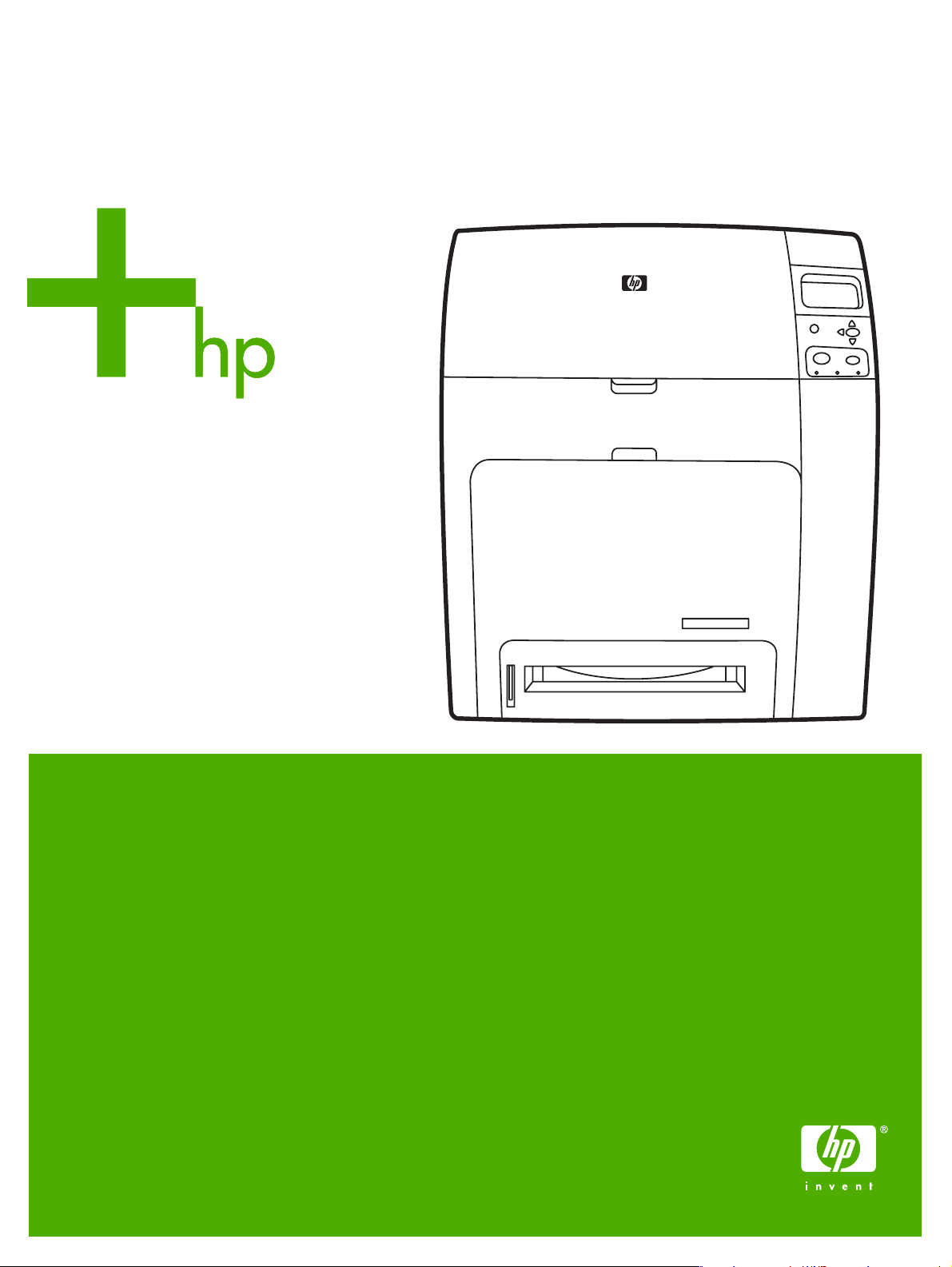
HP Color LaserJet 4700
Uživatelská píručka
Page 2
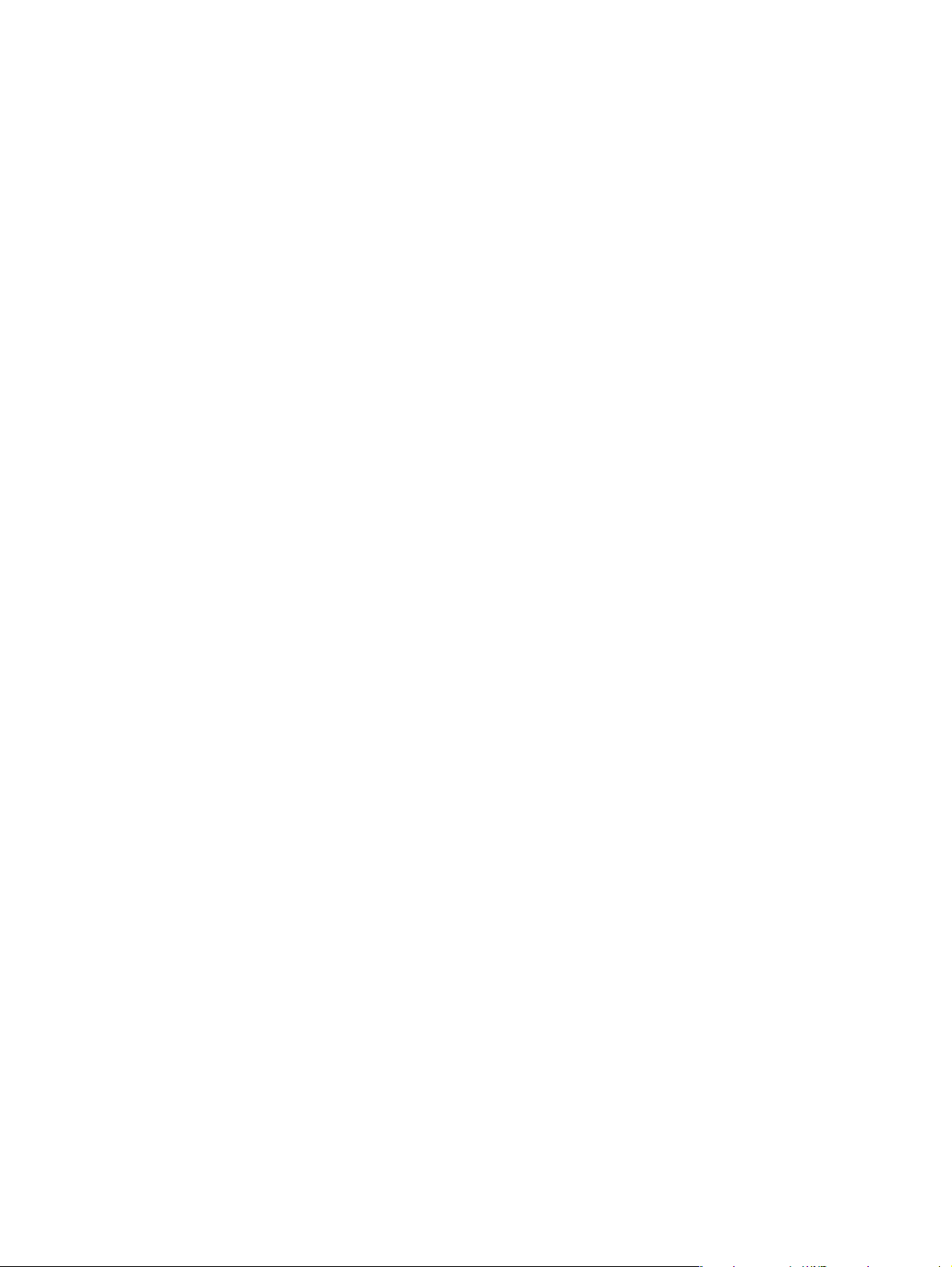
Page 3
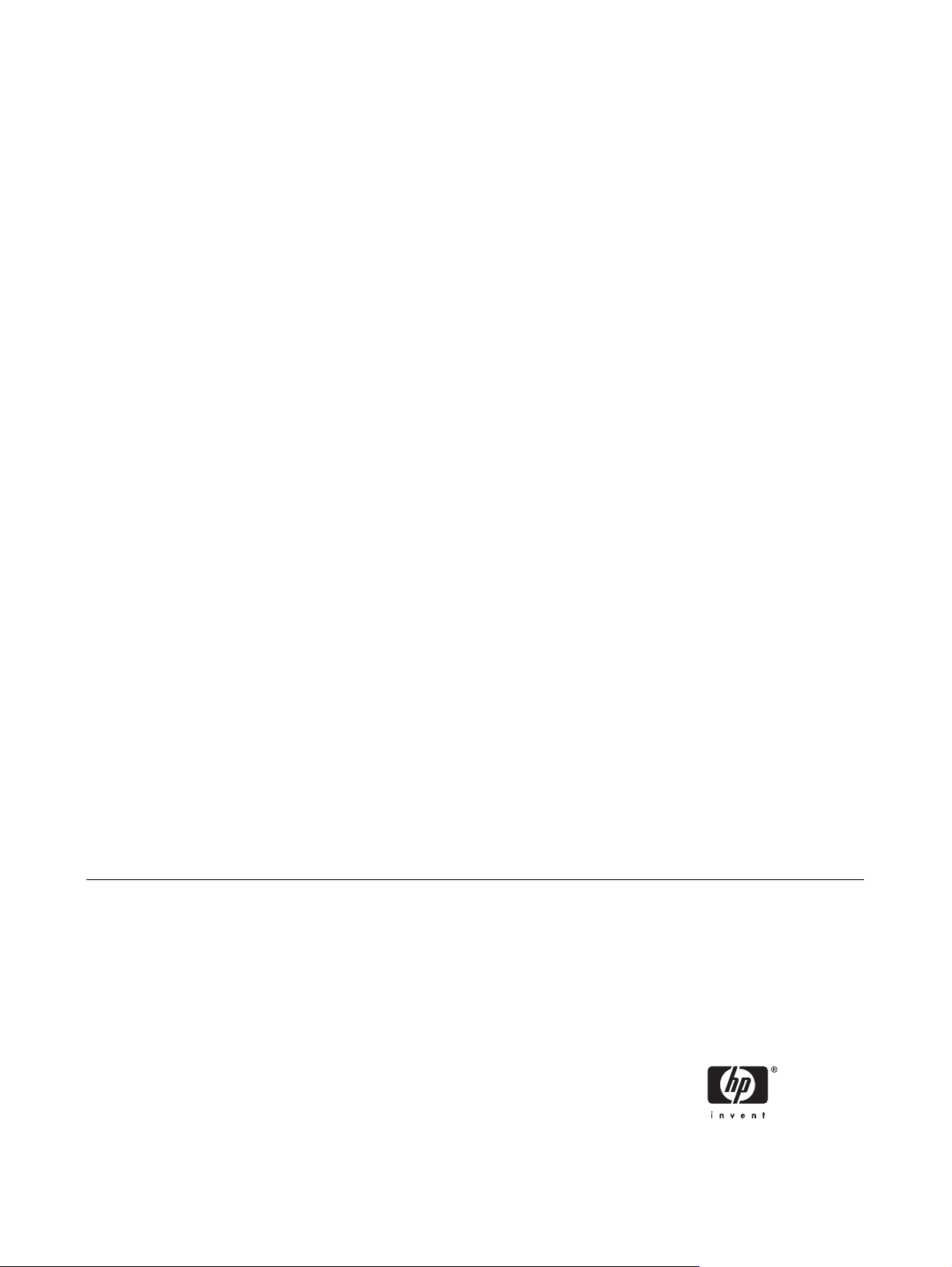
Tiskárna HP Color LaserJet 4700
Uživatelská příručka
Page 4
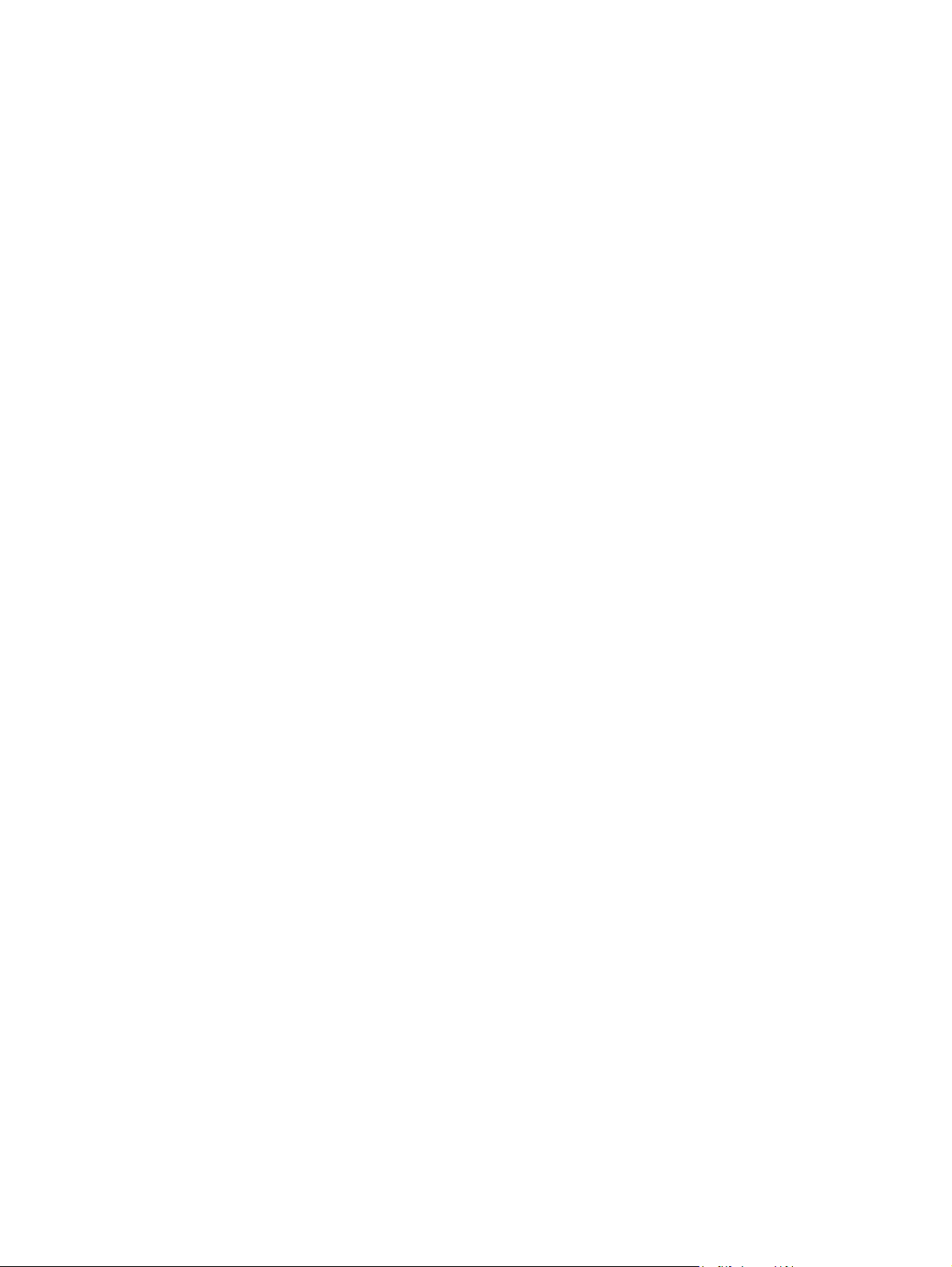
Autorská práva a licence
ranné známky
Och
© 2005 Copyright Hewlett-Packard
Development Company, L.P.
Reprodukce, úpravy nebo překlad jsou bez
předchozího písemného souhlasu zakázány
kromě případů, kdy to povoluje autorský
zákon.
Uvedené informace mohou být změněny bez
předchozího upozornění.
Jediné záruky pro produkty a služby HP jsou
výslovně uvedeny v prohlášeních o
zárukách, které jsou dodávány současně s
těmito produkty a službami. Žádný obsah
nelze vykládat jako poskytnutí dodatečné
záruky. Společnost HP nenese
zodpovědnost za technické nebo textové
chyby obsažené v tomto dokumentu.
Výrobní číslo: Q7491-90964
ion 2: 6/2009
Edit
Adobe® je registrovaná ochranná známka
společnosti Adobe Systems Incorporated.
Corel® a CorelDRAW™ jsou ochranné
známky nebo registrované ochranné
známky společnosti Corel Corporation nebo
Corel Corporation Limited.
Energy Star® a logo Energy Star® jsou
registrované ochranné známky sdružení
United States Environmental Protection
Agency v USA.
Microsoft® je registrovaná ochranná
známka společnosti Microsoft Corporation v
USA.
Netscape Navigator je ochranná známka
společnosti Netscape Communications v
USA.
Generované barvy PANTONE® nemusí být
ve shodě se standardy PANTONE. Přesné
barvy naleznete v aktuálních publikacích
PANTONE. PANTONE® a další ochranné
známky Pantone, Inc. jsou vlastnictvím
společnosti Pantone, Inc. © Pantone, Inc.,
2000.
PostScript® je ochranná známka
společnosti Adobe Systems.
TrueType™ je ochranná známka společnosti
Apple Computer, Inc. v USA.
UNIX® je registrovaná ochranná známka
sdružení The Open Group.
Windows®, MS Windows® a Windows NT®
jsou registrované ochranné známky
společnosti Microsoft Corporation v USA.
Page 5
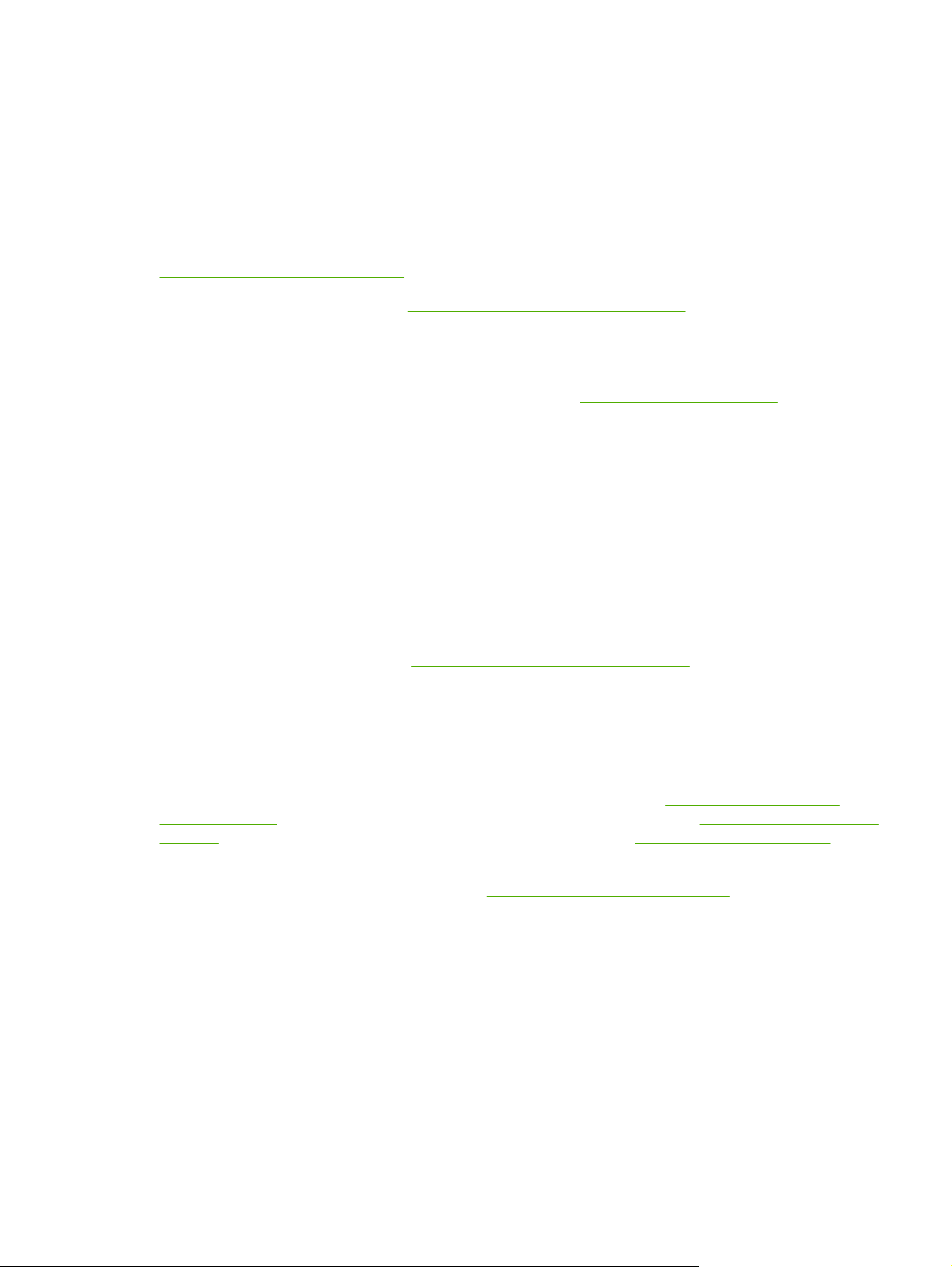
Služby zákazníkům HP
Služby online
Přístup k informacím pomocí modemu nebo internetového připojení 24 hodin denně:
Adresa URL stránek WWW: aktualizovaný software HP, informace o produktu a podpoře a tiskové
ovladače v několika jazycích pro tiskárny HP Color LaserJet 4700 naleznete na adrese
http://www.hp.com/support/clj4700. (Stránky jsou v angličtině.)
Navštivte stránky WWW na adrese
síťovém tisku pomocí tiskových serverů HP Jetdirect.
HP ISPE (Instant Support Professional Edition) je sada webových nástrojů pro řešení potíží určená pro
počítače a tiskové produkty. Sada ISPE pomáhá při rychlé identifikaci, diagnostice a řešení potíží s
počítači a tiskem. Nástroje ISPE jsou k dispozici na adrese
Telefonická podpora
V záruční době poskytuje společnost HP telefonickou podporu zdarma. Na těchto telefonních číslech
se s vámi spojí příslušný tým, který je připraven vám pomoci. Telefonní čísla pro vaši zemi/oblast
naleznete v letáku, který je přibalen k produktu, nebo na adrese
do společnosti HP, připravte si následující údaje: název produktu a sériové číslo, datum zakoupení a
popis problému.
Technické informace můžete nalézt rovněž na Internetu na adrese
odkaz support & drivers.
Softwarové nástroje, ovladače a elektronické informace
Navštivte stránky WWW na adrese
HP Color LaserJet 4700. Webová stránka o ovladačích může být v angličtině, samotné ovladače jsou
ale k dispozici v různých jazycích.
Volejte na číslo: Další informace naleznete v letáku, který je přibalen k produktu.
Objednávání příslušenství a spotřebního materiálu pomocí služby HP Direct
http://www.hp.com/support/net_printing, kde naleznete informace o
http://instantsupport.hp.com.
http://welcome.hp.com. Než zavoláte
http://www.hp.com. Klepněte na
http://www.hp.com/go/clj4700_software určené pro tiskárny
Ve Spojených státech si můžete objednat spotřební materiál na adrese
product/supplies. V Kanadě si můžete objednat spotřební materiál na adrese http://www.hp.ca/catalog/
supplies. V Evropě si můžete objednat spotřební materiál na adrese http://www.hp.com/supplies. V Asii
a Tichomoří si můžete objednat spotřební materiál na adrese
Příslušenství si můžete objednávat na adrese
Volejte na číslo: 1-800-538-8787 (v USA) nebo 1-800-387-3154 (v Kanadě).
Servisní informace HP
Chcete-li zjistit adresy autorizovaných prodejců společnosti HP, volejte 1-800-243-9816 (v USA) nebo
1-800-387-3867 (v Kanadě). Servis k vašemu produktu zajistíte na telefonním čísle podpory zákazníků
pro danou zemi/oblast. Další informace naleznete v letáku, který je přibalen k produktu.
Servisní smlouvy HP
Volejte na číslo: 1-800-835-4747 (v USA) nebo 1-800-268-1221 (v Kanadě).
Rozšířený servis: 1-800-446-0522
CSWW iii
http://www.hp.com/go/accessories.
http://www.hp.com/paper/.
http://www.hp.com/sbso/
Page 6
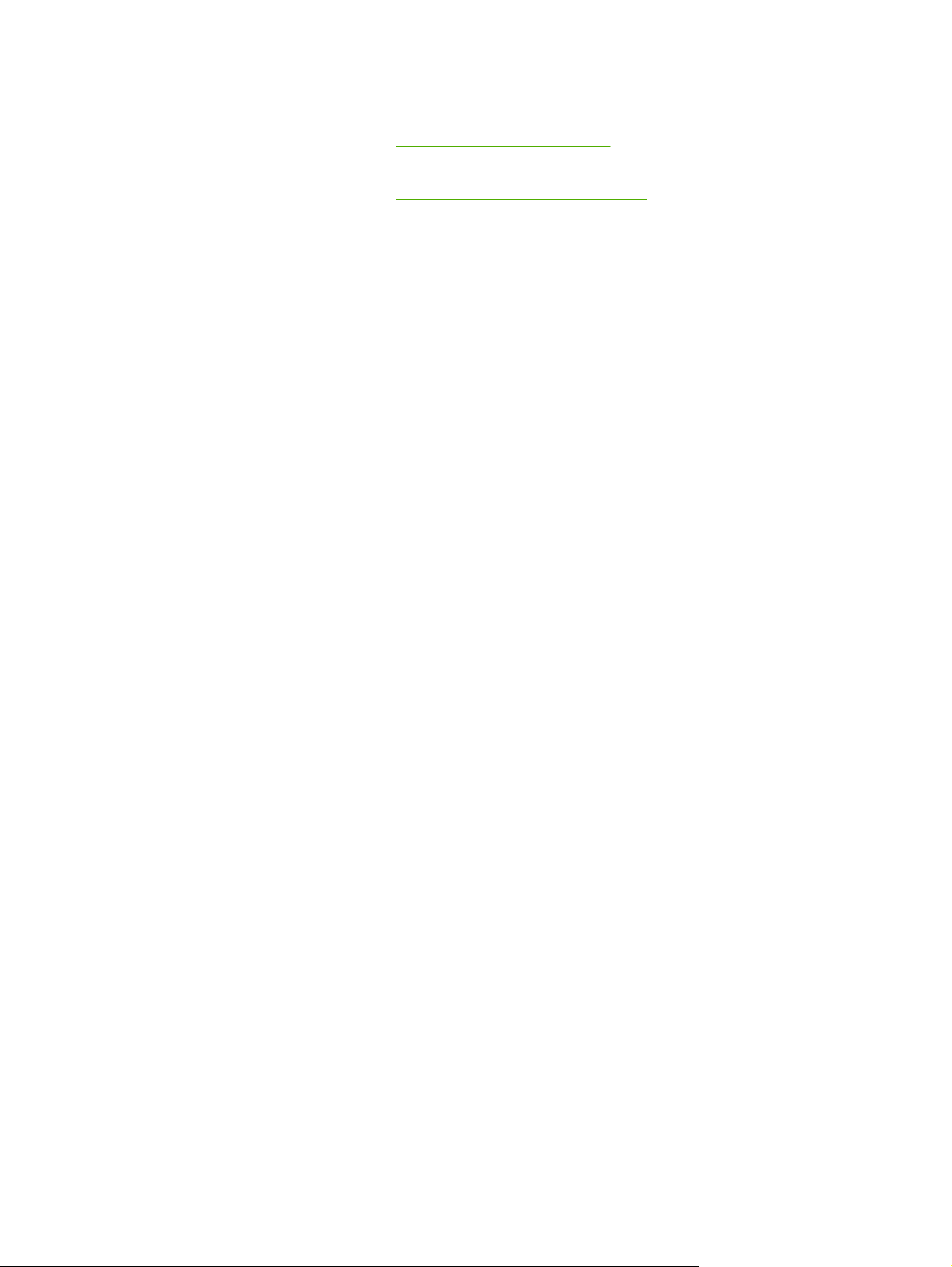
Podpora HP a informace pro počítače Macintosh
Navštivte stránky WWW na adrese
systému Macintosh OS X a službě HP upozorňování na aktualizace ovladačů.
Navštivte stránky WWW na adrese
produktech určených pro uživatele počítačů Macintosh.
http://www.hp.com/go/macosx, najdete zde informace o podpoře
http://www.hp.com/go/mac-connect, najdete zde informace o
iv Služby zákazníkům HP CSWW
Page 7
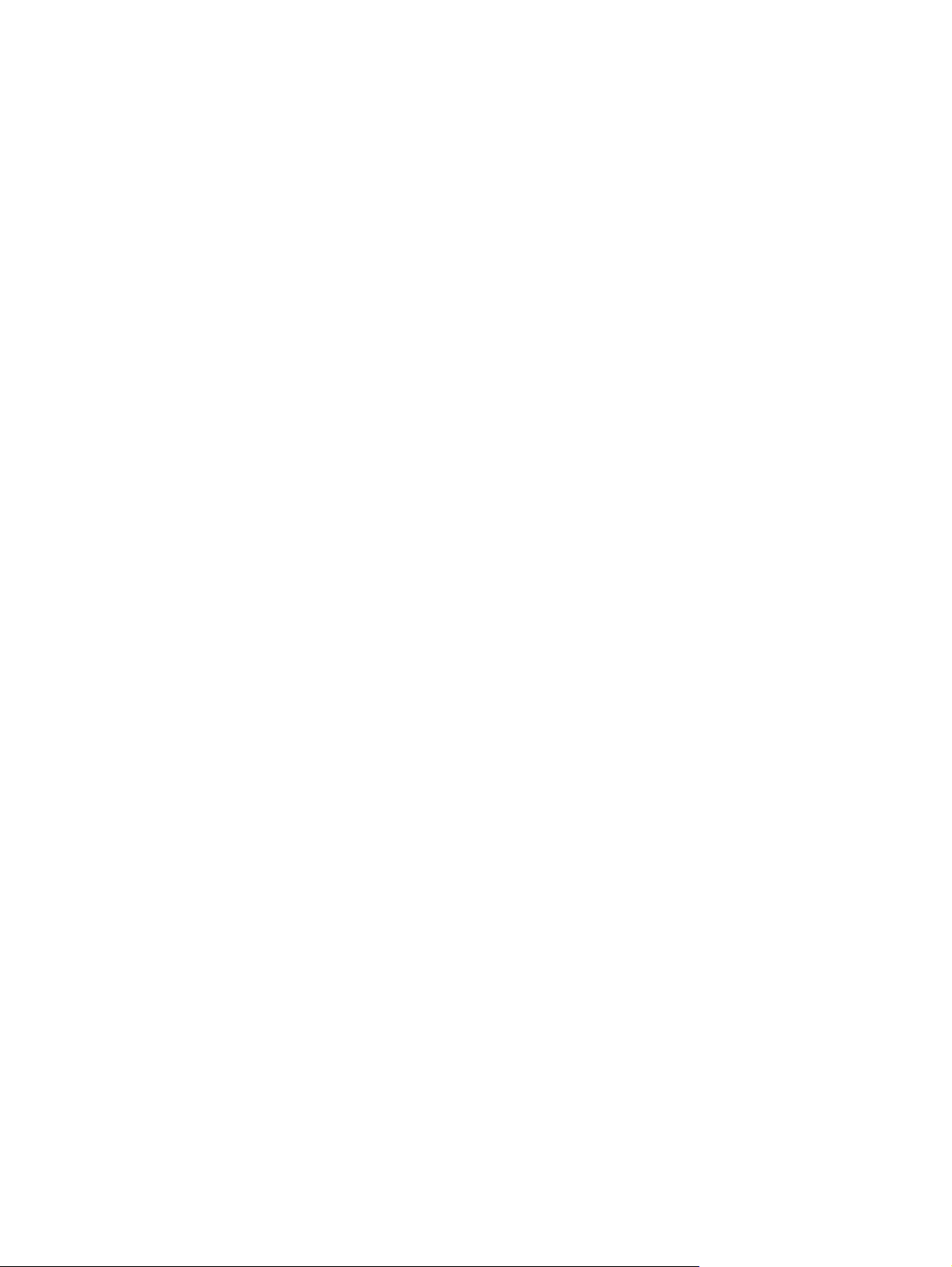
Obsah
1 Základní funkce tiskárny
Rychlý přístup k informacím o tiskárně .................................................................................................2
Odkazy na síti WWW ............................................................................................................2
Odkazy na uživatelskou příručku ..........................................................................................2
Kde hledat další informace ...................................................................................................2
Konfigurace tiskárny ..............................................................................................................................4
HP Color LaserJet 4700 (číslo produktu Q7491A) ...............................................................4
HP Color LaserJet 4700n (číslo produktu Q7492A) .............................................................5
HP Color LaserJet 4700dn (číslo produktu Q7493A) ...........................................................5
HP Color LaserJet 4700dtn (číslo produktu Q7494A) ..........................................................5
HP Color LaserJet 4700ph+ (číslo produktu Q7495A) .........................................................6
Funkce tiskárny .....................................................................................................................................7
Přehled ................................................................................................................................................10
Software tiskárny .................................................................................................................................12
Software ..............................................................................................................................12
Instalace softwaru tiskového systému ................................................................................13
Odinstalování softwaru .......................................................................................................16
Software pro sítě .................................................................................................................16
Nástroje ..............................................................................................................................17
Tiskové ovladače .................................................................................................................................20
Podporované tiskové ovladače ...........................................................................................20
Další ovladače ....................................................................................................................20
Instalace tiskárny .................................................................................................2
Používání tiskárny ................................................................................................3
Softwarové funkce ..............................................................................................12
Automatická konfigurace ovladače ....................................................................12
Funkce Aktualizovat ...........................................................................................12
HP Driver Preconfiguration ................................................................................13
Instalace softwaru tiskového systému Windows pro přímá připojení .................13
Instalace softwaru tiskového systému Windows pro sítě ...................................14
Nastavení počítače se systémem Windows k použití síťové tiskárny
prostřednictvím sdílení .......................................................................................15
Instalace softwaru po připojení paralelního kabelu nebo kabelu USB ...............15
Odebrání softwaru z operačních systémů Windows ..........................................16
HP Web Jetadmin ..............................................................................................16
Systém UNIX ......................................................................................................17
HP Easy Printer Care Software ..........................................................................17
Implementovaný server WWW ...........................................................................18
Funkce ...............................................................................................18
Další součásti a nástroje ....................................................................................18
CSWW
v
Page 8
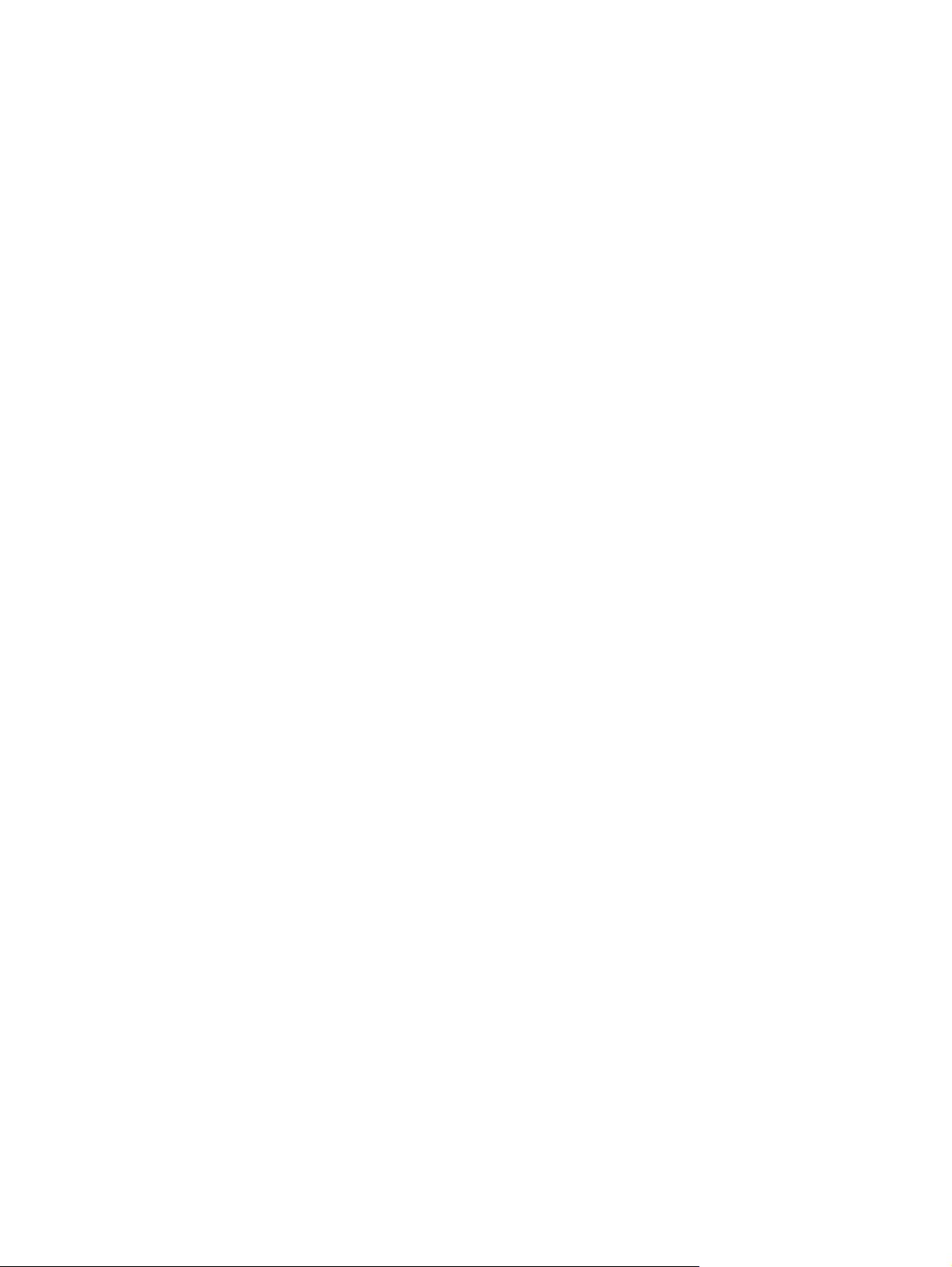
Výběr správného tiskového ovladače .................................................................................21
Nápověda k tiskovému ovladači (systém Windows) ...........................................................21
Přístup k tiskovým ovladačům ............................................................................................21
Ovladače tiskárny pro počítače Macintosh ..........................................................................................24
Podporované ovladače tiskárny ..........................................................................................24
Získání přístupu k ovladačům tiskárny ...............................................................................24
Software pro počítače Macintosh ........................................................................................................26
Instalace softwaru tiskového systému Macintosh pro sítě ..................................................26
Instalace softwaru tiskového systému Macintosh pro přímá připojení (USB) .....................27
Odebrání softwaru z operačních systémů Macintosh .........................................................28
Použití nástroje HP Printer Utility pro systém Macintosh ....................................................................29
Otevření nástroje HP Printer Utility (Nástroj HP Printer Utility) ...........................................29
Tisk čisticí stránky ...............................................................................................................29
Tisk konfigurační stránky ....................................................................................................30
Zobrazení stavu spotřebního materiálu ..............................................................................30
Objednání spotřebního materiálu online a používání dalších funkcí podpory ....................30
Odeslání souboru do tiskárny .............................................................................................31
Odeslání písem do tiskárny ................................................................................................31
Aktualizace firmwaru ...........................................................................................................31
Aktivace režimu oboustranného tisku (duplexního režimu) ................................................32
Aktivace ekonomického režimu tisku Economode ..............................................................32
Změna hustoty toneru .........................................................................................................32
Změna nastavení rozlišení ..................................................................................................32
Zamčení nebo odemčení zařízení pro ukládání tiskárny ....................................................33
Uložení nebo tisk uložených úloh .......................................................................................33
Konfigurace zásobníků .......................................................................................................33
Změna síťového nastavení .................................................................................................34
Otevření integrovaného webového serveru ........................................................................34
Nastavení výstrah zasílaných elektronickou poštou ...........................................................34
Specifikace tiskových médií ................................................................................................................36
Podporované hmotnosti a velikosti médií ...........................................................................36
2 Ovládací panel
Úvod ....................................................................................................................................................42
Displej .................................................................................................................................42
Přístup k ovládacímu panelu z počítače .............................................................................43
Tlačítka na ovládacím panelu ..............................................................................................................45
Význam indikátorů na ovládacím panelu .............................................................................................46
Význam kódů indikátorů sešívačky/odkládacího zásobníku ...............................................................47
Nabídky ovládacího panelu .................................................................................................................50
Základní funkce ..................................................................................................................50
Hierarchie nabídek ..............................................................................................................................51
Vstup do nabídek ................................................................................................................51
Nabídka Obnovit úlohu .......................................................................................................51
Nabídka Informace .............................................................................................................51
Nabídka Manipulace s papírem ..........................................................................................52
Nabídka Konfigurace zařízení ............................................................................................52
Nabídka Diagnostika ...........................................................................................................54
Nabídka Obnovit úlohu ........................................................................................................................55
Nabídka Informace ..............................................................................................................................56
vi CSWW
Page 9
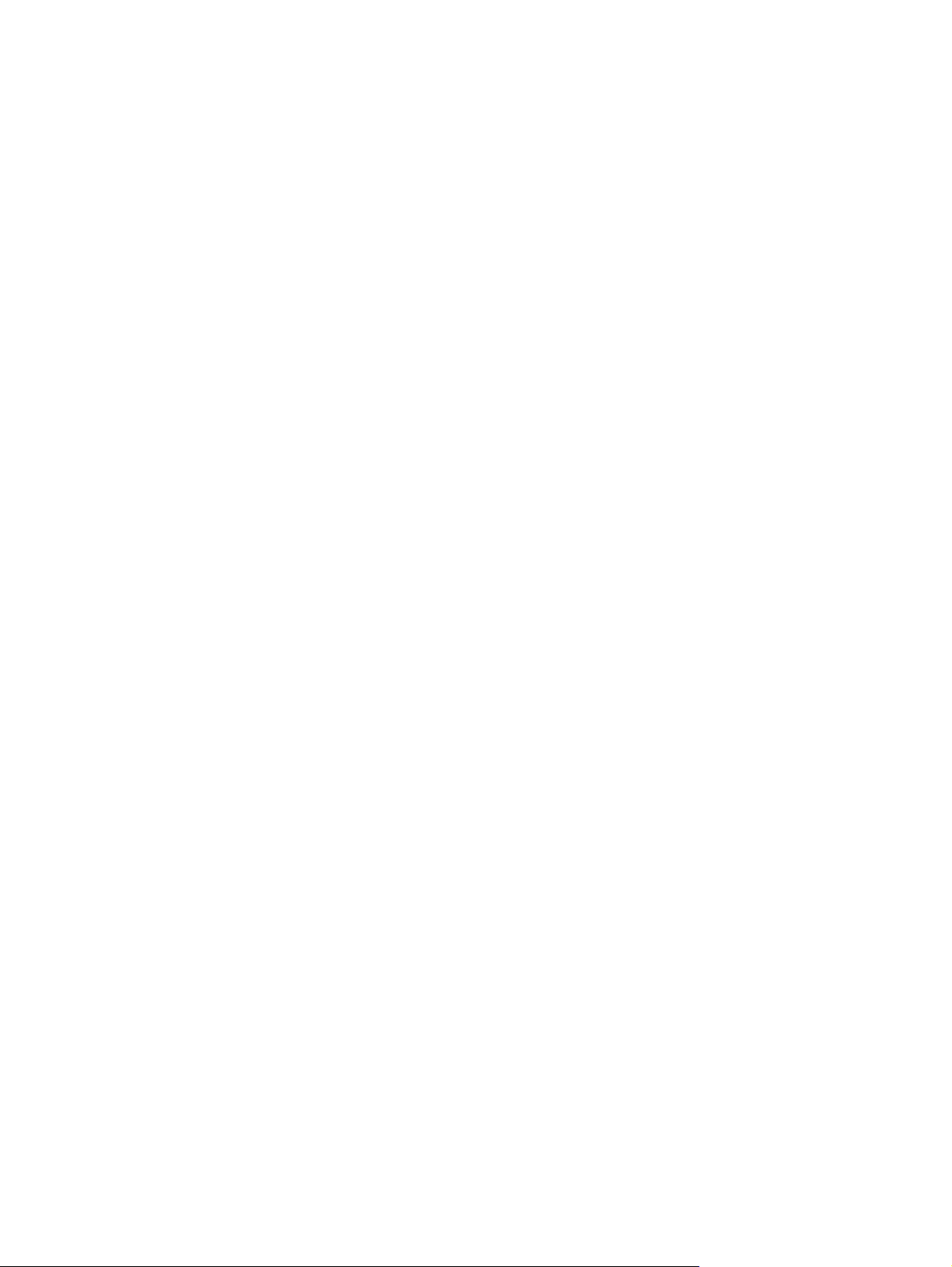
Nabídka Manipulace s papírem ...........................................................................................................57
Nabídka Konfigurace zařízení .............................................................................................................58
Nabídka Tisk .......................................................................................................................58
Nabídka Kvalita tisku ..........................................................................................................59
Nabídka Nastavení systému ...............................................................................................62
Nabídka Sešívačka/odkládací zásobník .............................................................................65
Nabídka I/O .........................................................................................................................65
Nabídka Resety ..................................................................................................................67
Nabídka Diagnostika ...........................................................................................................................68
Změna nastavení konfigurace ovládacího panelu tiskárny .................................................................69
Limit uložení úloh ................................................................................................................69
Nastavení limitu uložení úloh .............................................................................69
Limit pozastavení úlohy ......................................................................................................69
Nastavení limitu pozastavení úlohy ....................................................................69
Zobrazit adresu IP ..............................................................................................................70
Zobrazení adresy IP ...........................................................................................70
Optimální rychlost/náklady ..................................................................................................70
Nastavení optimální rychlosti/nákladů ................................................................70
Možnosti chování zásobníku ..............................................................................................71
Nastavení použití požadovaného zásobníku tiskárny ........................................71
Nastavení dotazu na ruční podávání .................................................................72
Nastavení výchozího nastavení tiskárny pro možnost Odložit média PS ..........72
Nastavení tiskárny na použití dotazu na velikost/typ .........................................73
Nastavení použití jiného zásobníku tiskárny ......................................................73
Nastavení tiskárny na duplexování prázdných stránek ......................................73
Nastavení tiskárny na otáčení obrázků ..............................................................74
Zpoždění režimu sleep .......................................................................................................74
Nastavení zpoždění režimu sleep ......................................................................74
Zapnutí/vypnutí režimu sleep .............................................................................75
Doba probuzení ..................................................................................................................75
Nastavení doby probuzení .................................................................................75
Jas displeje .........................................................................................................................76
Nastavení jasu displeje ......................................................................................76
Jazyk tiskárny .....................................................................................................................77
Nastavení jazyka tiskárny ..................................................................................77
Odstranitelná varování ........................................................................................................77
Nastavení odstranitelných varování ...................................................................77
Automatické pokračování ...................................................................................................78
Nastavení automatického pokračování ..............................................................78
Výměna kazet s tonerem ....................................................................................................79
Nastavení odezvy při vypotřebování barvy ........................................................79
Objednávat při ....................................................................................................................79
Nastavení odezvy bodu doobjednání .................................................................79
Došla barva .........................................................................................................................80
Nastavení odezvy při vypotřebování barvy ........................................................80
Řešení zaseknutí papíru .....................................................................................................81
Nastavení řešení zaseknutí papíru ....................................................................81
Disk RAM ............................................................................................................................81
Zm
ěna chování disku RAM ................................................................................81
Jazyk ...................................................................................................................................82
CSWW vii
Page 10
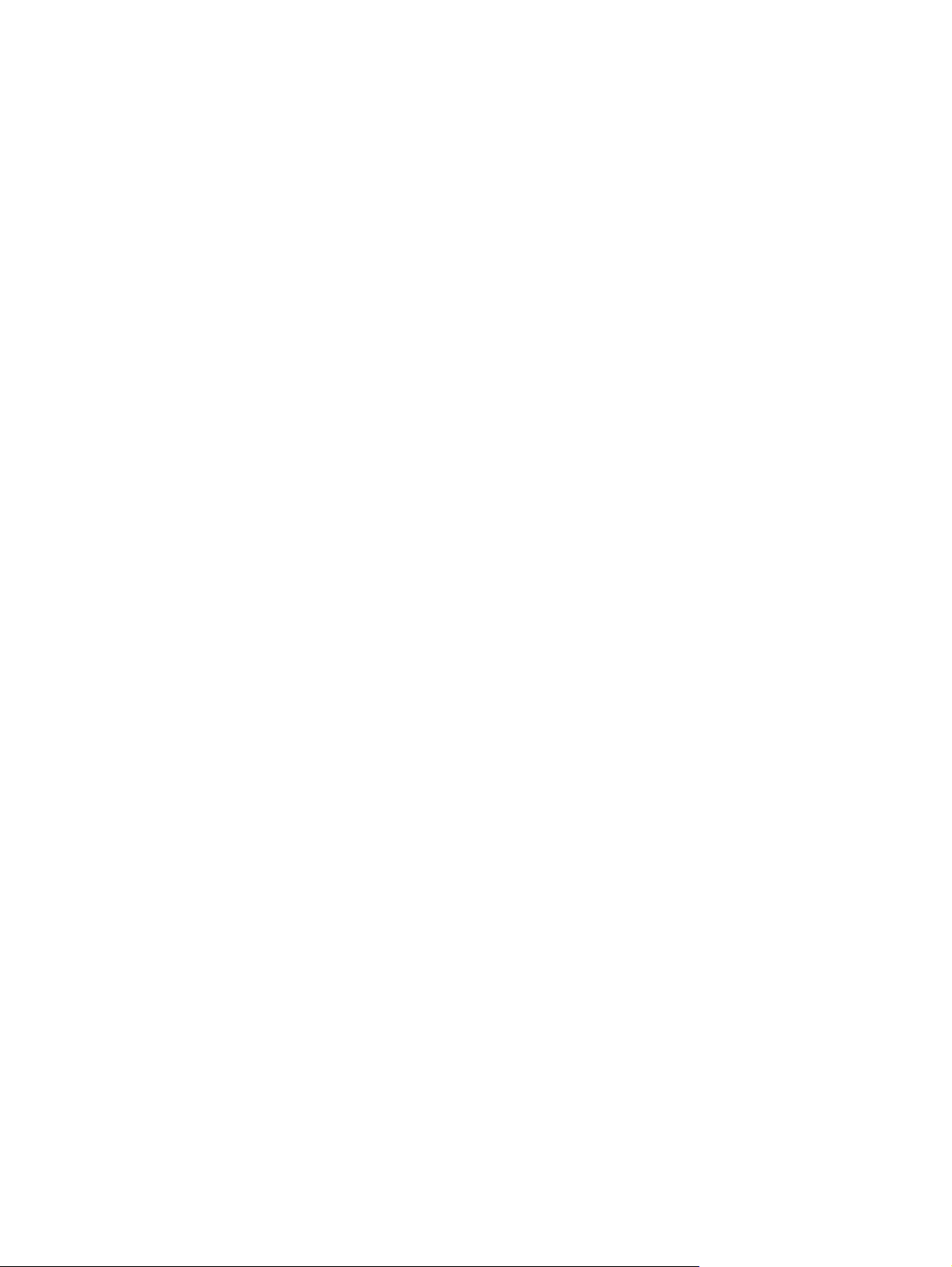
Použití ovládacího panelu ve sdíleném prostředí ................................................................................83
3 Konfigurace V/V
Konfigurace sítě ..................................................................................................................................86
Paralelní konfigurace ...........................................................................................................................91
Konfigurace USB .................................................................................................................................92
Konfigurace pomocného připojení .......................................................................................................93
Tiskové servery HP Jetdirect ...............................................................................................................94
Bezdrátový tisk ....................................................................................................................................95
Výběr jazyka .......................................................................................................82
Výběr jazyka v případě, že zobrazení na displeji je v jazyce, jemuž
nerozumíte .........................................................................................................82
Konfigurace parametrů TCP/IP ...........................................................................................86
Ruční konfigurace parametrů TCP/IP pomocí ovládacího panelu
tiskárny ...............................................................................................................86
Nastavení adresy IP ...........................................................................................86
Nastavení masky podsítě ...................................................................................87
Nastavení výchozí brány ....................................................................................88
Vypnutí síťových protokolů (nepovinné) .............................................................88
Zakázání protokolu IPX/SPX ..............................................................................89
Vypnutí protokolu DLC/LLC ...............................................................................89
Zakázání protokolu AppleTalk ............................................................................90
Dostupná softwarová řešení ...............................................................................................94
Standard IEEE 802.11 ........................................................................................................95
Technologie Bluetooth ........................................................................................................95
4 Tiskové úlohy
Řízení tiskových úloh ..........................................................................................................................98
Výběr tiskového média ......................................................................................................................100
Automatické rozpoznávání typu média (režim automatického rozpoznávání) ..................................102
Konfigurace vstupních zásobníků .....................................................................................................104
Zdroj ....................................................................................................................................98
Typ a velikost ......................................................................................................................98
Priorita nastavení tisku .......................................................................................................98
Nevhodná média ...............................................................................................................100
Papír, který může tiskárnu poškodit ..................................................................................100
Rozpoznávání médií v zásobníku 1 ..................................................................................102
Rozpoznávání médií v zásobníku 2 až N .........................................................................103
Konfigurace zásobníků při zobrazení výzvy .....................................................................104
Konfigurace zásobníku při zakládání papíru .....................................................................104
Konfigurace zásobníku podle nastavení tiskové úlohy .....................................................105
Konfigurace zásobníků pomocí nabídky manipulace s papírem ......................................105
Konfigurace zásobníku 2 a volitelných zásobníků pro vlastní velikost papíru ..................106
Tisk ze zásobníku 1 (víceúčelový zásobník) ....................................................................107
Vložení médií do zásobníku 1 ..........................................................................107
Tisk obálek ze zásobníku 1 ..............................................................................................108
Vložení obálek do zásobníku 1 ........................................................................109
Tisk obálek .......................................................................................................109
Tisk ze zásobníku 2 nebo z volitelných zásobník
ů ...........................................................110
viii CSWW
Page 11
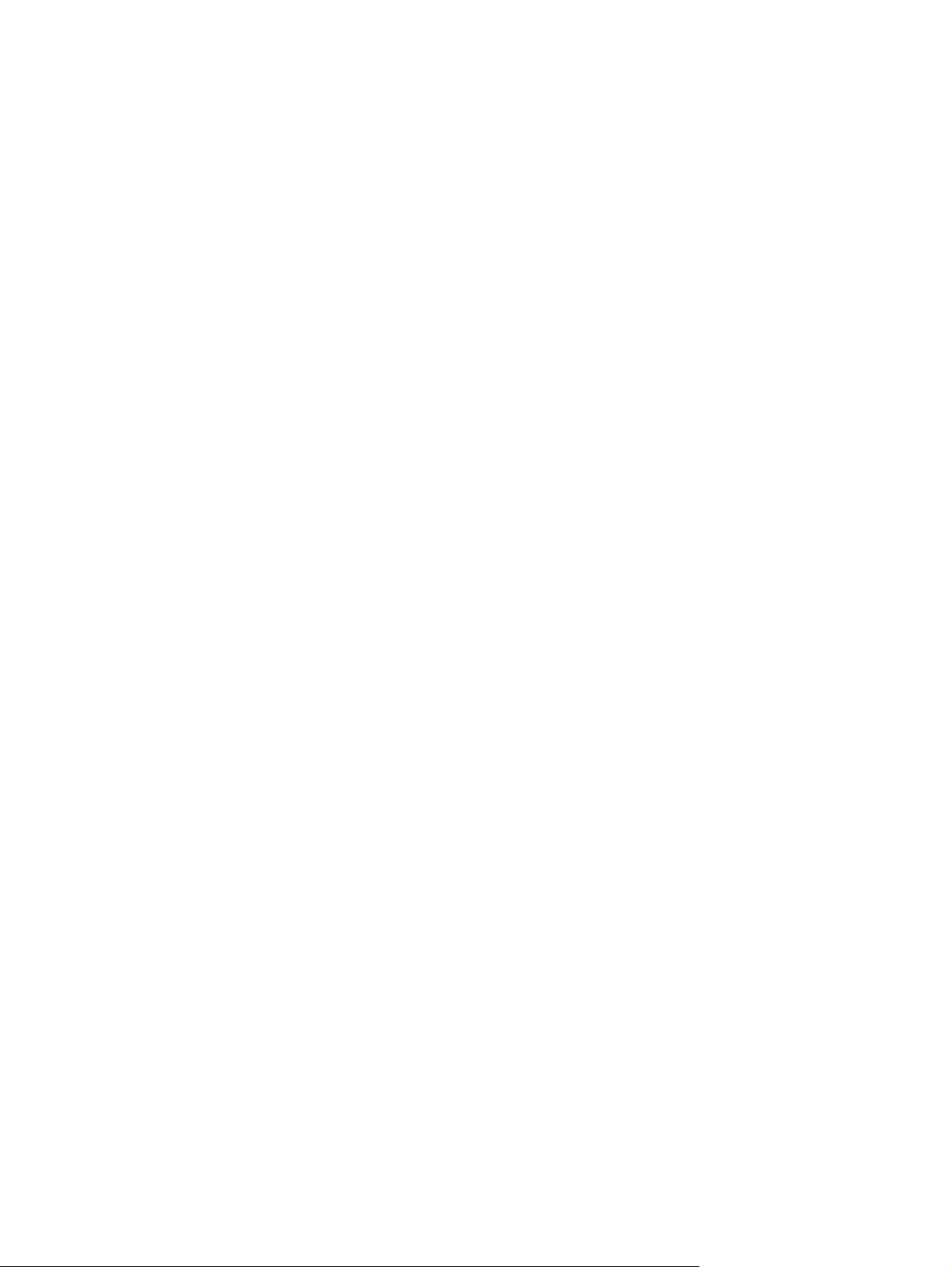
Vložení rozpoznatelných médií standardní velikosti do zásobníku 2 a volitelných
zásobníků .........................................................................................................................110
Vložení nerozpoznatelných médií standardní velikosti do zásobníku 2 a volitelných
zásobníků .........................................................................................................................112
Vložení médií vlastní velikosti do zásobníku 2 a volitelných zásobníků ...........................114
Tisk na zvláštní média .......................................................................................................................116
Průhledné fólie ..................................................................................................................116
Lesklý papír ......................................................................................................................116
Barevný papír ...................................................................................................................117
Obálky ...............................................................................................................................117
Štítky .................................................................................................................................117
Silný papír .........................................................................................................................118
Papír HP LaserJet Tough .................................................................................................118
Předtištěné formuláře a hlavičkový papír ..........................................................................118
Recyklovaný papír ............................................................................................................119
Použití funkcí ovladače tiskárny ........................................................................................................120
Vytvoření a použití rychlých nastavení .............................................................................120
Vytváření a používání vodoznaků .....................................................................................121
Změna velikosti dokumentů ..............................................................................................121
Nastavení vlastního formátu papíru v tiskovém ovladači ..................................................122
Použití jiného papíru nebo obálky .....................................................................................122
Tisk prázdné první stránky ................................................................................................122
Tisk více stránek na jeden list papíru ...............................................................................123
Tisk na obě strany papíru .................................................................................................123
Tisk na obě strany pomocí jednotky pro oboustranný tisk ...............................124
Ruční tisk na obě strany papíru .......................................................................124
Možnosti rozložení pro tisk na obě strany papíru .............................................124
Nastavení možností sešívání ............................................................................................125
Nastavení možností barvy ................................................................................................126
Použití dialogového okna Možnosti digitálního zobrazení HP ..........................................126
Použití karty Služby ..........................................................................................................127
Používání funkcí v ovladači tiskárny Macintosh ................................................................................128
Vytvoření a používání předvoleb v systému Mac OS X ....................................................128
Tisk úvodní stránky ...........................................................................................................128
Tisk více stránek na jeden list papíru ...............................................................................129
Tisk na obě strany papíru .................................................................................................129
Nastavení možností barev ................................................................................................131
Oboustranný (duplexní) tisk ..............................................................................................................132
Nastavení ovládacího panelu pro automatický oboustranný tisk ......................................133
Povolení nebo zákaz oboustranného tisku pomocí ovládacího panelu
tiskárny .............................................................................................................133
Možnosti vazby oboustranných tiskových úloh .................................................................134
Ruční oboustranný tisk .....................................................................................................134
Tisk brožur ........................................................................................................................135
Používání sešívačky/odkládacího zásobníku ....................................................................................136
Konfigurace ovladače tiskárny na rozpoznání sešívačky/odkládacího zásobníku ...........136
Výběr chování tiskárny v případě, že dojdou sponky v sešívačce ....................................137
Tisk na sešívačku/odkládací zásobník .............................................................................137
Výběr sešívačky v aplikaci ................................................................................................138
Výběr sešívačky na ovládacím panelu .............................................................................138
CSWW ix
Page 12
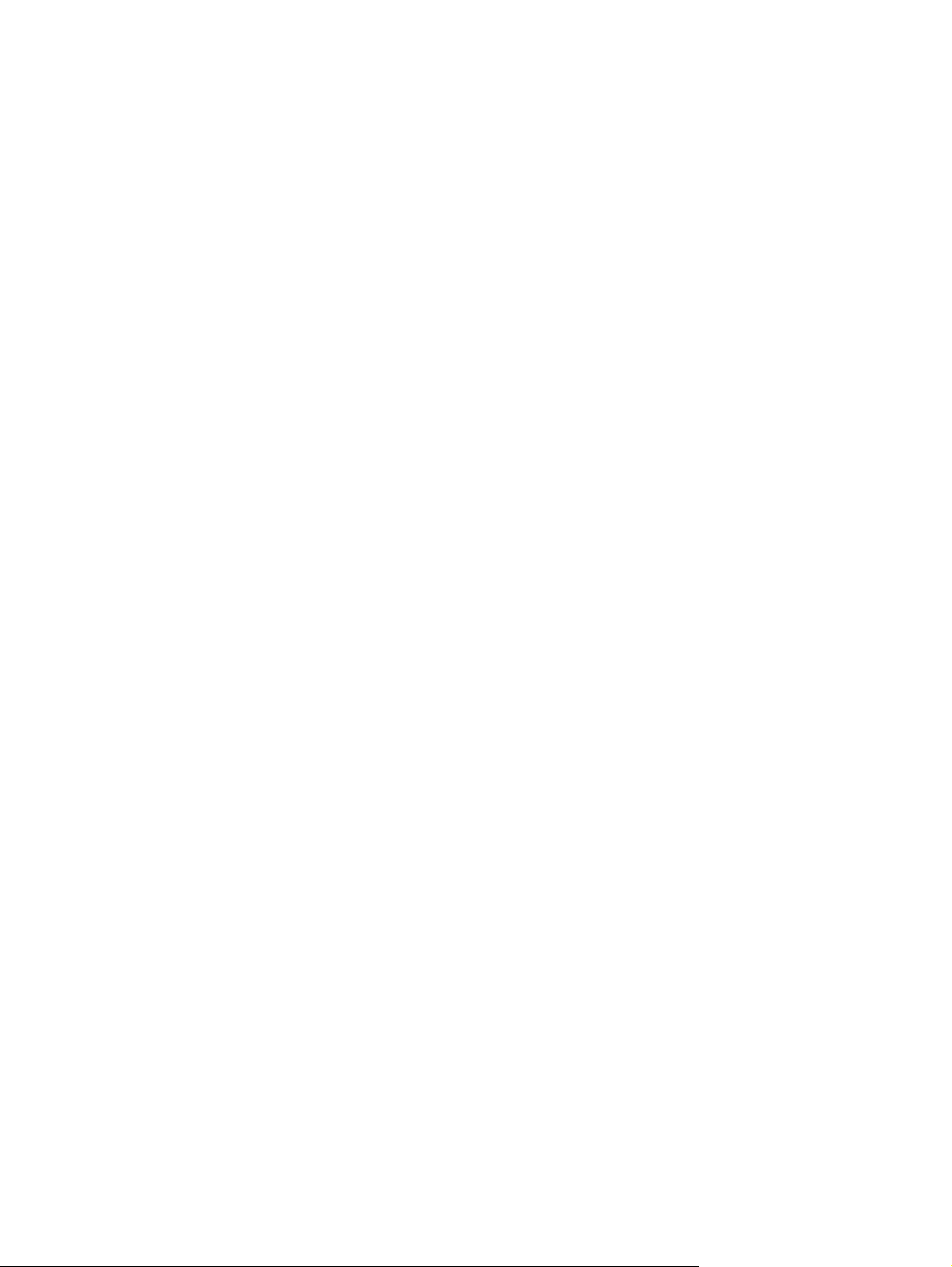
Střídavé skládání úloh ......................................................................................................138
Orientace papíru v případě, že je nainstalována jednotka sešívačky/odkládacího
zásobníku .........................................................................................................................139
Zvláštní případy tisku ........................................................................................................................140
Tisk odlišné první stránky .................................................................................................140
Tisk prázdné zadní obálky ................................................................................................140
Tisk na média uživatelského formátu ...............................................................................140
Zastavení požadavku na tisk ............................................................................................141
Zastavení aktuální tiskové úlohy prostřednictvím ovládacího panelu tiskárny .141
Zastavení aktuální tiskové úlohy v softwarové aplikaci ....................................141
Funkce ukládání úloh ........................................................................................................................142
Korekturní tisk s podržením úlohy ....................................................................................142
Tisk uložených úloh ..........................................................................................142
Vymazání uložených úloh ................................................................................143
Soukromé úlohy ................................................................................................................143
Tisk soukromé úlohy ........................................................................................144
Smazání soukromé úlohy .................................................................................144
Režim Mopier ....................................................................................................................145
Uložení tiskové úlohy ........................................................................................................145
Rychlé zkopírování úlohy ..................................................................................................145
Správa paměti ...................................................................................................................................147
5 Správa tiskárny
Stránky s informacemi o tiskárně ......................................................................................................150
Použití implementovaného serveru WWW ........................................................................................154
Používání služby HP Easy Printer Care Software .............................................................................157
Mapa nabídek ...................................................................................................................150
Konfigurační stránka .........................................................................................................150
Stránka stavu zásob .........................................................................................................151
Stránka využití ..................................................................................................................151
Ukázková stránka .............................................................................................................152
Tisk vzorků CMYK ............................................................................................................152
Tisk vzorků RGB ...............................................................................................................152
Souborový adresář ...........................................................................................................153
PCL nebo seznam písem PS ............................................................................................153
Protokol událostí ...............................................................................................................153
Přístup k implementovanému serveru WWW ...................................................................154
Karta Informace ................................................................................................................155
Karta Nastavení ................................................................................................................155
Nastavení hodin reálného času ........................................................................................156
Karta Připojení do sítě ......................................................................................................156
Další odkazy .....................................................................................................................156
Podporované operační systémy .......................................................................................157
Použití služby HP Easy Printer Care Software .................................................................157
HP Easy Printer Care Software - sekce ............................................................................157
6 Barva
Používání barev ................................................................................................................................162
HP ImageREt 3600 ...........................................................................................................162
Výběr papíru .....................................................................................................................162
x CSWW
Page 13
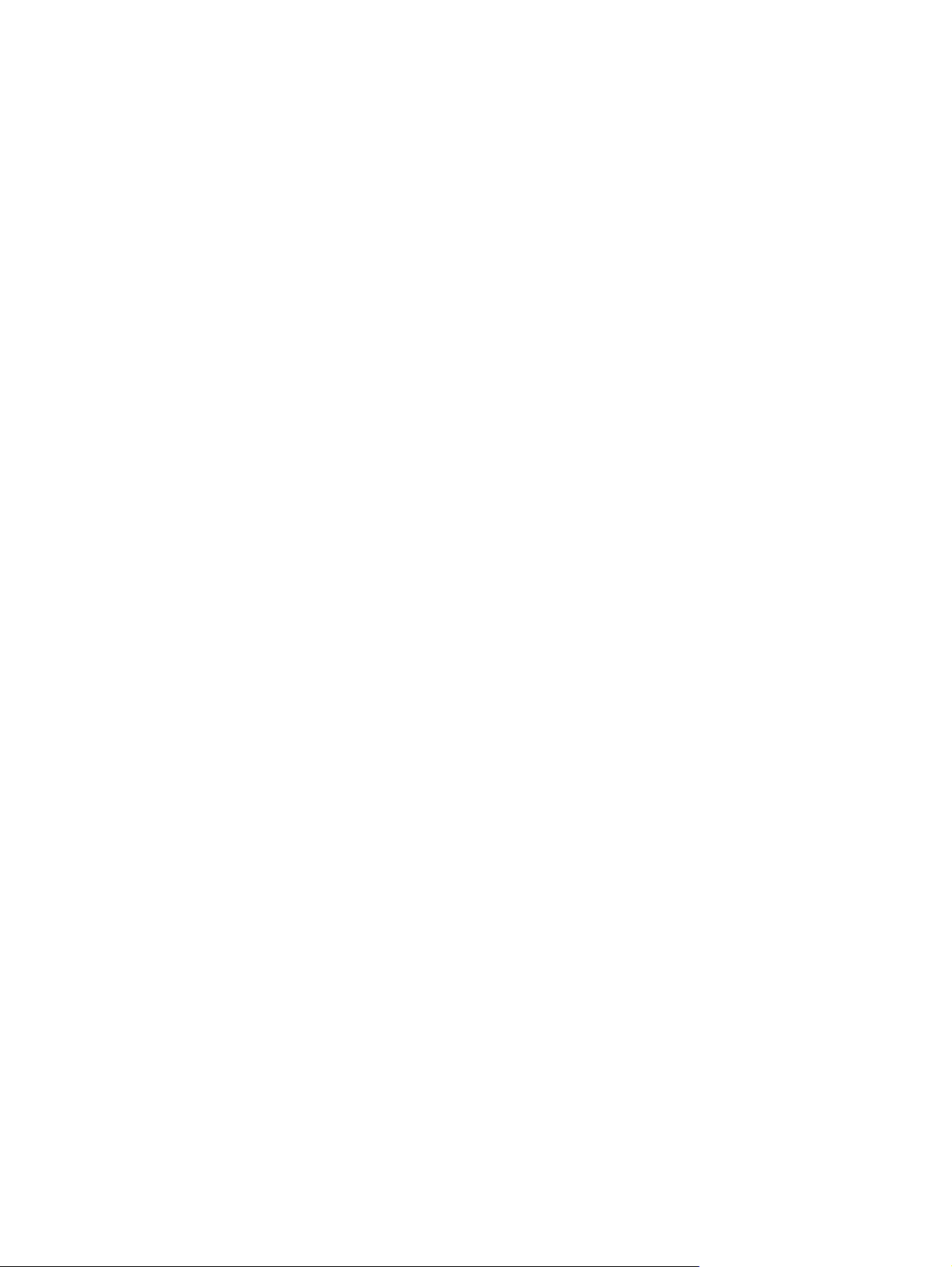
Možnosti barev .................................................................................................................162
sRGB ................................................................................................................................162
Tisk ve čtyřech barvách - CMYK ......................................................................................163
Emulace inkoustové sady CMYK (pouze Postscript) ........................................................163
Porovnání a shoda barev ..................................................................................................................164
Shoda barev PANTONE® ................................................................................................164
Shoda barev podle vzorníku .............................................................................................164
Tisk barevných vzorků ......................................................................................................165
Správa možností barvy tiskárny na počítačích se systémem Windows ............................................166
Tisk ve stupních šedi ........................................................................................................166
Barvy RGB (Motivy barev) ................................................................................................166
Automatické nebo manuální nastavení barev ...................................................................166
Možnost nastavení barev Manuální .................................................................167
Omezení barevného tisku .................................................................................................168
Správa možností barev tiskárny v počítačích Macintosh ..................................................................169
Tisk barev ve stupních šedé .............................................................................................169
Rozšířené možnosti barev pro text, grafiku a fotografie ...................................................169
Možnosti polotónů ............................................................................................169
Neutrální odstíny šedé .....................................................................................169
Barva RGB .......................................................................................................170
Edge Control ....................................................................................................170
7 Údržba
Správa tiskových kazet ......................................................................................................................174
Tiskové kazety HP ............................................................................................................174
Tiskové kazety jiného výrobce než HP .............................................................................174
Ověření pravosti tiskové kazety ........................................................................................174
Horká linka HP pro nahlášení podvodu ............................................................................174
Skladování tiskové kazety ................................................................................................175
Předpokládaná životnost tiskové kazety ...........................................................................175
Kontrola životnosti tiskové kazety .....................................................................................175
Použití ovládacího panelu tiskárny ...................................................................175
Použití implementovaného serveru WWW .......................................................175
Použití služby HP Easy Printer Care Software ................................................175
Použití programu HP Web Jetadmin ................................................................175
Výměna tiskových kazet ....................................................................................................................176
Výměna tiskové kazety. ....................................................................................................176
Výměna tiskové kazety .....................................................................................................176
Výměna spotřebního materiálu .........................................................................................................179
Umístění spotřebního materiálu ........................................................................................179
Pokyny pro výměnu spotřebního materiálu ......................................................................179
Zajištění prostoru kolem tiskárny pro výměnu spotřebního materiálu ..............................180
Přibližné intervaly výměny spotřebního materiálu ............................................................180
Výměna kazety sešívač
Používání čisticí stránky ....................................................................................................................184
Konfigurace výstrah ...........................................................................................................................187
ky ................................................................................................181
8 Řešení potíží
Základní body pro řešení problémů ...................................................................................................190
Faktory ovlivňující výkon tiskárny ......................................................................................................191
CSWW xi
Page 14
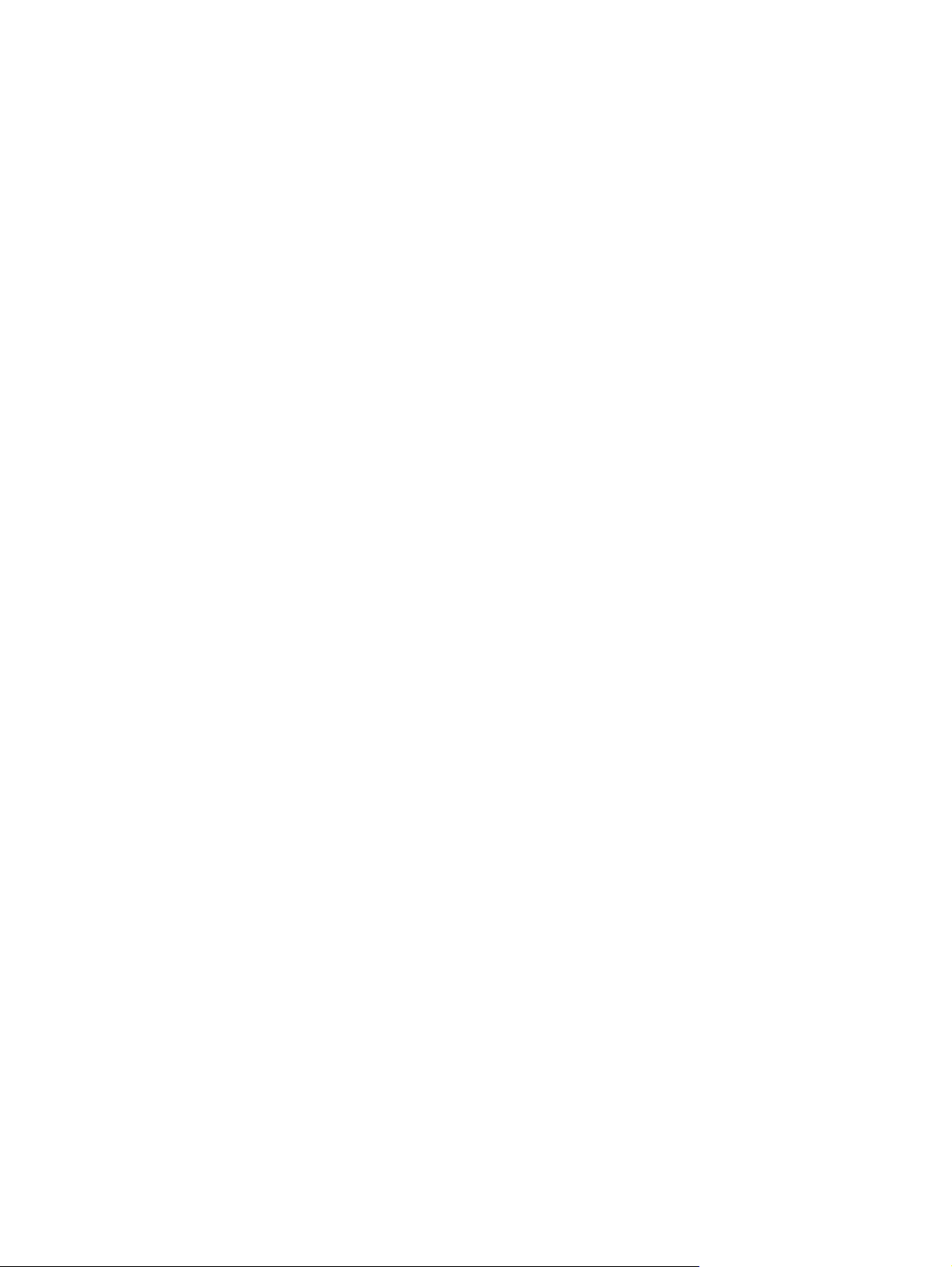
Stránky s informacemi o odstraňování problémů ..............................................................................192
Konfigurační stránka .........................................................................................................192
Testovací stránka dráhy papíru ........................................................................................192
Stránka Registrace ...........................................................................................................193
Protokol událostí ...............................................................................................................193
Typy zpráv ovládacího panelu ...........................................................................................................195
Stavová hlášení ................................................................................................................195
Varovná hlášení ................................................................................................................195
Chybová hlášení ...............................................................................................................195
Kritická chybová hlášení ...................................................................................................195
Hlášení ovládacího panelu ................................................................................................................196
Výpis zpráv .......................................................................................................................196
Zaseknutí papíru ...............................................................................................................................224
Odstranění zaseknutého papíru .......................................................................................225
Vypnutí funkce pro odstranění zaseknutého papíru .........................................225
Obvyklé příčiny zaseknutí papíru ......................................................................................................226
Zaseknutí papíru ...............................................................................................................226
Odstranění zaseknutého papíru ........................................................................................................228
Uvíznutí v zásobníku 1 .....................................................................................................228
Uvíznutí v zásobníku 2 nebo ve volitelných zásobnících ..................................................229
Zaseknutí v oblasti horního krytu ......................................................................................230
Odstranění uvíznutí v oblasti horního krytu ......................................................231
Odstraňování dalších zaseknutých tiskových úloh ...........................................................233
Zaseknutí v jednotce sešívačky/odkládacího zásobníku ..................................................235
Zaseknutí sponek v sešívačce ..........................................................................................242
Problémy při manipulaci s médií .......................................................................................................245
Více listů ...........................................................................................................................245
Sešívačka/odkládací zásobník .........................................................................................245
Nesprávná velikost stránky ...............................................................................................246
Nesprávný zásobník .........................................................................................................247
Chyba automatického podávání .......................................................................................247
Chyba podávání ze zásobníku 2 nebo z volitelného zásobníku .......................................247
Chyba podávání speciálních médií ...................................................................................248
Chyba tisku na obálky .......................................................................................................249
Výstupní kvalita .................................................................................................................249
Chyba oboustranného tisku ..............................................................................................250
Problémy s odezvou tiskárny ............................................................................................................251
Displej ovládacího panelu je prázdný ...............................................................................251
Tiskárna netiskne ..............................................................................................................251
Tiskárna nepřijímá data ....................................................................................................252
Výběr tiskárny ...................................................................................................................253
Problémy s ovládacím panelem tiskárny ...........................................................................................254
Nastavení ovládacího panelu ...........................................................................................254
Výběr volitelných zásobníků .............................................................................................254
Nesprávný výstup tiskárny ................................................................................................................255
Nesprávná písma ..............................................................................................................255
Sady symbol
Přesun textu ......................................................................................................................255
Výstupní chyby .................................................................................................................255
Částečný výtisk .................................................................................................................256
ů ...................................................................................................................255
xii CSWW
Page 15
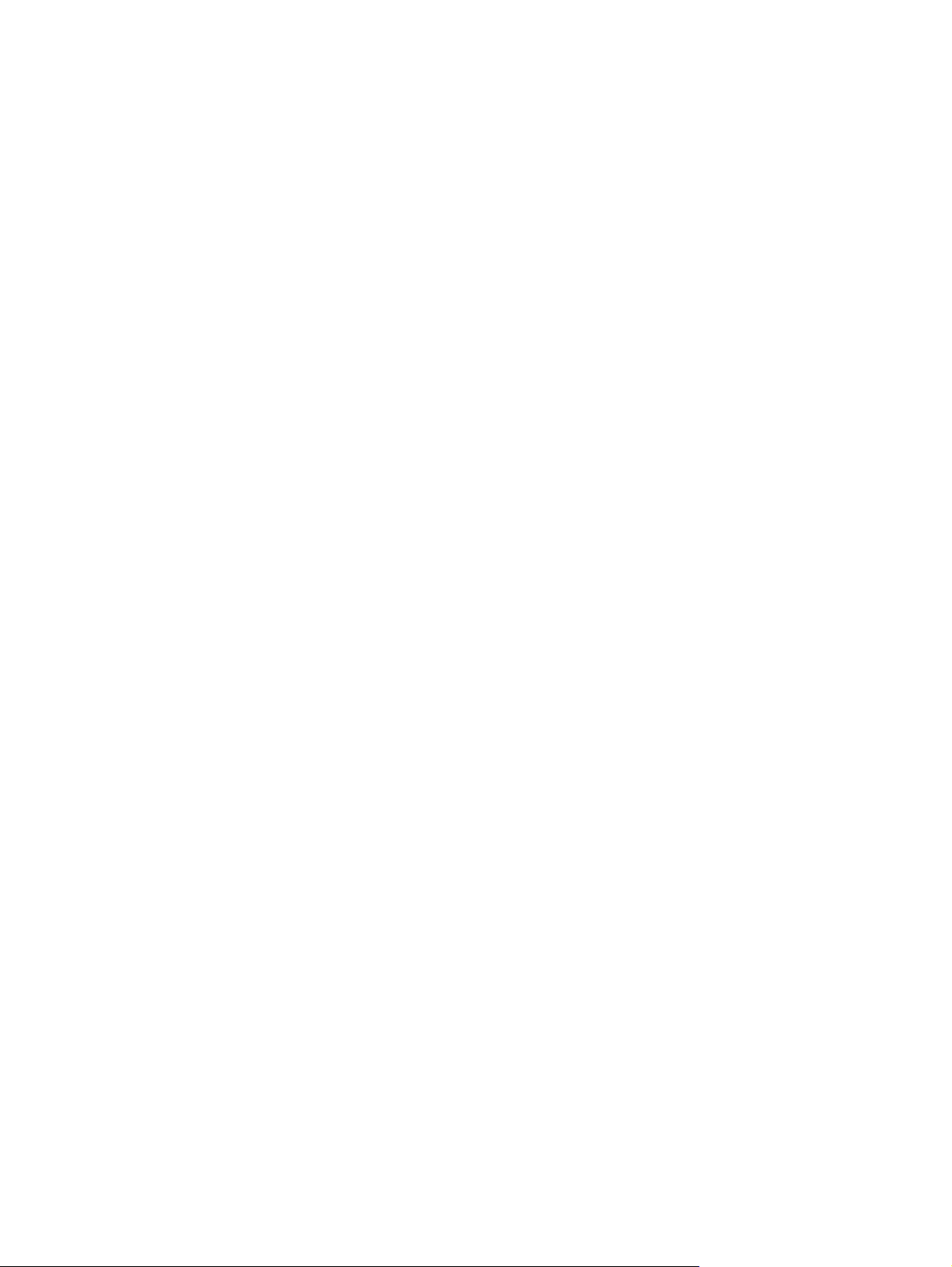
Pokyny pro tisk různými písmy .........................................................................................256
Problémy se softwarovou aplikací .....................................................................................................257
Změna systémového nastavení v systému .......................................................................257
Výběr písma v systému ....................................................................................................257
Výběr barvy v systému .....................................................................................................257
Rozpoznání volitelných zásobníků jednotky oboustranného tisku ....................................257
Řešení obecných potíží v systému Macintosh ..................................................................................259
Řešení potíží se systémem Mac OS 9.x ...........................................................................259
Řešení potíží se systémem Mac OS X .............................................................................261
Problémy s barevným tiskem ............................................................................................................265
Chyba barvy tisku .............................................................................................................265
Nesprávný odstín ..............................................................................................................265
Chybějící barva .................................................................................................................265
Chyba kazety ....................................................................................................................266
Chyba shody barev ...........................................................................................................266
Řešení problémů s kvalitou tisku .......................................................................................................267
Problémy s kvalitou tisku související s médiem ................................................................267
Vady průhledných fólií do zpětného projektoru .................................................................267
Problémy s kvalitou tisku související s prostředím ...........................................................268
Problémy s kvalitou tisku související se zaseknutím papíru .............................................268
Stránky pro řešení problémů s kvalitou tisku ....................................................................268
Nástroj pro řešení problémů s kvalitou tisku .....................................................................268
Kalibrace tiskárny .............................................................................................................269
Pravítko pro opakující se vady ..........................................................................................269
Diagram závad kvality tisku ..............................................................................................270
Dodatek A Práce s pamětí a kartami tiskového serveru
Paměť tiskárny a písma ....................................................................................................................276
Instalace pevného disku, paměti a písem .........................................................................................277
Instalace pevného disku ...................................................................................................277
Instalace paměťových modulů DIMM DDR ......................................................................279
Instalace paměťové karty flash .........................................................................................284
Aktivace paměti ................................................................................................................288
Aktivace paměti v systému Windows 98 a Me .................................................288
Aktivace paměti v systému Windows 2000 a XP .............................................288
Instalace karty tiskového serveru HP Jetdirect .................................................................................289
Instalace karty tiskového serveru HP Jetdirect .................................................................289
Dodatek B Spotřební materiál a příslušenství
P
římá objednávka prostřednictvím implementovaného serveru WWW (pro tiskárny připojené v síti) 294
Výrobní čísla ......................................................................................................................................295
Dodatek C Servis a podpora
Prohlášení společnosti Hewlett-Packard o omezené záruce ............................................................300
Prohlášení o omezené záruce k tiskové kazetě ................................................................................301
Prohlášení o omezené záruce k fixační a přenosové jednotce .........................................................302
Smlouva o údržbě HP .......................................................................................................................303
Smlouvy o servisu u zákazníka ........................................................................................303
Přednostní servis u zákazníka .........................................................................303
CSWW xiii
Page 16
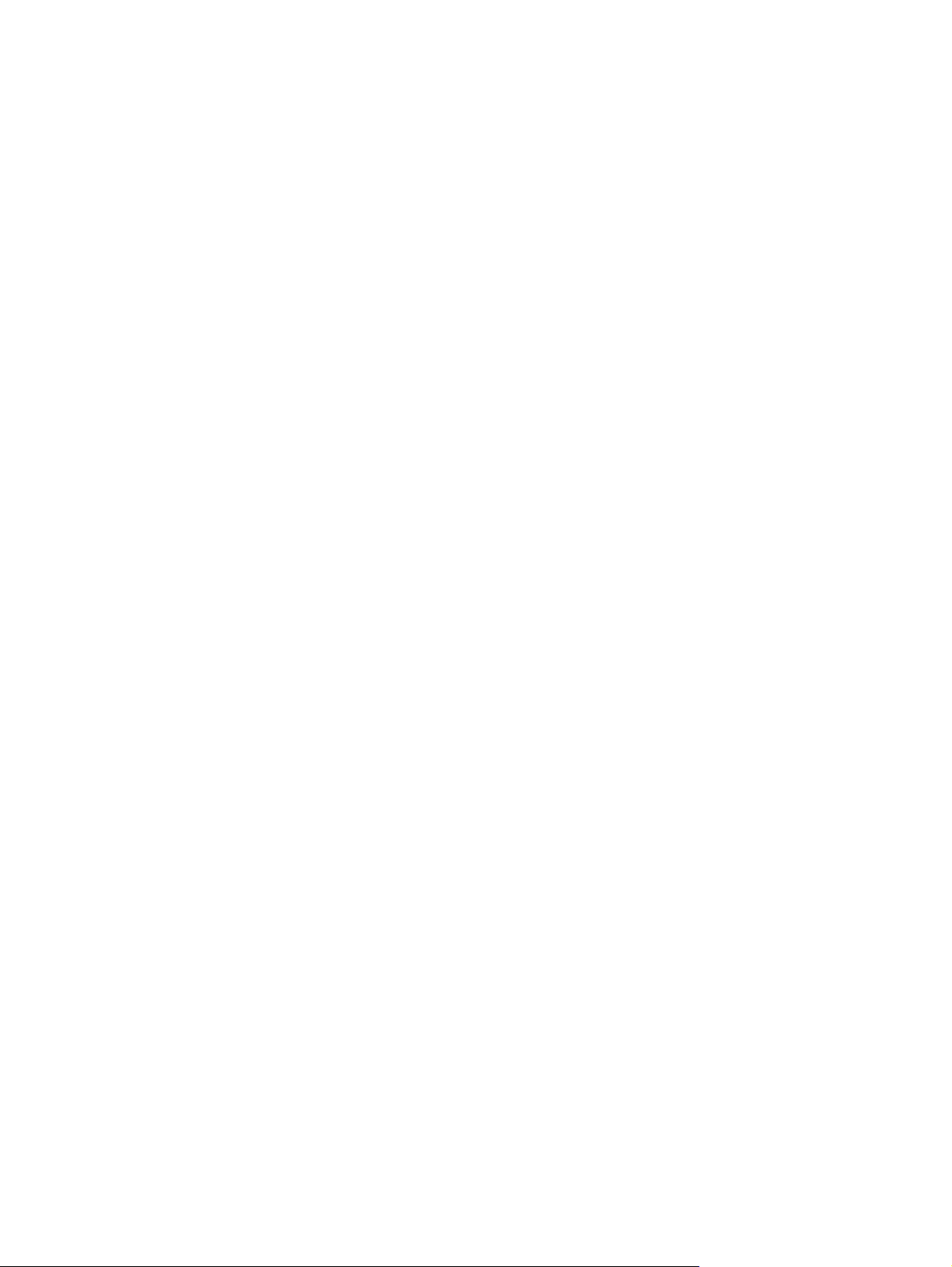
Servis u zákazníka do druhého dne .................................................................303
Týdenní servis u zákazníka (větší objemy) ......................................................303
Dodatek D Specifikace tiskárny
Rozměry ............................................................................................................................................306
Technické údaje elektrického zařízení ..............................................................................................307
Akustické emise ................................................................................................................................308
Specifikace prostředí .........................................................................................................................309
Dodatek E Informace o předpisech
Předpisy FCC ....................................................................................................................................312
FCC regulations ................................................................................................................312
Program ekologické kontroly výrobků ...............................................................................................313
Ochrana životního prostředí .............................................................................................313
Tvorba ozonu ....................................................................................................................313
Spotřeba energie ..............................................................................................................313
Spotřeba papíru ................................................................................................................313
Plasty ................................................................................................................................313
Tiskové spotřební materiály HP LaserJet .........................................................................313
Informace o programu společnosti HP pro vrácení a recyklaci tiskového spotřebního
materiálu ...........................................................................................................................314
Recyklovaný papír ............................................................................................................314
Omezení materiálu ...........................................................................................................314
Likvidace vysloužilého zařízení uživateli v domácnosti v zemích EU ...............................315
Bezpečnost práce s materiálem (MSDS) ..........................................................................315
Další informace .................................................................................................................315
Prohlášení o shodě ...........................................................................................................................317
Prohlášení o bezpečnosti ..................................................................................................................318
Bezpečnost laseru ............................................................................................................318
Kanadské předpisy DOC ..................................................................................................318
Prohlášení EMI (Korea) ....................................................................................................318
Prohlášení VCCI (Japonsko) ............................................................................................318
Napájecí kabely – prohlášení (Japonsko) .........................................................................318
Prohlášení o laseru pro Finsko .........................................................................................319
Glosář ................................................................................................................................................................321
Rejstřík...............................................................................................................................................................325
xiv CSWW
Page 17
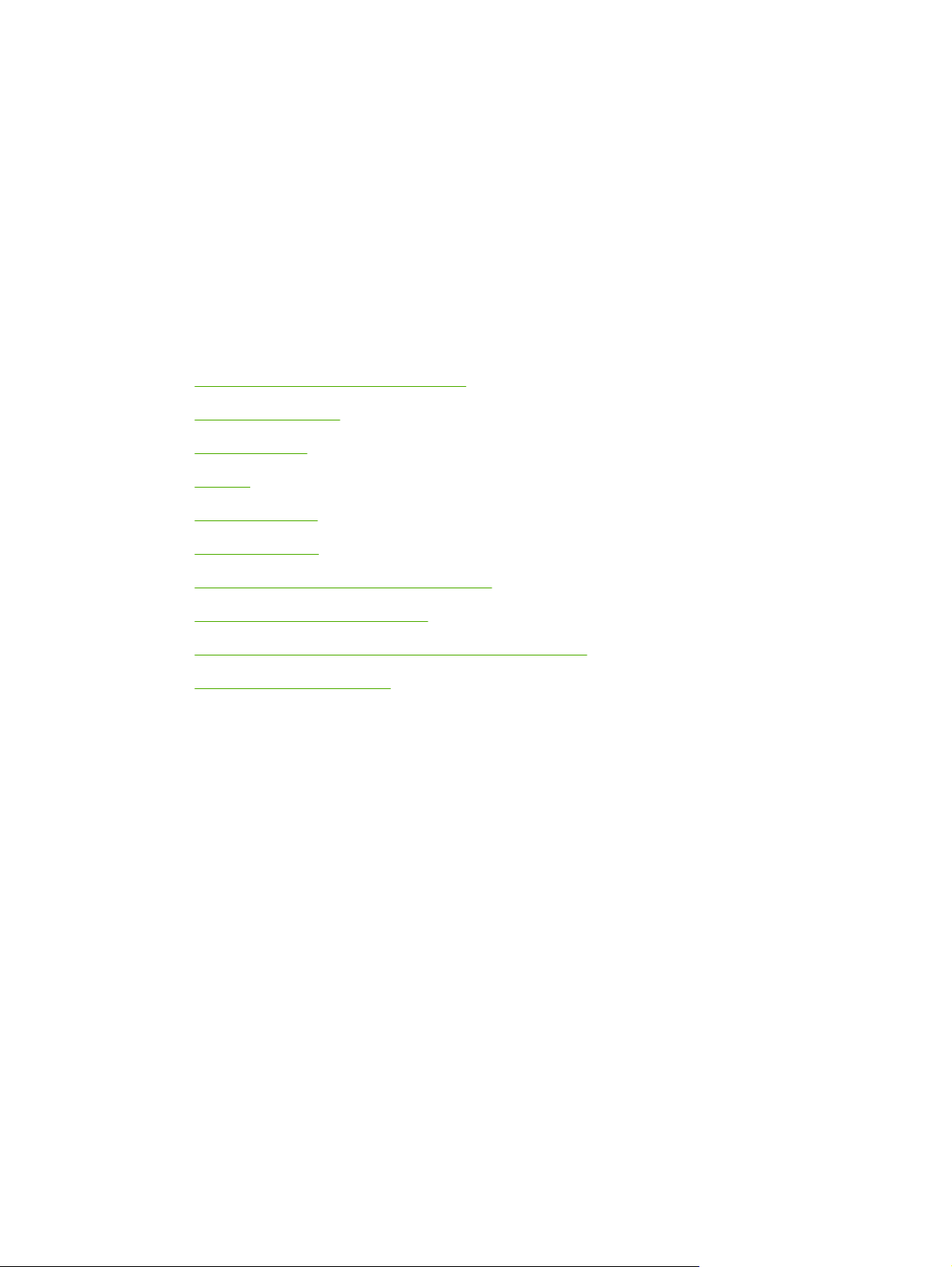
1 Základní funkce tiskárny
Tato kapitola obsahuje informace o instalaci tiskárny a seznámení se s jejími funkcemi. Zahrnuje
následující témata:
Rychlý přístup k informacím o tiskárně
●
Konfigurace tiskárny
●
Funkce tiskárny
●
Přehled
●
Software tiskárny
●
Tiskové ovladače
●
Ovladače tiskárny pro počítače Macintosh
●
Software pro počítače Macintosh
●
Použití nástroje HP Printer Utility pro systém Macintosh
●
Specifikace tiskových médií
●
CSWW 1
Page 18
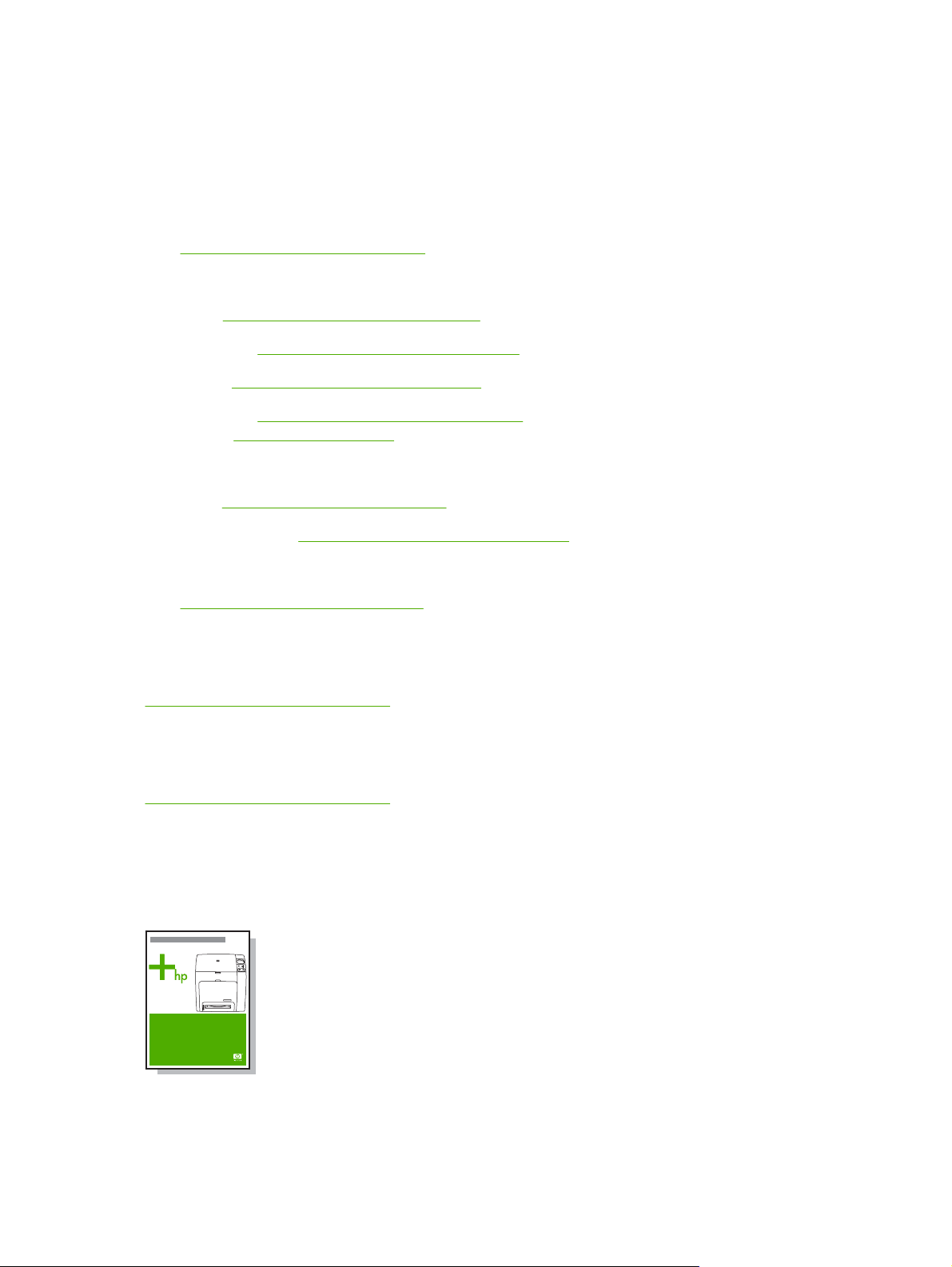
Rychlý přístup k informacím o tiskárně
Odkazy na síti WWW
Tiskové ovladače, aktualizovaný software pro tiskárny HP, informace o produktu a podporu lze získat
na následujících adresách:
http://www.hp.com/support/clj4700
●
Tiskové ovladače jsou k dispozici na následujících serverech:
Čína:
●
ftp://www.hp.com.cn/support/clj4700
Japonsko:
●
Korea:
●
Tchajwan:
●
adrese
Objednání spotřebního materiálu:
USA:
●
Po celém světě:
●
Objednání příslušenství:
http://www.hp.com/go/accessories
●
ftp://www.jpn.hp.com/support/clj4700
http://www.hp.co.kr/support/clj4700
http://www.hp.com.tw/support/clj4700 nebo na místních stránkách WWW ovladačů na
http://www.dds.com.tw
http://www.hp.com/go/ljsupplies
http://www.hp.com/ghp/buyonline.html
Odkazy na uživatelskou příručku
Poslední verzi uživatelské příručky k tiskárnám řady HP Color LaserJet 4700 naleznete na adrese
http://www.hp.com/support/clj4700.
Kde hledat další informace
Pro použití s touto tiskárnou je k dispozici několik dalších dokumentů. Další informace viz
http://www.hp.com/support/clj4700.
Instalace tiskárny
Instalační příručka
Poskytuje podrobné pokyny pro instalaci a nastavení tiskárny.
HP Driver Pre-Configuration Guide (Příručka předběžné konfigurace ovladačů HP)
2 Kapitola 1 Základní funkce tiskárny CSWW
Page 19
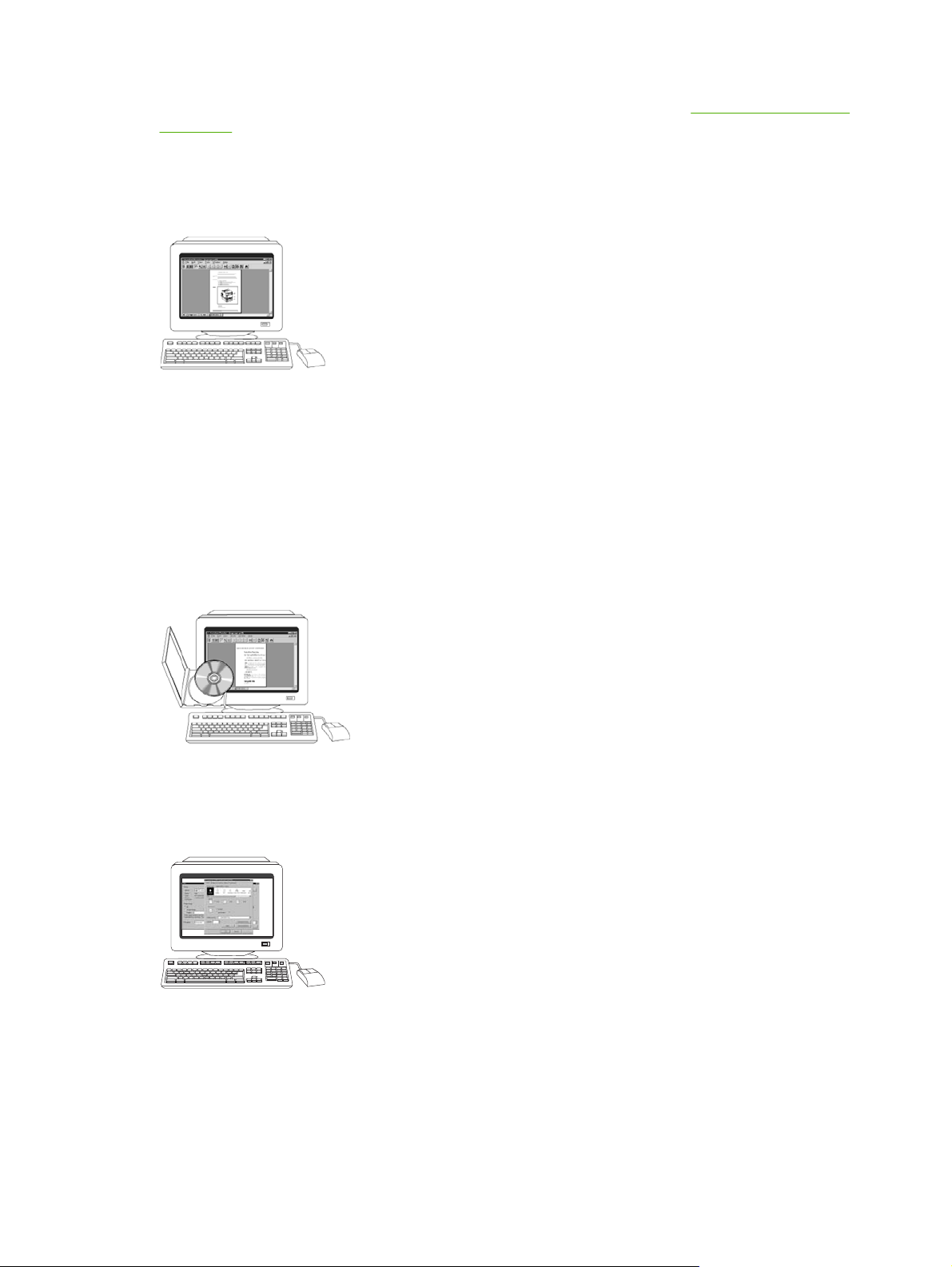
Podrobné informace o konfiguraci tiskových ovladačů naleznete na adrese http://www.hp.com/go/
hpdpc_sw.
HP Embedded Web Server User Guide (Uživatelská příručka implementovaného serveru WWW HP)
Informace o použití implementovaného serveru WWW jsou k dispozici na disku CD-ROM dodaném s
tiskárnou.
Příručky pro instalaci příslušenství a spotřebních dílů
Poskytují podrobné pokyny pro instalaci spotřebních materiálů a příslušenství tiskárny. Jsou dodávány
se spotřebním materiálem a volitelným příslušenstvím tiskárny.
Používání tiskárny
Uživatelská příručka na disku CD-ROM
Poskytuje podrobné informace o používání tiskárny a řešení problémů s tiskárnou. Je k dispozici na
disku CD-ROM dodaném s tiskárnou.
Nápověda
Poskytuje informace o možnostech tiskárny, které jsou k dispozici v rámci tiskových ovladačů. Chceteli zobrazit soubor nápovědy, otevřete nápovědu v tiskovém ovladači.
CSWW Rychlý přístup k informacím o tiskárně 3
Page 20
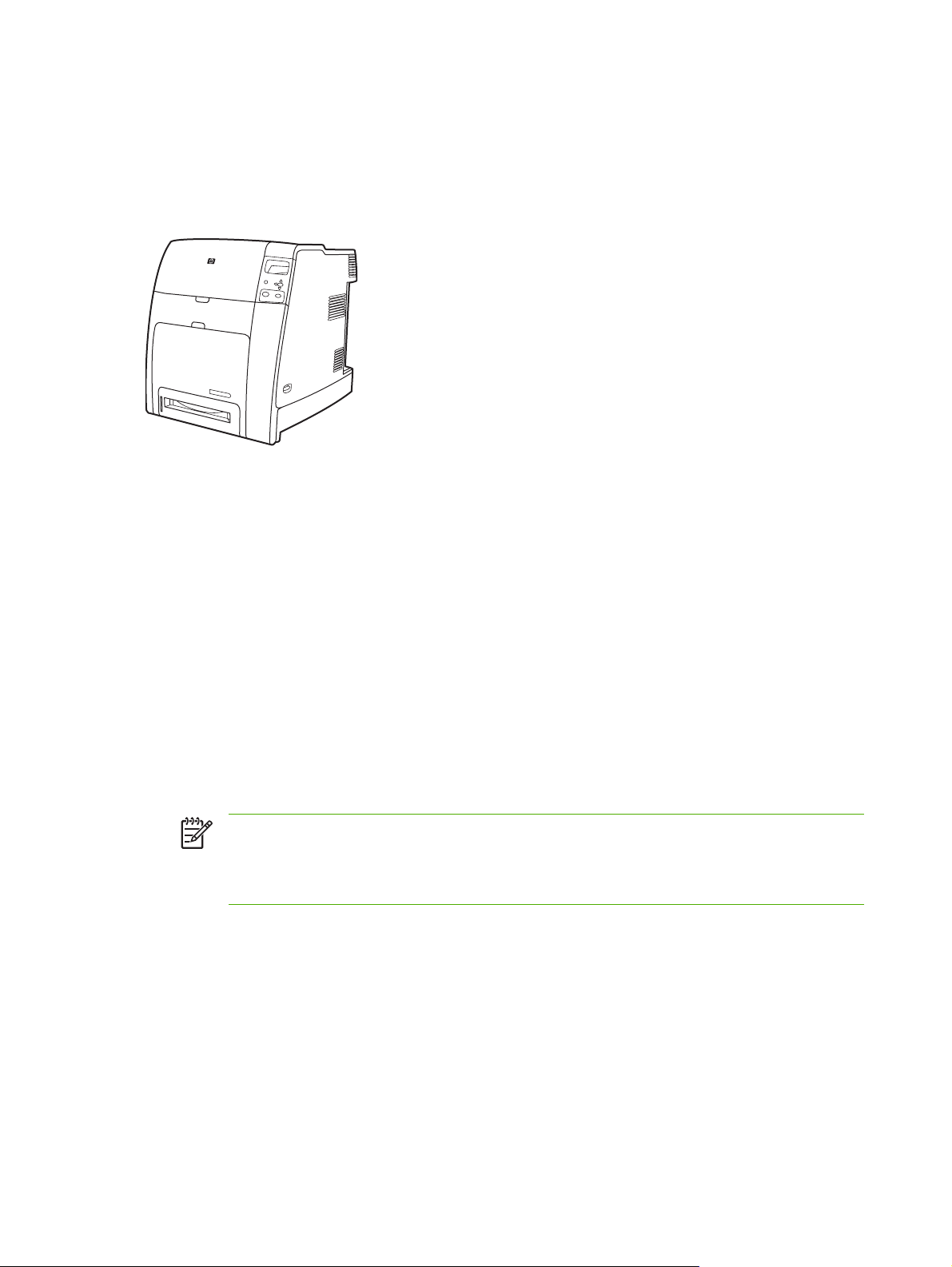
Konfigurace tiskárny
Děkujeme, že jste si koupili tiskárnu řady HP Color LaserJet 4700. Tato tiskárna se dodává v
konfiguracích, jejichž popis je uveden níže.
HP Color LaserJet 4700 (číslo produktu Q7491A)
Tiskárna HP Color LaserJet 4700 je čtyřbarevná laserová tiskárna, která tiskne rychlostí až 31 stránek
velikosti Letter a 30 stránek velikosti A4 za minutu.
Zásobníky. Součástí tiskárny je víceúčelový zásobník (zásobník 1), který může pojmout až 100
●
listů různých tiskových médií nebo 20 obálek. Standardní podavač papíru na 500 listů (zásobník
2) podporuje formáty Letter, Legal, Executive, 8,5 x 13 palců, JIS B5, Executive (JIS), 16K, A4, A5
a vlastní média. Tiskárna může podporovat až čtyři volitelné podavače na 500 listů papíru
(zásobníky 3, 4, 5 a 6).
Možnosti připojení. Tiskárna umožňuje připojení prostřednictvím paralelních, síťových a
●
pomocných portů. Tiskárna je standardně vybavena dvěma paticemi rozšířeného vstupu a výstupu
(EIO), možnostmi bezdrátového připojení prostřednictvím volitelného tiskového serveru,
pomocným portem, připojením USB (Universal Serial Bus) a připojením příslušenství a také
obousměrným paralelním rozhraním (splňujícím normu IEEE-1284-C).
Paměť. 160 megabajtů (MB) paměti: 128 MB synchronní dynamické paměti s náhodným
●
přístupem (SDRAM) typu DDR (Dual Data-Rate) plus 32 MB paměti na desce formátoru a jedna
patice DIMM (Dual Inline Memory Module).
Poznámka Pro rozšiřování paměti tiskárna disponuje 200kolíkovou paticí SODIMM
(Small Outline Dual Inline Memory Module), která pojmeý 128 nebo 256 MB paměti RAM.
Tiskárna podporuje až 544 MB paměti: 512 MB paměti (SODIMM) plus 32 MB přídavné
paměti na desce formátoru. K dispozici je rovněž volitelný pevný disk.
4 Kapitola 1 Základní funkce tiskárny CSWW
Page 21
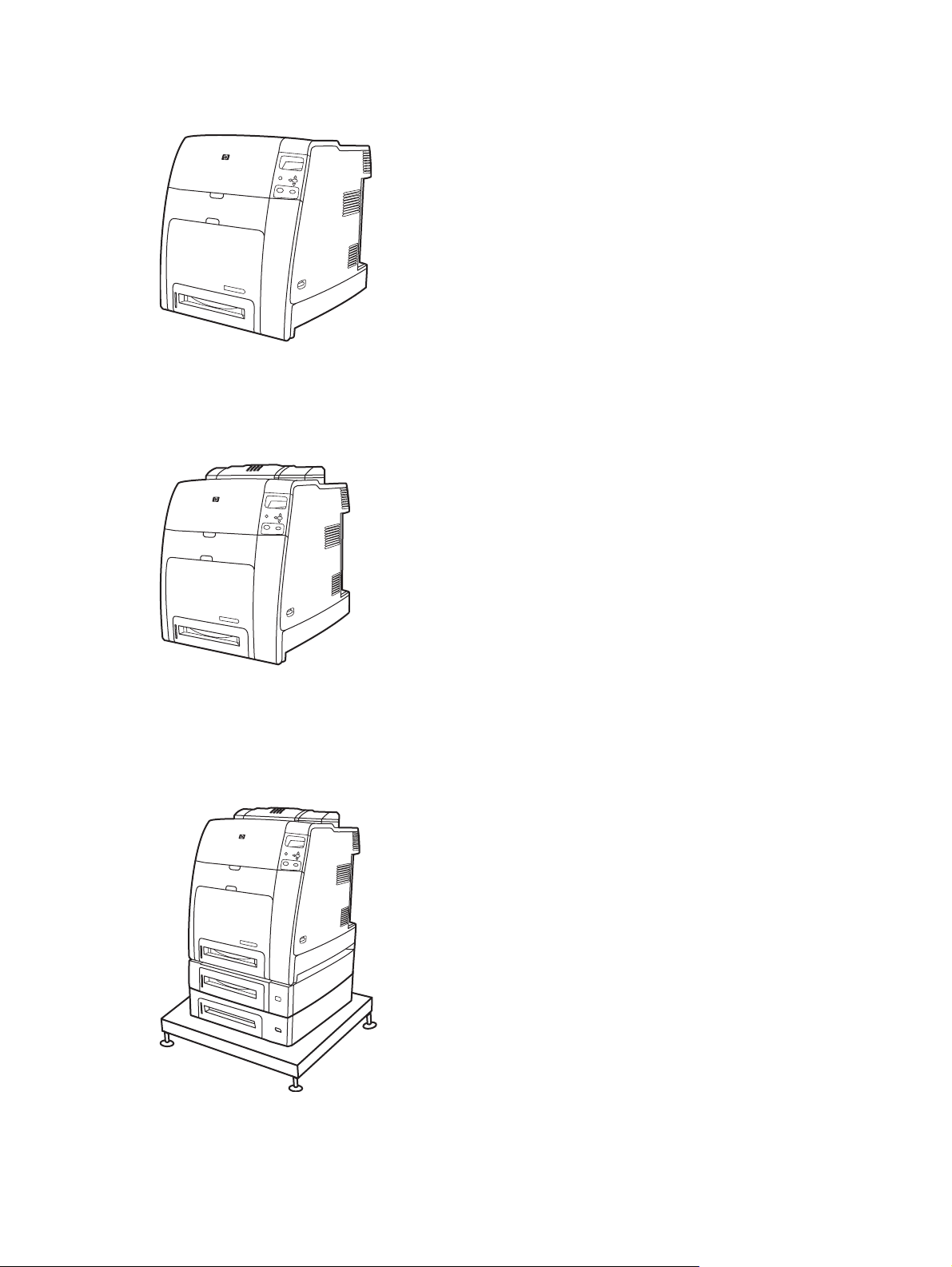
HP Color LaserJet 4700n (číslo produktu Q7492A)
Tiskárna HP Color LaserJet 4700n obsahuje funkce tiskárny 4700 a navíc implementovaný tiskový
server HP Jetdirect (port RJ-45) pro síťové připojení.
HP Color LaserJet 4700dn (číslo produktu Q7493A)
Tiskárna HP Color LaserJet 4700dn obsahuje funkce tiskárny 4700n, plus jednotku pro automatický pro
oboustranný tisk a dalších 128 MB paměti s celkovými 288 MB paměti (256 MB paměti DDR SDRAM
a 32 MB paměti na desce formátoru).
HP Color LaserJet 4700dtn (číslo produktu Q7494A)
CSWW Konfigurace tiskárny 5
Page 22
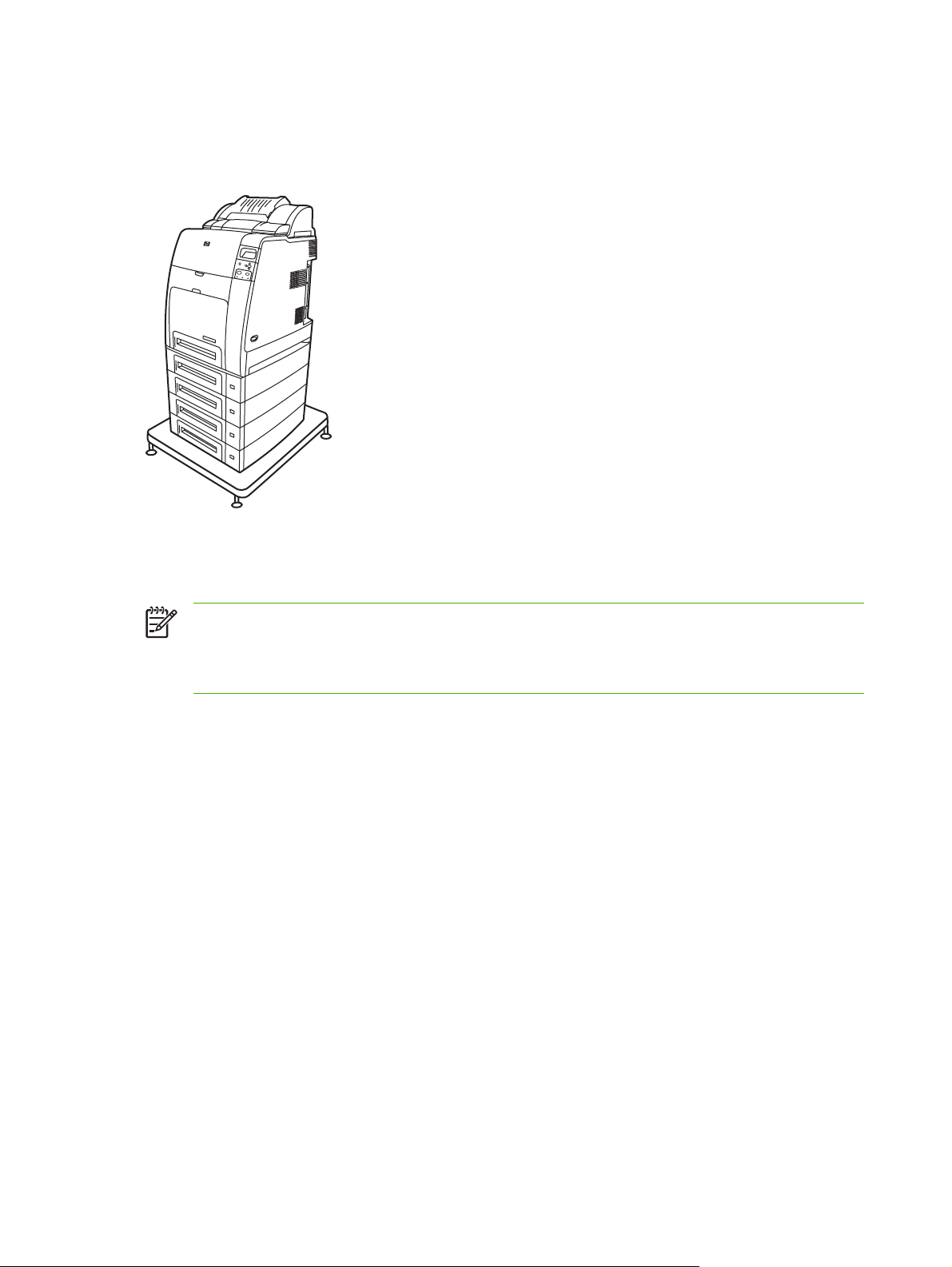
Tiskárna HP Color LaserJet 4700dtn obsahuje všechny funkce tiskárny 4700dn, dva další podavače na
500 listů papíru (zásobník 3 a 4) a podstavec na tiskárnu.
HP Color LaserJet 4700ph+ (číslo produktu Q7495A)
Tiskárna HP Color LaserJet 4700ph+ obsahuje funkce tiskárny 700dtn, dva další podavače na 500 listů
(zásobník 5 a 6), vysokokapacitní jednotku sešívačky/odkládacího zásobníku, podstavec pod tiskárnu,
pevný disk a dalších 256 MB paměti.
Poznámka 544 MB paměti SDRAM: 512 MB paměti typu DDR plus 32 MB přídavné paměti na
desce formátoru a přídavná patice DIMM. Tiskárna disponuje dvěma 200kolíkovými paticemi
SODIMM (Small Outline Dual Inline Memory Module), z nichž každá může pojmout 128 nebo
256 MB paměti RAM.
6 Kapitola 1 Základní funkce tiskárny CSWW
Page 23
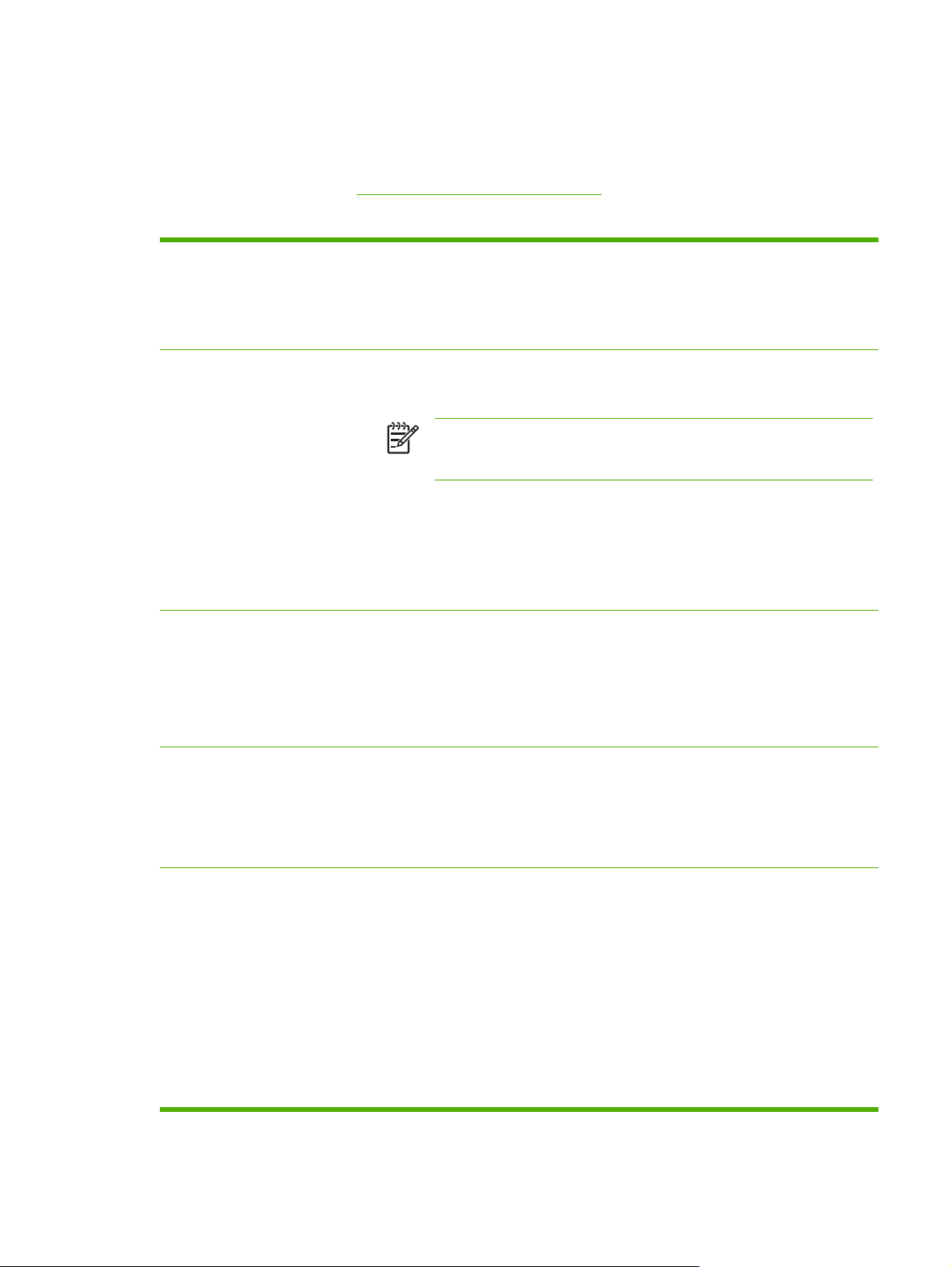
Funkce tiskárny
Tato tiskárna kombinuje kvalitu a spolehlivost tisku Hewlett-Packard s novými funkcemi a standardními
možnostmi uvedenými dále. Další informace o funkcích tiskárny naleznete na stránce WWW společnosti
Hewlett-Packard na adrese
Tabulka 1-1 Funkce
http://www.hp.com/support/clj4700.
Výkon
Paměť
Uživatelské rozhraní
Tiskne až 31 stránek za minutu pro papír formátu Letter a 30 stránek za minutu pro
●
papír formátu A4.
První stránka se vytiskne za 10 sekund nebo méně od zobrazení zprávy o připravenosti.
●
Tiskárnu lze nastavit na přechod z režimu sleep do normálního provozního režimu v
konkrétní dobu každý den.
160 MB paměti pro tiskárnu HP Color LaserJet 4700 a 4700n, 288 MB paměti pro
●
tiskárnu HP Color LaserJet 4700dn a HP Color LaserJet 4700dtn a 544 MB paměti pro
tiskárnu HP Color LaserJet 4700ph+.
Poznámka Specifikace paměti: Tiskárny řady HP Color LaserJet 4700
používají 200kolíkové moduly SODIMM (Small Outline Dual Inline Memory
Module), které podporují 128 nebo 256 MB paměti RAM.
Dvě otevřené patice EIO.
●
Lze rozšířit na 544 MB: 512 MB paměti typu DDR plus 32 MB paměti na desce
●
formátoru.
Volitelnou jednotku pevného disku lze přidat prostřednictvím patice EIO (je součástí
●
tiskárny HP Color LaserJet 4700ph+).
Čtyřřádkový grafický displej na ovládacím panelu.
●
Rozšířená nápověda s animovanou grafikou.
●
Implementovaný server WWW s přístupem k podpoře a objednání spotřebního
●
materiálu (tiskárny připojené v síti).
Podporované jazyky tiskárny
Funkce ukládání úloh
HP Easy Printer Care Software (webový nástroj pro zobrazení stavu a řešení potíží).
●
HP PCL 6.
●
HP PCL 5c.
●
Emulace PostScript 3.
●
Formát PDF (Portable Document Format).
●
Plné funkce ukládání úloh.
●
Korekturní tisk s podržením.
●
Soukromé úlohy.
●
Rychlé kopírování.
●
Režim Mopier.
●
Ukládání úloh.
●
Tisk s osobním identifikačním číslem (PIN).
●
Písma a formuláře.
●
CSWW Funkce tiskárny 7
Page 24
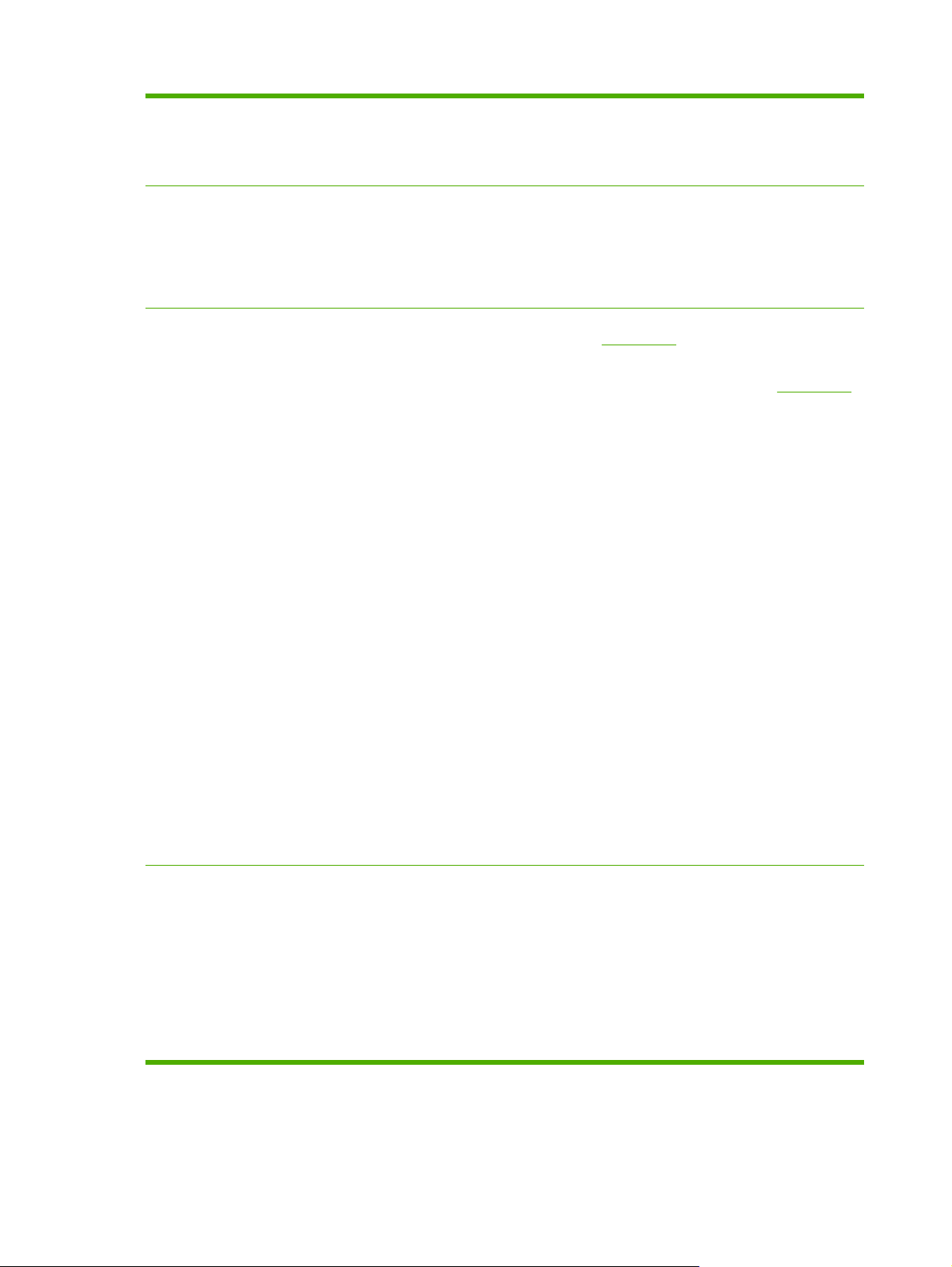
Tabulka 1-1 Funkce (pokračování)
Ekologické vlastnosti
●
●
●
Nastavení režimu Sleep.
Vysoký podíl recyklovatelných součástí a materiálů.
Odpovídá standardu Energy Star.
Písma
Manipulace s papírem
80 interních písem pro emulaci PCL a PostScript.
●
80 obrazovkových písem pro tiskárnu ve formátu TrueType™ v rámci softwarového
●
řešení.
Podpora formulářů a písem uložených na disku prostřednictvím programu HP Web
●
Jetadmin.
Tisk na média od 77 mm x 127 mm až do formátu 216 mm x 356 mm (formát Legal).
●
Informace o objednání naleznete v části
● V zásobníku 1 lze zpracovávat média s velkou gramáží – od 60 g/m
standardní gramáže 216 g/m
V zásobníku 2 a volitelných zásobnících je možné zpracovávat média gramáže 60 g/
●
2
m
až 120 g/m2.
Tisk na širokou škálu typů médií včetně laserových fotografických médií, lesklých papírů
●
2
. Informace o objednání naleznete v části Výrobní čísla.
Výrobní čísla.
2
do 220 g/m2 a také
a průhledných materiálů a také médií s velkou gramáží, štítků a obálek.
Dokáže tisknout více úrovní lesku.
●
Standardní víceúčelový zásobník papíru na 100 listů (zásobník 1) podporující formáty
●
Letter, Legal, Executive, 8,5 x 13 palců, JIS B5, Executive (JIS), 16K, A4, A5 a vlastní
média.
Standardní podavač papíru na 500 listů (zásobník 2) podporující formáty Letter, Legal,
●
Executive, 8,5 x 13 palců, JIS B5, Executive (JIS), 16K, A4, A5 a vlastní média.
Až čtyři další podavače papíru na 500 listů (zásobníky 3, 4, 5 a 6) podporující formáty
●
Letter, Legal, Executive, 8,5 x 13, JIS B5, Executive (JIS), 16K, A4, A5 a vlastní média.
Příslušenství
Standardní výstupní zásobník na listy lícem dolů na 500 listů.
●
Jednotka pro standardní automatický oboustranný tisk na tiskárnách HP Color LaserJet
●
4700dn, HP Color LaserJet 4700dtn a HP Color LaserJet 4700ph+.
2
Automatický oboustranný tisk na papír s gramáží 120 g/m
●
při plné rychlosti – 30 stran
(15 listů) za minutu.
Sešívačka/odkládací zásobník dokáže vytisknout až 750 listů s funkcí střídavého
●
skládání úloh a sešít až 30 listů, což je standard pro tiskárny HP Color LaserJet 4700ph
+.
Pevný disk tiskárny, který slouží pro uložení písem a maker a poskytuje další funkce
●
pro ukládání úloh; standardně je součástí tiskárny HP Color LaserJet 4700ph+.
Paměťové moduly SODIMM.
●
Patice paměti Flash pro další písma a upgrady firmwaru.
●
Stojan pro tiskárnu.
●
Sešívačka/odkládací zásobník; je standardem pro tiskárny HP Color LaserJet 4700ph
●
+.
8 Kapitola 1 Základní funkce tiskárny CSWW
Page 25
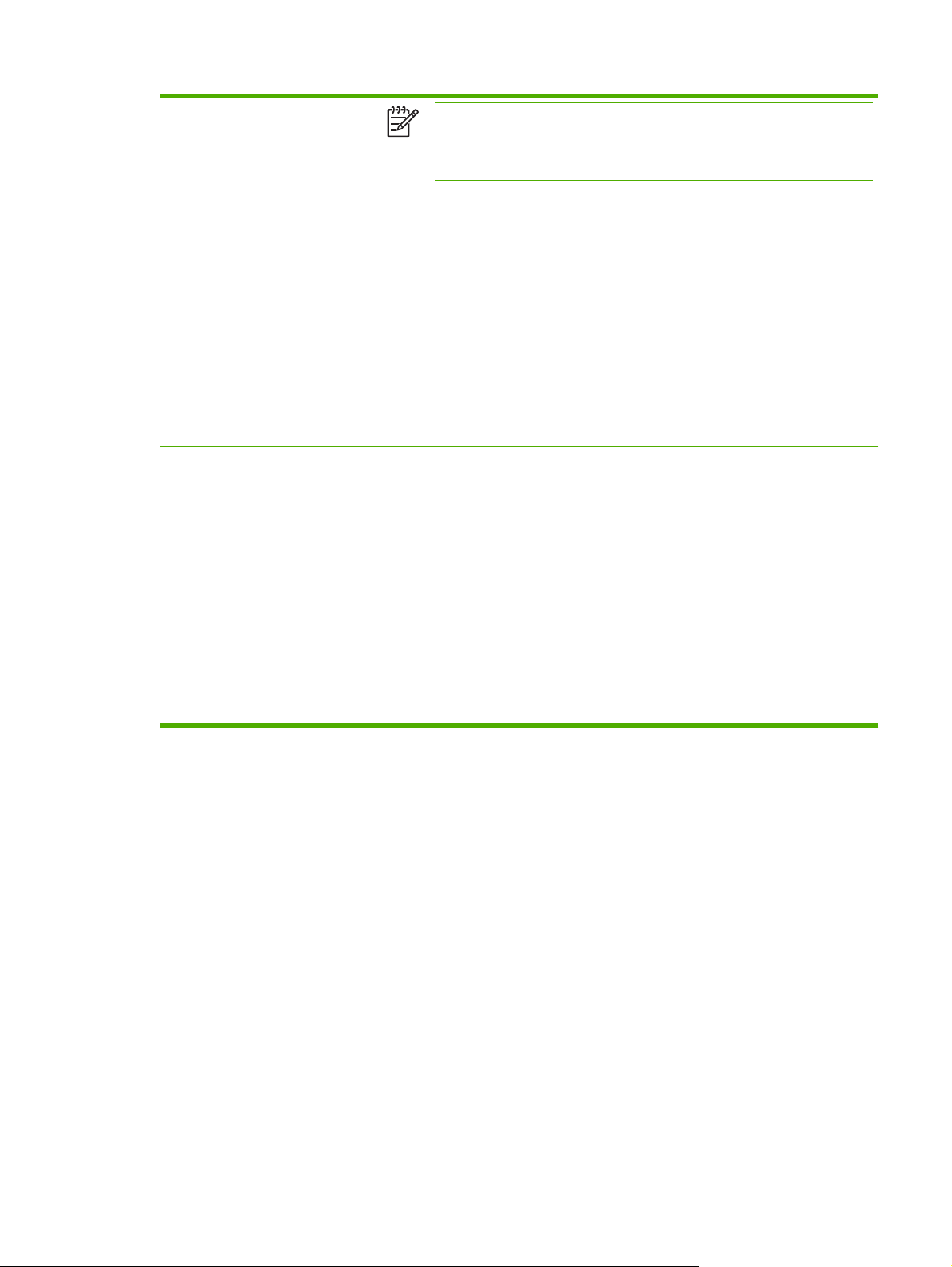
Tabulka 1-1 Funkce (pokračování)
●
Poznámka Volitelné jako příslušenství pro tiskárny HP Color LaserJet
4700dn a HP Color LaserJet 4700dtn. Sešívačku/odkládací zásobník je možné
nainstalovat pouze do tiskáren vybavených automatickou jednotkou pro
oboustranný tisk.
Až čtyři další podavače na 500 listů papíru (zásobníky 3, 4, 5 a 6).
Připojení
Spotřební materiál
Patice karet EIO (Enhanced Input/Output) pro volitelné připojení. (Síťové připojení
●
využívající implementovaný tiskový server HP Jetdirect je standardně součástí tiskárny
HP Color LaserJet 4700n, HP Color LaserJet 4700dn, HP Color LaserJet 4700dtn a
HP Color LaserJet 4700ph+.)
Připojení USB 2.0.
●
Tiskový server HP Jetdirect pro připojení k síti bez nutnosti využití patice EIO.
●
Standardní obousměrné paralelní rozhraní (splňující normu IEEE1284-C).
●
Pomocný konektor.
●
Jsou podporována paralelní připojení i připojení USB, ale nelze je použít současně.
●
Stránka stavu materiálu obsahuje informace o množství toneru, počtu stránek a
●
předpokládaném počtu zbývajících stránek.
Kazeta s tonerem s vysokou kapacitou, kterou není nutno protřepávat, s funkcí
●
automatického odstranění těsnicí pásky toneru.
Tiskárna kontroluje originální tiskové kazety HP při instalaci kazet.
●
Vysokokapacitní kazeta se sešívacími sponkami (5 000) s funkcí zobrazování zpráv o
●
docházejících nebo vypotřebovaných sponkách.
Možnost objednávání spotřebního materiálu po Internetu pomocí implementovaného
●
serveru WWW.
Možnost objednávání spotřebního materiálu po Internetu pomocí služby HP Easy
●
Printer Care Software. Další informace naleznete na stránce
easyprintercare.
http://www.hp.com/go/
CSWW Funkce tiskárny 9
Page 26
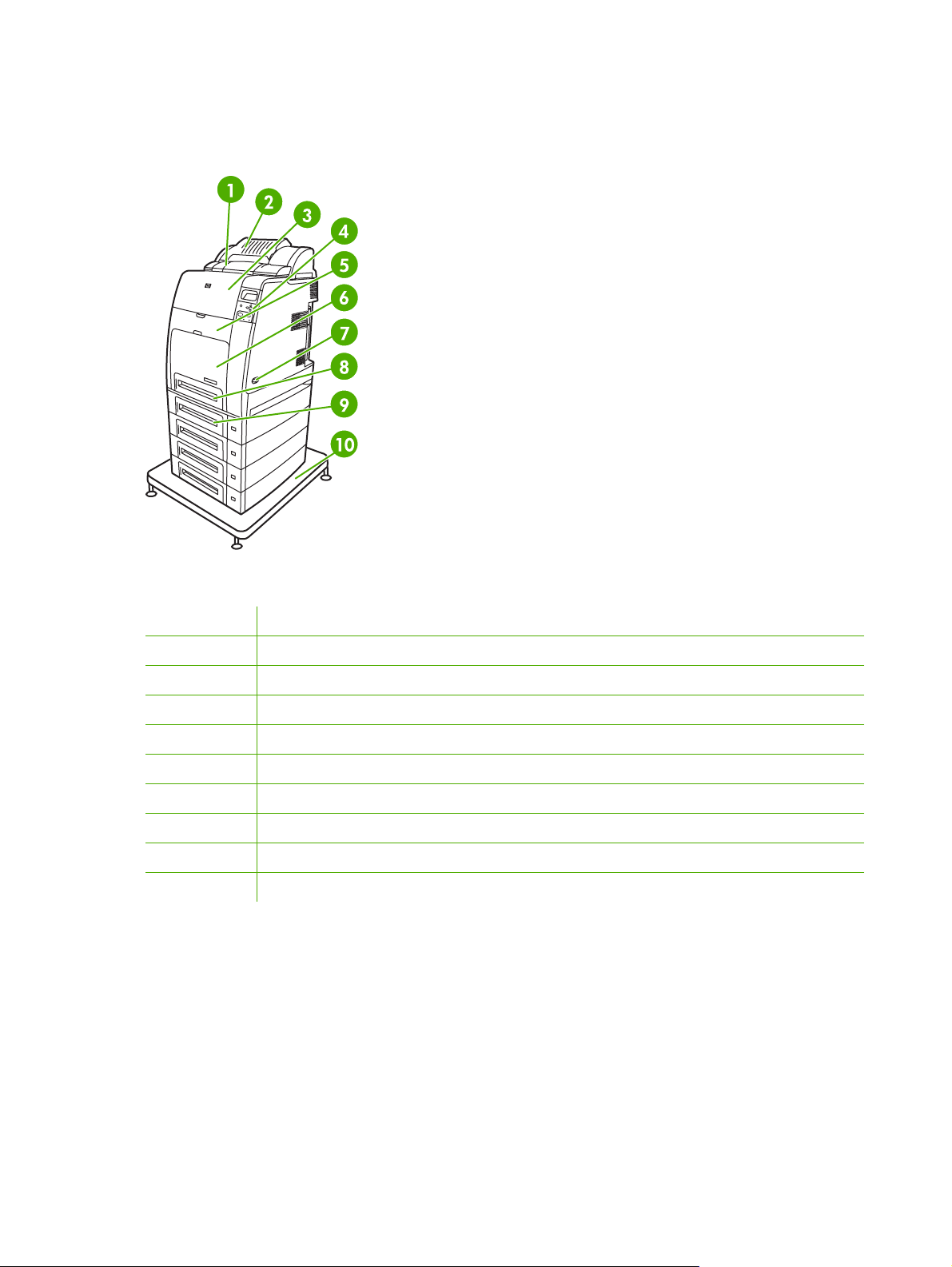
Přehled
Následující obrázky znázorňují umístění a názvy hlavních součástí této tiskárny.
Čelní pohled (HP Color LaserJet 4700ph+)
1 Jednotka oboustranného tisku
2 Sešívačka/odkládací zásobník
3 Horní kryt
4 Ovládací panel
5 Přední kryt (přístup k tiskovým kazetám, přenosové jednotce a fixační jednotce)
6 Zásobník 1
7 Hlavní vypínač
8 Zásobník 2
9 Volitelný zásobník papíru (zobrazeny jsou také tři další volitelné zásobníky papíru)
10 Stojan pro tiskárnu
10 Kapitola 1 Základní funkce tiskárny CSWW
Page 27
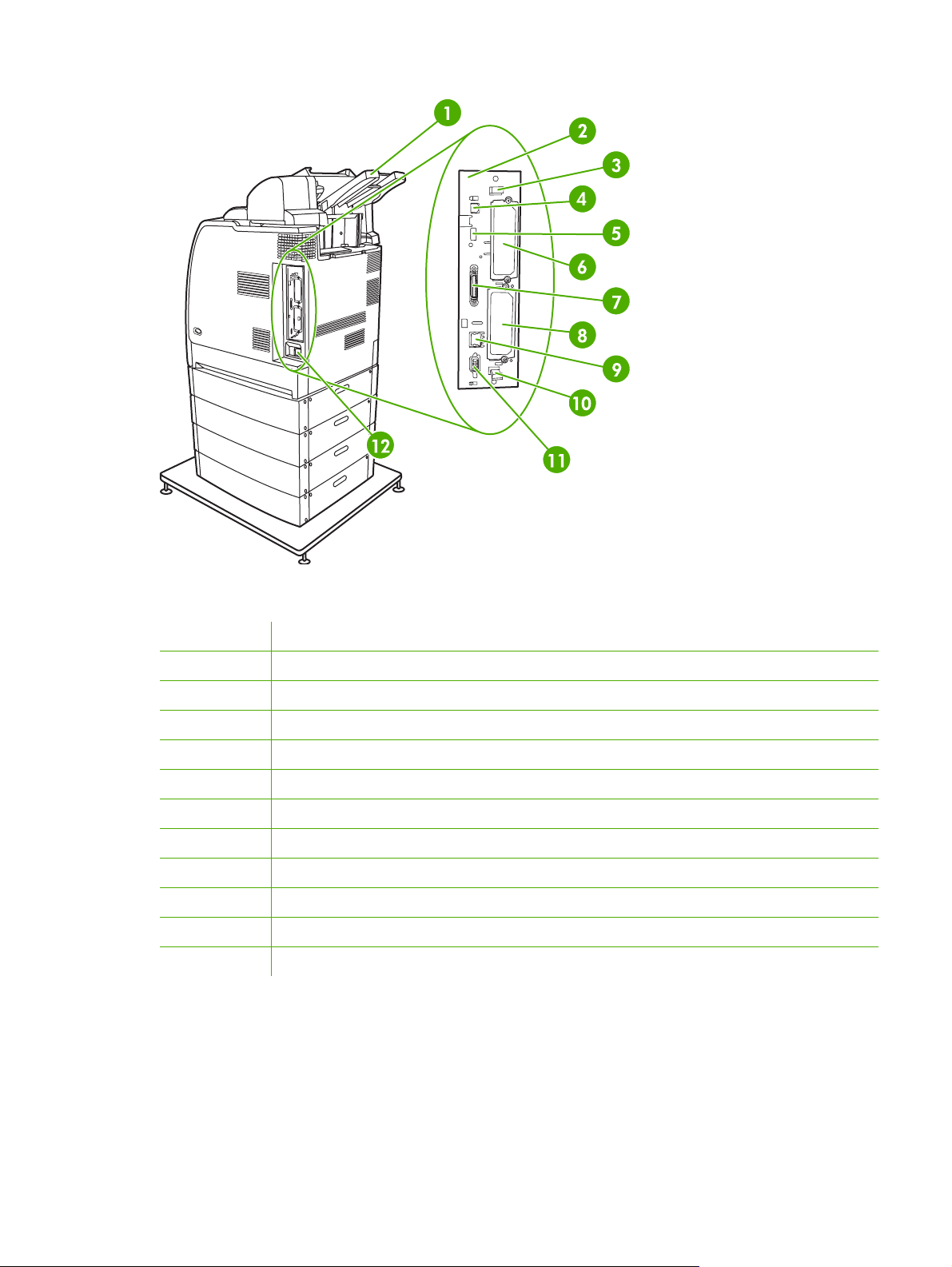
Zadní/boční pohled (HP Color LaserJet 4700ph+)
1 Výstupní zásobník
2 Deska formátoru
3 Horní zarážka desky formátoru
4 Připojení USB
5 Připojení ACC
6 Připojení EIO
7 Paralelní port
8 Připojení EIO
9 Síťový port (konektor RJ-45)
10 Dolní zarážka desky formátoru
11 Pomocný port
12 Připojení napájecího kabelu
CSWW Přehled 11
Page 28
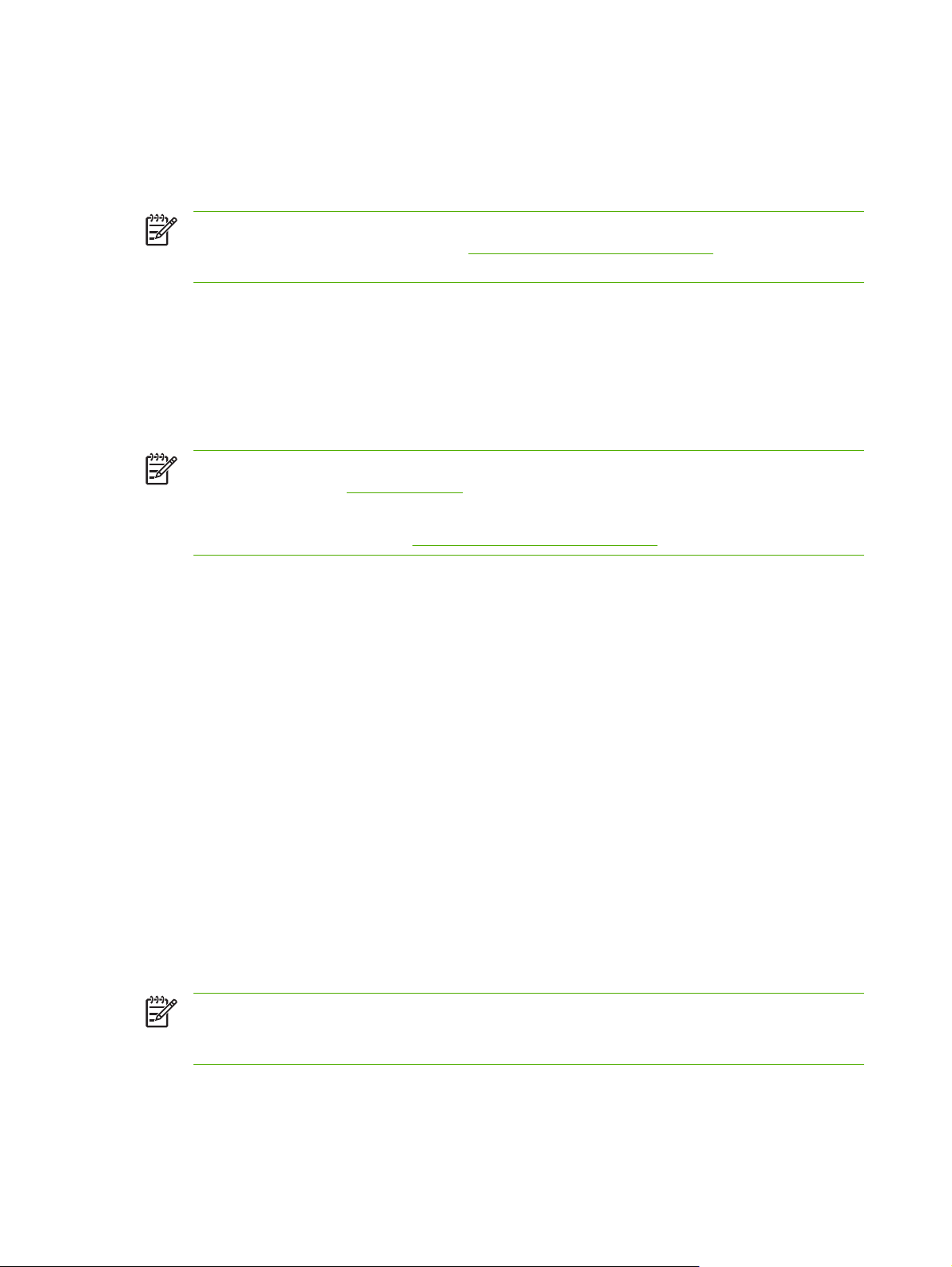
Software tiskárny
Součástí dodávky tiskárny je disk CD-ROM se softwarem tiskového systému. Softwarové součásti a
tiskové ovladače na tomto disku CD-ROM mohou pomoci k plnému využití potenciálu tiskárny. Pokyny
k instalaci jsou uvedeny v Instalační příručce.
Poznámka Nejnovější informace o softwarových součástech tiskového systému naleznete v
souboru readme v síti WWW na adrese
tiskového softwaru naleznete v Poznámkách k instalaci na disku CD-ROM dodaném s tiskárnou.
Tato část uvádí přehled softwaru obsaženého na disku CD-ROM. Tiskový systém obsahuje software
pro koncové uživatele a správce sítě pracující v těchto operačních prostředích:
Microsoft Windows 98 a Windows Me
●
Microsoft Windows 2000, XP (32bitový systém) a Server 2003 (32bitový systém)
●
Apple Mac OS 9.1 a 9.2 a Mac OS X 10.2.8 a 10.3
●
Poznámka Seznam síťových prostředí podporovaných softwarovými součástmi pro správce
sítě naleznete v části
Poznámka Seznam tiskových ovladačů, aktualizovaný software HP a informace o podpoře
produktu naleznete na stránce
http://www.hp.com/support/clj4700. Informace o instalaci
Konfigurace sítě.
http://www.hp.com/support/clj4700.
Software
Softwarové funkce
U tiskáren řady HP Color LaserJet 4700 jsou k dispozici funkce automatické konfigurace, funkce
Aktualizovat a funkce předběžné konfigurace.
Automatická konfigurace ovladače
Ovladače HP LaserJet PCL 6 a PCL 5c pro systém Windows a ovladače PS pro systémy Windows 2000
a Windows XP poskytují funkci automatické detekce a konfigurace ovladače pro příslušenství tiskárny
v době instalace. Mezi příslušenství podporovaná funkcí automatické konfigurace ovladače patří
duplexní jednotka, volitelné zásobníky papíru a moduly DIMM (Dual Inline Memory Module). Pokud
prostředí podporuje obousměrnou komunikaci, instalační program standardně nabídne funkci
automatické konfigurace jako instalovatelnou součást v rámci typické a vlastní instalace.
Funkce Aktualizovat
Pokud jste po dokončení instalace změnili konfiguraci tiskárny HP Color LaserJet 4700, lze ovladač v
prostředí s podporou obousměrné konfigurace automaticky aktualizovat novou konfigurací. Chcete-li,
aby v ovladači byla automaticky nastavena nová konfigurace, klepněte na tlačítko Aktualizovat.
Poznámka Funkce Aktualizovat není podporována v prostředích, v jejichž rámci jsou sdílení
klienti Windows 2000 nebo Windows XP připojeni k hostitelům Windows 2000 nebo
Windows XP.
12 Kapitola 1 Základní funkce tiskárny CSWW
Page 29
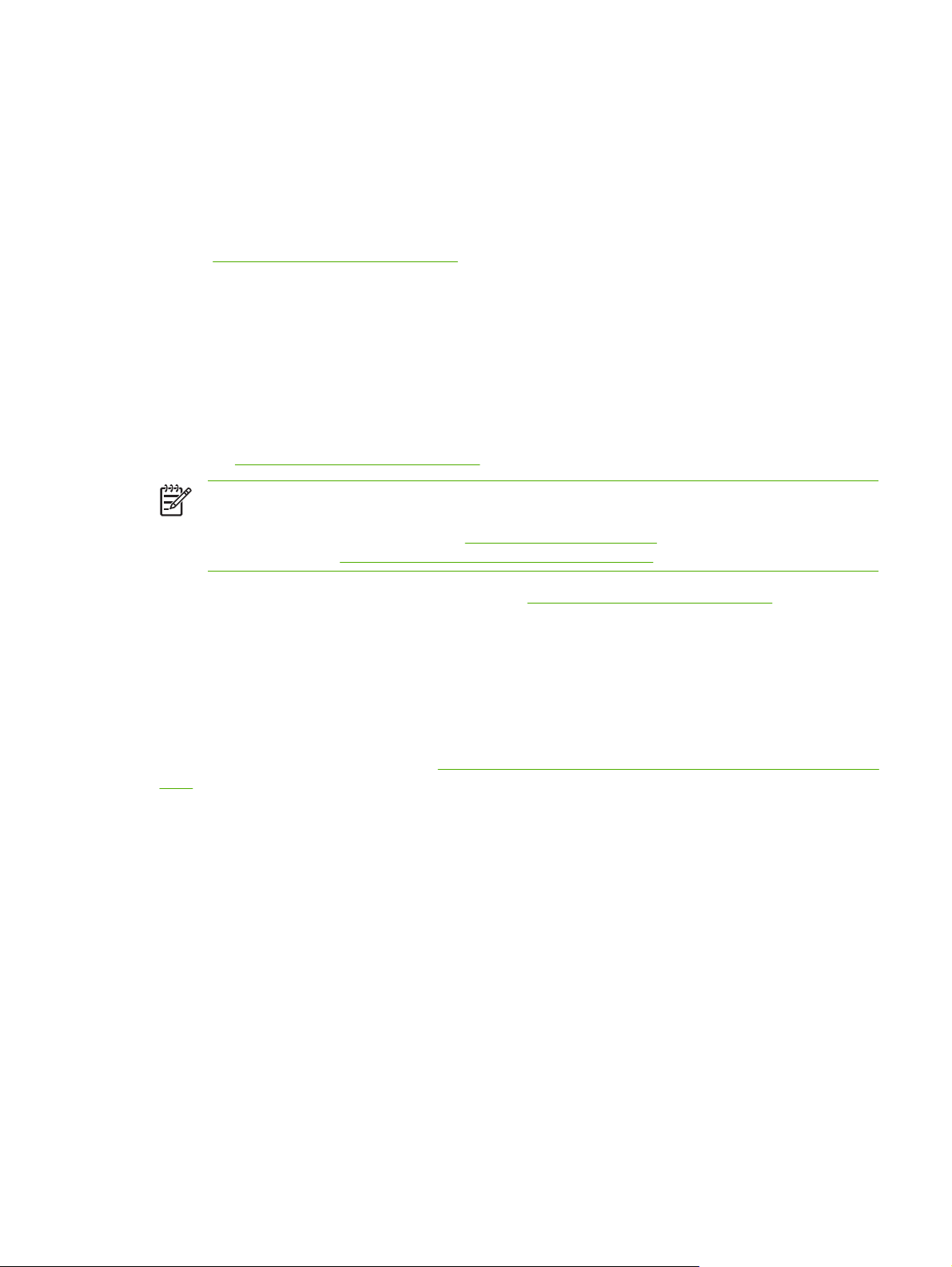
HP Driver Preconfiguration
HP Driver Preconfiguration (předběžná konfigurace ovladačů HP) je softwarová architektura a sada
nástrojů, která umožňuje přizpůsobení a distribuci softwaru HP v rámci podnikového tiskového
prostředí. Díky architektuře HP Driver Preconfiguration mohou správci informačních technologií (IT)
předběžně nakonfigurovat výchozí nastavení zařízení a tisku pro tiskové ovladače HP před zahájením
instalace ovladačů v síťovém prostředí. Další informace naleznete v příručce HP Driver
Preconfiguration Support Guide (Příručka předběžné konfigurace ovladačů HP), která je k dispozici na
adrese
http://www.hp.com/support/clj4700.
Instalace softwaru tiskového systému
V následujících odstavcích jsou uvedeny pokyny pro instalaci softwaru tiskového systému.
Součástí dodávky tiskárny jsou tiskové ovladače a software tiskového systému na disku CD-ROM.
Chcete-li plně využívat všech možností tiskárny, je nutné nainstalovat software tiskového systému na
disku CD-ROM.
Pokud nemáte přístup k jednotce CD-ROM, můžete stáhnout software tiskového systému z Internetu
na adrese
http://www.hp.com/support/clj4700.
Poznámka Skripty modelů pro systémy UNIX® a Linux můžete získat stažením z Internetu,
nebo si je můžete vyžádat od autorizovaného poskytovatele podpory nebo služeb HP. Podporu
pro systém Linux najdete na adrese
najdete na adrese
http://www.hp.com/go/jetdirectunix_software.
http://www.hp.com/go/linux. Podporu pro systém UNIX
Nejnovější software lze zdarma stáhnout na adrese http://www.hp.com/support/clj4700.
Instalace softwaru tiskového systému Windows pro přímá připojení
Tato část je věnována popisu instalace softwaru tiskového systému pro operační systémy Microsoft
Windows 98, Windows Me, Windows 2000 a Windows XP.
Při instalaci tiskového softwaru v prostředí s přímým připojením je nutné dokončit instalaci softwaru před
připojením paralelního kabelu nebo kabelu USB. Pokud byl paralelní kabel nebo kabel USB připojen
před instalací softwaru, přejděte k části
USB.
Pro přímé připojení lze použít paralelní kabel nebo kabel USB. Nelze však připojit paralelní kabel i kabel
USB současně. Použijte kabel kompatibilní se standardem IEEE 1284 nebo standardní 2metrový kabel
USB.
Instalace softwaru tiskového systému
1. Zavřete všechny softwarové programy, které jsou otevřeny nebo spuštěny.
2. Vložte disk CD-ROM tiskárny do jednotky CD-ROM.
Pokud se nezobrazí úvodní obrazovka, zobrazte ji pomocí následujícího postupu:
V nabídce Start klepněte na příkaz Spustit.
●
Instalace softwaru po připojení paralelního kabelu nebo kabelu
Zadejte následující příkaz: X:\setup (kde x je označení jednotky CD-ROM).
●
Klepněte na tlačítko OK.
●
CSWW Software tiskárny 13
Page 30
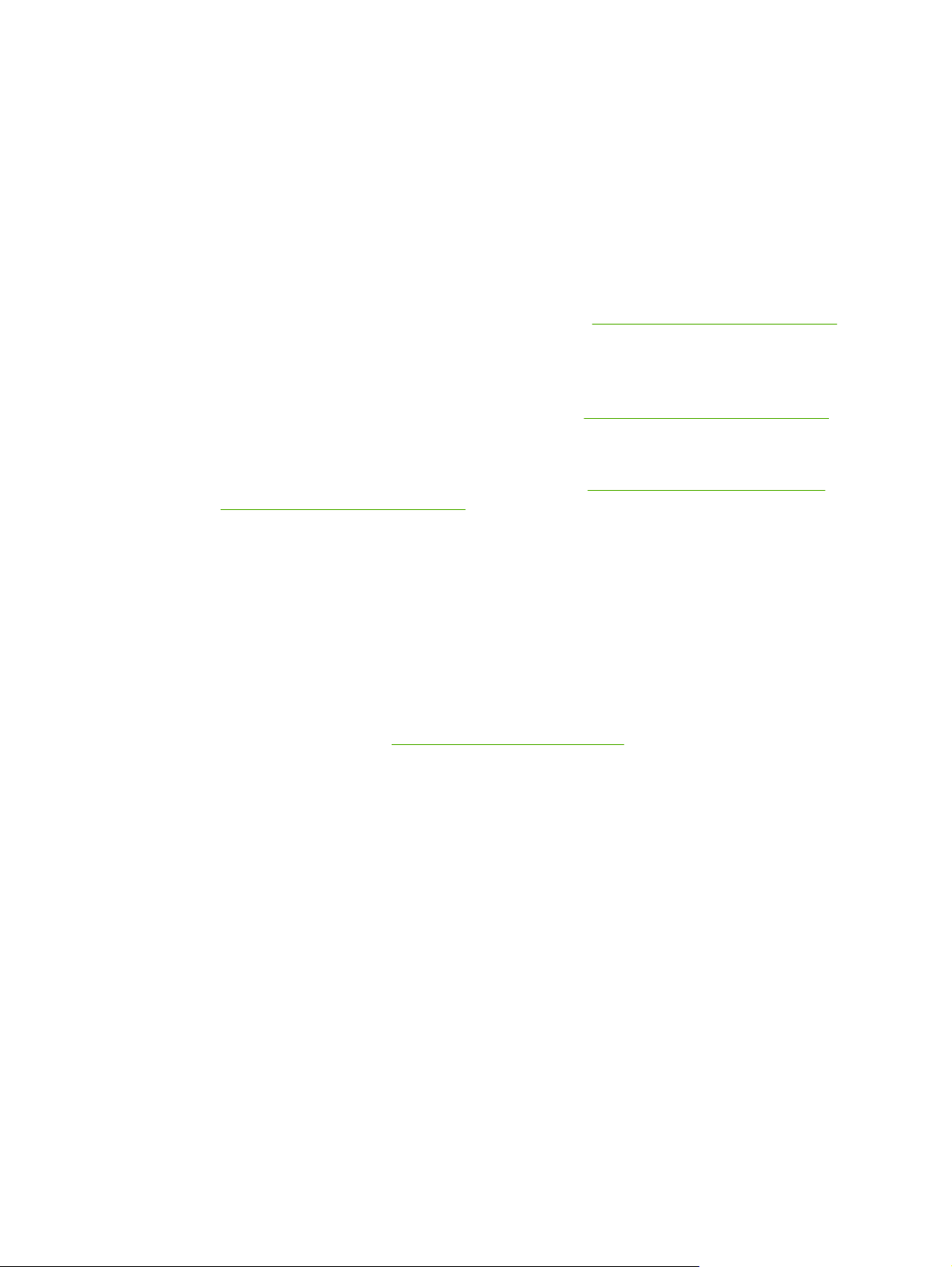
3. Po zobrazení výzvy klepněte na položku Instalovat tiskárnu a postupujte podle pokynů na
obrazovce.
4. Po dokončení instalace klepněte na tlačítko Dokončit.
5. Možná bude nutné restartovat počítač.
6. Vytištěním testovací stránky nebo stránky z libovolného softwarového programu ověřte, zda je
software správně nainstalován.
Pokud se instalace nezdaří, nainstalujte software znovu. Pokud tento postup selže, zkontrolujte
poznámky k instalaci a soubor readme na disku CD-ROM tiskárny nebo leták, který je přibalen k tiskárně,
případně vyhledejte nápovědu nebo další informace na adrese
http://www.hp.com/support/clj4700.
Instalace softwaru tiskového systému Windows pro sítě
Software na disku CD-ROM tiskárny podporuje síťovou instalaci v sítích Microsoft. Informace o síťové
instalaci v ostatních síťových systémech naleznete na adrese
Implementovaný tiskový server HP Jetdirect tiskárny HP Color LaserJet 4700n, HP Color LaserJet
4700dn nebo HP Color LaserJet 4700dtn obsahuje síťový port 10/100 Base-TX. Informace o dalších
dostupných tiskových serverech HP Jetdirect naleznete v části
na adrese
Instalační program nepodporuje instalaci tiskárny ani vytvoření objektu tiskárny na serverech Novell.
Podporuje pouze přímé síťové instalace mezi počítači se systémem Windows a tiskárnou. Chcete-li
nainstalovat tiskárnu a vytvořit objekty na serveru Novell, použijte nástroj pro produkty HP (například
HP Web Jetadmin) nebo nástroj pro produkty Novell (například NWadmin).
http://www.hp.com/support/clj4700.
http://www.hp.com/support/clj4700.
Spotřební materiál a příslušenství nebo
Instalace softwaru tiskového systému
1. Instalujete-li software v systému Windows 2000 nebo Windows XP, přesvědčte se, že máte
oprávnění správce.
2. Přesvědčte se, že je tiskový server HP Jetdirect (a tiskárna) správně připojen k síti. Vytiskněte
konfigurační stránku (viz část
stránky vyhledejte adresu IP, která je momentálně nakonfigurována. Tuto adresu budete možná
potřebovat k počáteční identifikaci tiskárny v síti a dokončení instalace.
3. Zavřete všechny softwarové programy, které jsou otevřeny nebo spuštěny.
4. Vložte disk CD-ROM tiskárny do jednotky CD-ROM.
Pokud se nezobrazí úvodní obrazovka, zobrazte ji pomocí následujícího postupu:
V nabídce Start klepněte na příkaz Spustit.
●
Zadejte následující příkaz: X:\setup (kde x je označení jednotky CD-ROM).
●
Klepněte na tlačítko OK.
●
5. Po zobrazení výzvy klepněte na položku Instalovat tiskárnu a postupujte podle pokynů na
obrazovce.
6. Po dokončení instalace klepněte na tlačítko Dokončit.
Stránky s informacemi o tiskárně). Na druhé stránce konfigurační
14 Kapitola 1 Základní funkce tiskárny CSWW
Page 31

7. Možná bude nutné restartovat počítač.
8. Vytištěním testovací stránky nebo stránky z libovolného softwarového programu ověřte, zda je
software správně nainstalován.
Pokud se instalace nezdaří, nainstalujte software znovu. Pokud tento postup selže, zkontrolujte
poznámky k instalaci a soubor readme na disku CD-ROM tiskárny nebo leták, který je přibalen k
tiskárně, případně vyhledejte nápovědu nebo další informace na adrese
support/clj4700.
http://www.hp.com/
Nastavení počítače se systémem Windows k použití síťové tiskárny prostřednictvím sdílení
Pokud bude počítač tisknout přímo na tiskárně, můžete tiskárnu sdílet v síti, aby na ní mohli tisknout
ostatní uživatelé v síti.
Informace o povolení sdílení v systému Windows naleznete v dokumentaci k systému Windows. Jakmile
je nastaveno sdílení tiskárny, nainstalujte tiskový software na všechny počítače, které tiskárnu sdílejí.
Instalace softwaru po připojení paralelního kabelu nebo kabelu USB
Pokud jste již k počítači se systémem Windows připojili paralelní kabel nebo kabel USB, zobrazí se po
zapnutí počítače dialogové okno Nový hardware.
Instalace softwaru v systému Windows 98 nebo Windows Me
1. V dialogovém okně Nový hardware klepněte na tlačítko Prohledat jednotku CD-ROM.
2. Klepněte na tlačítko Další.
3. Postupujte podle pokynů na obrazovce počítače.
4. Vytištěním testovací stránky nebo stránky z libovolného softwarového programu ověřte, zda je
software správně nainstalován.
Pokud se instalace nezdaří, nainstalujte software znovu. Pokud tento postup selže, zkontrolujte
poznámky k instalaci a soubor readme na disku CD-ROM tiskárny nebo leták, který je přibalen k
tiskárně, případně vyhledejte nápovědu nebo další informace na adrese
support/clj4700.
Instalace softwaru v systému Windows 2000 nebo Windows XP
1. V dialogovém okně Nový hardware klepněte na tlačítko Prohledat.
2. V okně Soubory ovladačů zařízení zaškrtněte políčko Určit další umístění, zrušte zaškrtnutí
všech ostatních políček a pak klepněte na tlačítko Další.
3. Zadejte písmeno pro kořenový adresář. Zadejte například X:\ (kde "X:\" je označení kořenového
adresáře jednotky CD-ROM).
4. Klepněte na tlačítko Další.
5. Postupujte podle pokynů na obrazovce počítače.
http://www.hp.com/
6. Po dokončení instalace klepněte na tlačítko Dokončit.
CSWW Software tiskárny 15
Page 32

7. Vyberte jazyk a postupujte podle pokynů na obrazovce počítače.
8. Vytištěním testovací stránky nebo stránky z libovolného softwarového programu ověřte, zda je
software správně nainstalován.
Pokud se instalace nezdaří, nainstalujte software znovu. Pokud tento postup selže, zkontrolujte
poznámky k instalaci a soubor readme na disku CD-ROM tiskárny nebo leták, který je přibalen k
tiskárně, případně vyhledejte nápovědu nebo další informace na adrese
support/clj4700.
http://www.hp.com/
Odinstalování softwaru
V této části je uveden popis odinstalování softwaru tiskového systému.
Odebrání softwaru z operačních systémů Windows
K výběru a odebrání některých nebo všech součástí tiskového systému HP v systému Windows použijte
odinstalační program ve skupině programů HP Color LaserJet 4700/Nástroje.
1. Klepněte na tlačítko Start a poté klepněte na příkaz Programy.
2. Vyberte možnost HP Color LaserJet 4700 a pak klepněte na příkaz Nástroje.
3. Klepněte na položku Uninstaller.
4. Klepněte na tlačítko Další.
5. Vyberte součásti tiskového systému HP, které chcete odinstalovat.
6. Klepněte na tlačítko OK.
7. Postupujte podle pokynů na obrazovce počítače a dokončete odinstalování.
Software pro sítě
Souhrn dostupných softwarových řešení pro síťovou konfiguraci a instalaci produktů HP naleznete v
příručce HP Jetdirect Print Server Administrator’s Guide (Příručka správce tiskového serveru Jetdirect).
Tato příručka se nachází na disku CD-ROM dodaném s tiskárnou.
HP Web Jetadmin
Program HP Web Jetadmin umožňuje správu tiskáren připojených pomocí tiskových serverů
HP Jetdirect prostřednictvím intranetu a prohlížeče WWW. Program HP Web Jetadmin je nástroj pro
správu založený na prohlížeči WWW a měl by být instalován pouze na jednom síťovém serveru správy.
Lze jej nainstalovat a spustit v těchto systémech:
Fedora Core a SuSe Linux
●
Windows 2000 Professional, Server a Advanced Server
●
Windows XP Professional Service Pack 1
●
Windows Server 2003
●
K programu HP Web Jetadmin lze po jeho instalaci na hostitelský server přistupovat z jakéhokoli
klientského počítače prostřednictvím podporovaného prohlížeče WWW (jako je například Microsoft
Internet Explorer 5.5 a 6.0 nebo Netscape Navigator 7.0).
16 Kapitola 1 Základní funkce tiskárny CSWW
Page 33

Program HP Web Jetadmin nabízí následující funkce:
uživatelské rozhraní zaměřené na úlohy poskytující konfigurovatelné zobrazení a značnou
●
časovou úsporu pro správce sítě,
přizpůsobitelné uživatelské profily umožňující správcům sítě zahrnout pouze zobrazované a
●
používané funkce,
okamžitá oznámení závad hardwaru, nedostatku spotřebního materiálu a jiných problémů s
●
tiskárnou směrovaná na emailové účty různých osob,
vzdálená instalace a správa z jakéhokoli místa pomocí standardního prohlížeče WWW,
●
rozšířené automatické vyhledávání periferních zařízení v síti bez nutnosti ručního zadávání
●
jednotlivých tiskáren do databáze,
jednoduchá integrace do podnikových řešení pro správu,
●
možnost rychlého vyhledání periferních zařízení podle adresy IP, barevných možností a názvu
●
modelu,
možnost snadné organizace periferních zařízení do logických skupin pomocí map virtuálních
●
kanceláří usnadňujících navigaci,
možnost správy a konfigurace několika tiskáren současně.
●
Chcete-li stáhnout aktuální verzi programu HP Web Jetadmin a získat aktuální seznam podporovaných
hostitelských systémů, obraťte se na Středisko zákaznických služeb HP na adrese
go/webjetadmin.
http://www.hp.com/
Systém UNIX
Instalační program tiskárny HP Jetdirect pro UNIX je jednoduchý instalační nástroj pro sítě HP-UX a
Solaris. Je k dispozici ke stažení na stránce střediska zákaznických služeb HP online na adrese
http://www.hp.com/go/jetdirectunix_software.
Nástroje
Tiskárny řady HP Color LaserJet 4700 jsou vybaveny několika nástroji, které usnadňují sledování a
správu tiskárny v síti.
HP Easy Printer Care Software
Aplikace HP Easy Printer Care Software je softwarový program, který umožňuje provádět následující
úlohy:
zobrazení informací o použití barev,
●
kontrola stavu tiskárny,
●
kontrola stavu spotřebního materiálu,
●
nastavení výstrah,
●
zobrazení dokumentace k tiskárně,
●
zpřístupnění nástrojů pro odstraňování problémů a provedení údržby.
●
CSWW Software tiskárny 17
Page 34

Službu HP Easy Printer Care Software lze zobrazit, pokud je tiskárna připojena k počítači přímo nebo
je připojena k síti. Aby bylo možné používat službu HP Easy Printer Care Software proveďte plnou
instalaci softwaru. Další informace naleznete na stránce
http://www.hp.com/go/easyprintercare.
Implementovaný server WWW
Tato tiskárna je vybavena implementovaným serverem WWW, který umožňuje přístup k informacím o
tiskárně a o síťovém provozu. Stejně jako operační systém (například systém Windows) poskytuje
prostředí pro spouštění programů v počítači, tak i server WWW poskytuje prostředí, ve kterém mohou
být spouštěny webové programy. Výstup těchto programů lze zobrazit ve webovém prohlížeči, jako je
například Microsoft Internet Explorer nebo Netscape Navigator.
Termín "implementovaný" znamená, že server WWW je uložen v hardwarovém zařízení (jako je
například tiskárna) nebo ve firmwaru, tj. není nutné jej načíst na síťový server jako software.
Výhodou implementovaného serveru WWW je, že poskytuje tiskárně rozhraní, ke kterému může kdokoli
přistupovat pomocí počítače připojeného k síti nebo standardního prohlížeče WWW. Není nutné
instalovat ani konfigurovat zvláštní software. Další informace o používání implementovaného serveru
WWW společnosti HP naleznete v příručce Embedded Web Server User Guide (Uživatelská příručka
implementovaného serveru WWW). Tato příručka se nachází na disku CD-ROM dodaném s tiskárnou.
Funkce
Implementovaný server WWW HP umožňuje zobrazit stav tiskárny a sítě a spravovat tiskové funkce
pomocí počítače. Pomocí implementovaného serveru WWW HP lze provádět následující operace:
Zobrazení informací o stavu tiskárny.
●
Zjištění zbývající životnosti veškerého spotřebního materiálu a objednání nového materiálu.
●
Zobrazení a změna konfigurace zásobníků.
●
Zobrazení a změna nastavení nabídek ovládacího panelu tiskárny.
●
Zobrazení a tisk interních stránek.
●
Získání informací o událostech tiskárny a spotřebního materiálu.
●
Přidání nebo přizpůsobení odkazů na jiné webové servery.
●
Výběr jazyka, ve kterém budou stránky implementovaného serveru WWW zobrazeny.
●
Zobrazení a změna síťové konfigurace.
●
Úplné vysvětlení funkcí a činnosti implementovaného serveru WWW naleznete v části
implementovaného serveru WWW.
Použití
Další součásti a nástroje
Pro uživatele systémů Windows a Mac OS, stejně jako pro správce sítí, je k dispozici několik
softwarových aplikací.
18 Kapitola 1 Základní funkce tiskárny CSWW
Page 35

Windows Mac OS Správce sítě
Instalační program softwaru –
●
automatizuje instalaci tiskového
systému.
Online registrace v síti WWW.
●
Soubory PPD (PostScript Printer
●
Description) – pro použití s ovladači
Apple PostScript dodávanými se
systémem Mac OS.
HP LaserJet Utility (k dispozici na
●
Internetu) – nástroj pro správu
tiskárny pro uživatele systému Mac
OS.
HP Web Jetadmin – nástroj pro
●
správu systému na bázi prohlížeče.
Nejnovější verzi softwaru HP Web
Jetadmin naleznete na adrese
http://www.hp.com/go/
webjetadmin.
Instalační program HP Jetdirect pro
●
systém UNIX – ke stažení na
http://www.hp.com/support/
adrese
net_printing.
CSWW Software tiskárny 19
Page 36

Tiskové ovladače
Zařízení se dodává se softwarem, který umožňuje počítači komunikovat se zařízením (pomocí jazyka
tiskárny). Tento software se nazývá tiskový ovladač. Tiskové ovladače zajišťují přístup k funkcím
zařízení, jako jsou tisk na papír vlastního formátu, změna velikosti dokumentů a vkládání vodoznaků.
Podporované tiskové ovladače
K tomuto zařízení jsou dodávány následující tiskové ovladače. Pokud není požadovaný tiskový ovladač
obsažen na disku CD-ROM dodávaném k zařízení nebo není k dispozici na adrese
obraťte se na výrobce nebo na dodavatele používaného programu a požádejte jej o ovladač pro zařízení.
Poznámka Nejnovější ovladače jsou k dispozici na adrese www.hp.com. V závislosti na
konfiguraci počítačů se systémem Windows instalační program softwaru zařízení automaticky
zkontroluje, zda je počítač vybaven připojením k Internetu a zda je možné získat nejnovější
ovladače.
Poznámka Pro systémy Windows 2000, Windows XP, and Windows Server 2003 obsahují
tiskárny HP Color LaserJet 4700 Series černobílý ovladač PCL 6, který lze instalovat pro
uživatele, kteří budou tisknout pouze černobíle.
www.hp.com,
Operační systém
Microsoft Windows 98
Windows Millennium (Me)
Windows 2000
Windows XP
Windows Server 2003
Mac OS 9.1 a 9.2
Mac OS X v10.2.8 a v10.3
1
Některé funkce zařízení nejsou k dispozici ve všech ovladačích nebo operačních systémech. Dostupné funkce jsou
vyjmenovány v místní nápovědě ovladače tiskárny.
2
Pro systémy Windows 2000, Windows XP, and Windows Server 2003 obsahují tiskárny HP Color LaserJet 4700 Series
černobílý ovladač PCL 6, který lze instalovat pro uživatele, kteří budou tisknout pouze černobíle.
3
Soubory PostScript (PS) Printer Description (PPD)
1
Ovladač tiskárny
2
PCL 6
X
X
X
X
X
Tiskový ovladač
PCL 5
X
X
X
X
X
PostScriptový
tiskový ovladač
X
X
X
X
X
X
X
Soubory PPD
tiskového
ovladače
X
X
Další ovladače
Následující ovladače nejsou obsaženy na disku CD-ROM, jsou však k dispozici na Internetu.
3
tiskový ovladač PCL pro OS/2,
●
tiskový ovladač OS/2 PS,
●
skripty modelů pro systém UNIX,
●
ovladače pro systém Linux,
●
ovladače HP OpenVMS.
●
20 Kapitola 1 Základní funkce tiskárny CSWW
Page 37

Poznámka Ovladače pro systém OS/2 dodává společnost IBM.
Vzorové skripty pro systémy UNIX® a Linux lze stáhnout z Internetu nebo si je můžete vyžádat od
autorizovaného servisu HP nebo autorizovaného poskytovatele podpory. Podporu pro systém Linux
naleznete na adrese
www.hp.com/go/jetdirectunix_software.
www.hp.com/go/linux. Podporu pro systém UNIX naleznete na adrese
Výběr správného tiskového ovladače
Vyberte tiskový ovladač podle používaného operačního systému a způsobu, jakým zařízení používáte.
Informace o dostupných funkcích naleznete v nápovědě k tiskovému ovladači. Pokyny, jak zpřístupnit
nápovědu k tiskovému ovladači, naleznete v nápovědě k tiskovému ovladači.
Tiskový ovladač PCL 6 může zajistit nejlepší celkový výkon a přístup k funkcím tiskárny.
●
Tiskový ovladač PCL 5 doporučujeme pro běžný kancelářský černobílý a barevný tisk.
●
PostScriptový (PS) ovladač používejte, pokud tisknete především z aplikací podporujících jazyk
●
PostScript, jako jsou Adobe PhotoShop
PostScript Level 3 nebo podpory písem PS flash.
Poznámka Zařízení automaticky přepíná mezi jazyky tiskárny PS a PCL.
®
nebo CorelDRAW®, pro zajištění kompatibility s jazykem
Nápověda k tiskovému ovladači (systém Windows)
Nápověda k tiskovému ovladači není součástí nápovědy k programu. Nápověda k tiskovému ovladači
poskytuje vysvětlení k tlačítkům, zaškrtávacím políčkům a rozevíracím seznamům použitým v tiskovém
ovladači. Obsahuje také pokyny pro provedení běžných tiskových úloh, jako jsou oboustranný tisk, tisk
více stránek na jeden list papíru a tisk první stránky nebo obálky na jiný papír.
Okna s nápovědou k tiskovému ovladači vyvoláte jedním z následujících způsobů:
Klepněte na tlačítko Nápověda.
●
Stiskněte klávesu F1 na klávesnici počítače.
●
Klepněte na symbol otazník v pravém horním rohu okna tiskového ovladače.
●
Klepněte pravým tlačítkem myši na libovolnou položku v okně ovladače a pak klepněte na položku
●
Co je to?.
Přístup k tiskovým ovladačům
Přístup k ovladačům tiskárny lze z počítače získat následujícími způsoby:
CSWW Tiskové ovladače21
Page 38

Operační systém Změna nastavení pro všechny
tiskové úlohy až do ukončení
programu
Změna výchozího nastavení
tiskové úlohy (například
zapnutí výchozího nastavení
Oboustranný tisk)
Změna nastavení konfigurace
(například přidání zásobníku
nebo zapnutí či vypnutí
ručního oboustranného tisku)
Windows 98 a
Windows Milennium
(Me)
Windows 2000, XP a
Server 2003
Mac OS 9.1 a 9.2 1. V nabídce File (Soubor)
1. V nabídce Soubor
používaného programu
klepněte na položku Tisk.
2. Vyberte zařízení HP Color
LaserJet 4700 a klepněte
na položku Vlastnosti.
Jednotlivé kroky se mohou lišit.
Následuje nejčastější postup.
1. V nabídce Soubor
používaného programu
klepněte na položku Tisk.
2. Vyberte zařízení HP Color
LaserJet 4700 a klepněte
na položku Vlastnosti
nebo Předvolby.
Jednotlivé kroky se mohou lišit.
Následuje nejčastější postup.
klepněte na příkaz Print
(Tisk).
2. Proveďte změny nastavení
v různých místních
nabídkách.
1. Klepněte na tlačítko Start,
dále na položku Nastavení
a poté klepněte na
položku Tiskárny.
2. Pravým tlačítkem myši
klepněte na ikonu zařízení
HP Color LaserJet 4700 a
pak klepněte na položku
Vlastnosti (Windows 98 a
Me) nebo Výchozí
nastavení dokumentu
(Windows NT 4.0).
1. V nabídce Start klepněte
na položku Nastavení a
potom na položku
Tiskárny nebo Tiskárny a
faxy.
2. Pravým tlačítkem myši
klepněte na ikonu zařízení
HP Color LaserJet 4700 a
pak klepněte na položku
Předvolby tisku.
1. V nabídce File (Soubor)
klepněte na příkaz Print
(Tisk).
2. Po provedení změn v místní
nabídce klepněte na
položku Save Settings
(Uložit nastavení).
1. Klepněte na tlačítko Start,
dále na položku Nastavení
a poté klepněte na
položku Tiskárny.
2. Pravým tlačítkem myši
klepněte na ikonu zařízení
HP Color LaserJet 4700 a
pak klepněte na položku
Vlastnosti.
3. Klepněte na kartu
Konfigurace.
1. V nabídce Start klepněte
na položku Nastavení a
potom na položku
Tiskárny nebo Tiskárny a
faxy.
2. Pravým tlačítkem myši
klepněte na ikonu zařízení
HP Color LaserJet 4700 a
pak klepněte na položku
Vlastnosti.
3. Klepněte na kartu
Nastavení zařízení.
1. Klepněte na ikonu tiskárny.
2. V nabídce Print (Tisk)
klepněte na položku
Change Setup (Změnit
nastavení).
Mac OS X 10.2.8 1. V nabídce File (Soubor)
klepněte na příkaz Print
(Tisk).
2. Proveďte změny nastavení
v různých místních
nabídkách.
1. V nabídce File (Soubor)
klepněte na příkaz Print
(Tisk).
2. Proveďte změny nastavení
v různých místních
nabídkách.
3. V rozevírací nabídce
Presets (Předvolby)
klepněte na položku Save
as (Uložit jako) a zadejte
název předvolby.
Tato nastavení se uloží v
nabídce Presets (Předvolby).
Pokud chcete nové nastavení
použít, musíte vybrat uloženou
předvolbu při každém spuštění
programu a tisku.
1. V aplikaci Finder klepněte
v nabídce Go (Spustit) na
položku Applications
(Aplikace).
2. Otevřete složku Utilities
(Obslužné programy) a pak
spusťte Print Center
(Středisko tisku).
3. Klepněte na tiskovou
frontu.
V nabídce Printers
4.
(Tiskárny) klepněte na
položku Show Info
(Zobrazit informace).
5. Klepněte na nabídku
Installable Options
(Možnosti instalace).
22 Kapitola 1 Základní funkce tiskárny CSWW
Page 39

Operační systém Změna nastavení pro všechny
tiskové úlohy až do ukončení
programu
Změna výchozího nastavení
tiskové úlohy (například
zapnutí výchozího nastavení
Oboustranný tisk)
Změna nastavení konfigurace
(například přidání zásobníku
nebo zapnutí či vypnutí
ručního oboustranného tisku)
Poznámka V režimu
Classic mohou být
nastavení konfigurace
nedostupná.
Mac OS X 10.3 1. V nabídce File (Soubor)
klepněte na příkaz Print
(Tisk).
2. Proveďte změny nastavení
v různých místních
nabídkách.
1. V nabídce File (Soubor)
klepněte na příkaz Print
(Tisk).
2. Proveďte změny nastavení
v různých místních
nabídkách.
3. V rozevírací nabídce
Presets (Předvolby)
klepněte na položku Save
as (Uložit jako) a zadejte
název předvolby.
Tato nastavení se uloží v
nabídce Presets (Předvolby).
Pokud chcete nové nastavení
použít, musíte vybrat uloženou
předvolbu při každém spuštění
programu a tisku.
1. Spusťte Printer Setup
Utility (obslužný program
pro nastavení tiskárny) tak,
že vyberete diskovou
jednotku, klepnete
postupně na položky
Applications (Aplikace) a
Utilities (Obslužné
programy) a pak poklepete
na položku Printer Setup
Utility.
2. Klepněte na tiskovou
frontu.
3. V nabídce Printers
(Tiskárny) klepn
položku Show Info
(Zobrazit informace).
4. Klepněte na nabídku
Installable Options
(Možnosti instalace).
ěte na
CSWW Tiskové ovladače23
Page 40

Ovladače tiskárny pro počítače Macintosh
Tiskárna je dodávána se softwarem pro ovladače, který ke komunikaci s tiskárnou používá jazyk
tiskárny. Ovladače tiskárny zajišťují přístup k funkcím tiskárny, jako je tisk na papír přizpůsobené
velikosti, změna velikosti dokumentů a vkládání vodoznaků.
Podporované ovladače tiskárny
Ovladač tiskárny Macintosh a nezbytné soubory PPD jsou dodávány s tiskárnou. Pokud požadovaný
ovladač tiskárny není k dispozici na disku CD tiskárny, zjistěte v poznámkách k instalaci a nejnovějších
souborech Readme, zda je ovladač podporován. Jestliže podporovaný není, obraťte se na výrobce nebo
distributora softwarového programu, který používáte, a požádejte o ovladač k tiskárně.
Poznámka Nejnovější ovladače jsou k dispozici na adrese www.hp.com.
Získání přístupu k ovladačům tiskárny
Chcete-li z počítače získat přístup k ovladačům tiskárny, použijte jednu z následujících metod:
Operační systém Změna nastavení všech
tiskových úloh, dokud nebude
zavřen softwarový program
Mac OS 9.1 a 9.2 1. V nabídce File (Soubor)
klepněte na příkaz Print
(Tisk).
2. Změňte libovolná
požadovaná nastavení
v různých rozevíracích
nabídkách.
Mac OS X 10.2.8 1. V nabídce File (Soubor)
klepněte na příkaz Print
(Tisk).
2. Změňte libovolná
požadovaná nastavení v
různých rozevíracích
nabídkách.
Změna výchozího nastavení
tiskové úlohy (například
zapnutí tisku po obou
stranách ve výchozím
nastavení)
1. V nabídce File (Soubor)
klepněte na příkaz Print
(Tisk).
2. Po změně nastavení v
rozevírací nabídce
klepněte na příkaz Save
Settings (Uložit nastavení).
1. V nabídce File (Soubor)
klepněte na příkaz Print
(Tisk).
2. Změňte různá nastavení
v rozevíracích nabídkách
a potom v rozevírací
nabídce Presets
(Předvolby) klepněte na
příkaz Uložit jako a zadejte
název předvolby.
Tato nastavení jsou uložena v
nabídce Presets (Předvolby).
Chcete-li použít nová nastavení,
vyberte možnost uložené
předvolby při každém otevření
programu a tisku.
Změna nastavení konfigurace
(například přidání fyzického
příslušenství, jako je
zásobník, nebo zapnutí či
vypnutí funkce ovladače)
1. Klepněte na ikonu tiskárny
na ploše.
2. V nabídce Printing (Tisk)
klepněte na příkaz Change
Setup (Změnit nastavení).
1. V okně pro vyhledávání
klepněte v nabídce Go
(Přejít) na příkaz
Applications (Aplikace).
2. Otevřete Utilities
(Obslužné programy)
a klepněte na tlačítko Print
Center (Tiskové centrum).
3. Klepn
4. V nabídce Printers
5. Klepněte na nabídku
ěte na tiskovou
frontu.
(Tiskárny) klepněte na
příkaz Show Info (Zobrazit
informace).
Installable Options
(Možnosti instalace).
24 Kapitola 1 Základní funkce tiskárny CSWW
Page 41

Operační systém Změna nastavení všech
tiskových úloh, dokud nebude
zavřen softwarový program
Změna výchozího nastavení
tiskové úlohy (například
zapnutí tisku po obou
stranách ve výchozím
nastavení)
Změna nastavení konfigurace
(například přidání fyzického
příslušenství, jako je
zásobník, nebo zapnutí či
vypnutí funkce ovladače)
Poznámka
Konfigurační nastavení
nemusí být k dispozici v
režimu Classic.
Mac OS X 10.3 1. V nabídce File (Soubor)
klepněte na příkaz Print
(Tisk).
2. Změňte libovolná
požadovaná nastavení v
různých rozevíracích
nabídkách.
1. V nabídce File (Soubor)
klepněte na příkaz Print
(Tisk).
2. Změňte různá nastavení v
rozevíracích nabídkách a
potom v rozevírací
nabídce Presets
(Předvolby) klepněte na
příkaz Uložit jako a zadejte
název předvolby.
Tato nastavení jsou uložena v
nabídce Presets (Předvolby).
Chcete-li použít nová nastavení,
vyberte možnost uložené
předvolby při každém otevření
programu a tisku.
1. Otevřete nástroj Printer
Setup Utility výběrem
jednotky pevného disku,
klepnutím na položku
Applications (Aplikace),
Utilities (Obslužné
programy) a poklepáním na
možnost Printer Setup
Utility.
2. Klepněte na tiskovou
frontu.
3. V nabídce Printers
(Tiskárny) klepněte na
říkaz Show Info (Zobrazit
p
informace).
4. Klepněte na nabídku
Installable Options
(Možnosti instalace).
CSWW Ovladače tiskárny pro počítače Macintosh 25
Page 42

Software pro počítače Macintosh
Instalační služba HP Installer poskytuje soubory popisu tiskárny (PPD), přípony dialogového okna
Tiskárny (PDE) a obslužný program tiskárny HP Printer Utility pro použití v počítačích Macintosh.
Pokud jsou tiskárna i počítač Macintosh připojeny k síti, nakonfigurujte tiskárnu pomocí integrovaného
webového serveru tiskárny (EWS). Další informace naleznete v části
tiskárny pro počítače Macintosh.
Instalace softwaru tiskového systému Macintosh pro sítě
V této části je uveden popis instalace softwaru tiskového systému Macintosh. Tento tiskový systém
podporuje systémy Mac OS 9.1 a 9.2 a Mac OS X 10.2.8 a 10.3.
Software tiskového systému zahrnuje následující součásti:
Soubory PostScript Printer Description (PPD)
●
Soubory PPD v kombinaci s ovladači tiskárny Apple PostScript poskytují přístup k funkcím tiskárny.
Instalační program pro soubory PPD a další software naleznete na kompaktním disku (CD)
dodávaném s tiskárnou. Použijte ovladač tiskárny Apple PostScript, který se dodává s počítačem.
Nástroj HP Printer Utility
●
Tento nástroj zajišťuje přístup k funkcím, které nejsou k dispozici v ovladači tiskárny. Pomocí
přiložených obrazovek vyberte funkce tiskárny a proveďte na tiskárně následující úlohy:
Tiskové ovladače nebo Ovladače
pojmenování tiskárny,
●
přiřazení tiskárny do zóny v síti,
●
přiřazení adresy IP tiskárně,
●
stažení souborů a písem,
●
konfigurace a nastavení tiskárny pro tisk pomocí protokolu IP nebo AppleTalk.
●
Nástroj HP Printer Utility můžete použít v případě, že tiskárna používá sběrnici USB nebo je
připojená k síti založené na protokolu TCP/IP.
Poznámka Aplikace HP Printer Utility je podporovány pro systémy Mac OS X 10.2.8 a 10.3.
Další informace o používání nástroje HP Printer Utility naleznete v části Použití nástroje HP Printer
Utility pro systém Macintosh.
Instalace ovladačů tiskárny v systémech Mac OS 9.1 a 9.2
1. Zapojte síťový kabel mezi tiskovým serverem HP Jetdirect a síťovým portem.
2. Vložte disk CD do jednotky CD-ROM. Nabídka disku CD se spustí automaticky. Pokud se nabídka
disku CD nespustí automaticky, poklepejte na ikonu disku CD na ploše.
3. Poklepejte na ikonu instalačního programu ve složce HP LaserJet Installer (Instalační program
HP LaserJet).
4. Postupujte podle pokynů na obrazovce počítače.
26 Kapitola 1 Základní funkce tiskárny CSWW
Page 43

5. Na jednotce pevného disku počítače vyberte postupně položky Applications (Aplikace),
Utilities (Obslužné programy) a Desktop Printer Utility (Nástroj pro tiskárnu na pracovní ploše).
6. Poklepejte na ikonu Tiskárna (AppleTalk).
7. Vedle položky AppleTalk Printer Selection (Výběr tiskárny AppleTalk) klepněte na tlačítko
Change (Změnit).
8. Vyberte tiskárnu, klepněte na položku Automatické nastavení a pak klepněte na položku
Vytvořit.
Poznámka Ikona na ploše je obecná. Všechny panely tisku se zobrazí v dialogovém okně tisku
pro jednotlivé aplikace.
Instalace ovladačů tiskárny v systémech Mac X 10.2.8 a 10.3
1. Zapojte síťový kabel mezi tiskovým serverem HP Jetdirect a síťovým portem.
2. Vložte disk CD do jednotky CD-ROM.
Nabídka disku CD se spustí automaticky. Pokud se nabídka disku CD nespustí automaticky,
poklepejte na ikonu disku CD na ploše.
3. Poklepejte na ikonu instalačního programu ve složce HP LaserJet Installer (Instalační program
HP LaserJet).
4. Postupujte podle pokynů na obrazovce počítače.
5. Na jednotce pevného disku počítače vyberte postupně položky Applications (Aplikace),
Utilities (Obslužné programy) a Print Center (Tiskové centrum) nebo Printer Setup Utility
(Obslužný program nastavení tiskárny).
Poznámka Pokud používáte systém Mac OS X 10.3, nahrazuje aplikace Printer Setup
Utility (Nástroj pro nastavení tiskárny) aplikaci Print Center (Tiskové středisko).
6. Klepněte na položku Add Printer (Přidat tiskárnu).
7. Jako typ připojení vyberte Rendezvous.
8. Ze seznamu vyberte tiskárnu.
9. Klepněte na položku Add Printer (Přidat tiskárnu).
10. Klepnutím na tlačítko pro zavření v levém horním rohu zavřete tiskové centrum nebo obslužný
program nastavení tiskárny.
Instalace softwaru tiskového systému Macintosh pro přímá připojení (USB)
Poznámka Počítače Macintosh nepodporují paralelní připojení portu.
Tato část je věnována popisu instalace softwaru tiskového systému pro operační systémy Mac OS 9.1
a 9.2 a Mac OS X 10.2.8 a 10.3.
Chcete-li používat soubory PDD, musí být instalován ovladač Apple PostScript. Používejte ovladač
Apple PostScript, který se dodává s počítačem Macintosh.
CSWW Software pro počítače Macintosh 27
Page 44

Instalace softwaru tiskového systému
1. Zapojte kabel USB mezi portem USB tiskárny a portem USB počítače. Použijte standardní
2metrový kabel USB.
2. Vložte disk CD tiskárny do jednotky CD-ROM a spusťte instalační program.
Nabídka disku CD se spustí automaticky. Pokud se nabídka disku CD nespustí automaticky,
poklepejte na ikonu disku CD na ploše.
3. Poklepejte na ikonu instalačního programu ve složce HP LaserJet Installer (Instalační program
HP LaserJet).
4. Postupujte podle pokynů na obrazovce počítače.
5. Mac OS 9.1 a 9.2:
a. Na jednotce pevného disku vyberte postupně položky Applications (Aplikace) Utilities
(Obslužné programy) a Print Center (Tiskové centrum).
b. Poklepejte na položku Printer (USB) (Tiskárna (USB)) a klepněte na tlačítko OK.
c. Vedle položky Výběr tiskárny USB klepněte na možnost Změnit.
d. Vyberte tiskárnu a klepněte na tlačítko OK.
e. Vedle položky Postscript Printer Description (PPD) File (Soubor PDD) klepněte na tlačítko
Auto Setup (Automatická instalace) a potom na tlačítko Create (Vytvořit).
f. V nabídce Tisk klepněte na příkaz Nastavit jako výchozí tiskárnu.
Mac OS X 10.2.8 a 10.3: Fronty USB jsou vytvořeny automaticky při př
Pokud však před připojením kabelu USB nebyl spuštěn tento instalační program, fronta bude
používat generický formát PPD. Chcete-li změnit formát PPD fronty, otevřete nástroj Print Center
(Tiskové středisko) nebo Printer Setup Utility (Nástroj pro nastavení tiskárny), vyberte příslušnou
tiskovou frontu a klepnutím na možnost Show Info (Zobrazit informace) otevřete okno Printer
Info (Informace o tiskárně). V rozevírací nabídce vyberte možnost Printer Model (Model tiskárny)
a v další nabídce, kde je vybrána možnost Generic, vyberte správný formát PPD pro tiskárnu.
6. Vytištěním testovací stránky nebo stránky z libovolné aplikace ověřte, zda je software správně
nainstalován.
Pokud se instalace nezdaří, znovu nainstalujte software. Pokud i tato akce selže, získáte další
informace v poznámkách k instalaci nebo v nejnovějších souborech Readme na disku CD tiskárny,
případně na letáku dodávaném v krabici s tiskárnou. Nápovědu nebo další informace získáte také
na adrese
Poznámka Ikona na ploše systému Mac OS 9.x má generickou podobu. Všechny panely tisku
jsou zobrazeny v okně Print (Tisk) jednotlivých softwarových programů.
http://www.hp.com/support/clj4700.
ipojení tiskárny k počítači.
Odebrání softwaru z operačních systémů Macintosh
Chcete-li software odebrat z počítače Macintosh, přetáhněte soubory PPD do koše.
28 Kapitola 1 Základní funkce tiskárny CSWW
Page 45

Použití nástroje HP Printer Utility pro systém Macintosh
Ke konfiguraci a správě tiskárny v počítači se systémem Mac OS X 10.2.8 nebo 10.3 použijte
aplikaci HP Printer Utility (Nástroj HP Printer Utility). V této části jsou popsány některé funkce dostupné
v aplikaci HP Printer Utility (Nástroj HP Printer Utility).
Otevření nástroje HP Printer Utility (Nástroj HP Printer Utility)
Proces, který používáte ke spuštění nástroje HP Printer Utility (Nástroj HP Printer Utility), závisí na
používaném operačním systému Macintosh.
Otevření aplikace HP Printer Utility (Nástroj HP Printer Utility) v systému Mac OS X 10.2.8
1. Ve vyhledávači klepněte na položku Applications (Aplikace).
2. Klepněte na možnost Library (Knihovna) a potom na položku Printers (Tiskárny).
3. Klepněte na položku hp a potom na možnost Utilities (Obslužné programy).
4. Poklepáním na možnost HP Printer Selector (Výběr tiskárny HP) otevřete nástroj HP Printer
Selector (Výběr tiskárny HP).
5. Vyberte tiskárnu, kterou chcete konfigurovat, a klepněte na položku Utility (Obslužný program).
Otevření aplikace HP Printer Utility (Nástroj HP Printer Utility) v systému Mac OS X 10.3
1. V doku klepněte na ikonu Printer Setup Utility (Nástroj Obslužný program nastavení tiskárny).
Poznámka Pokud se v doku nezobrazí ikona Printer Setup Utility (Nástroj Obslužný
program nastavení tiskárny), otevřete vyhledávač, klepněte na položku Applications
(Aplikace), klepněte na položku Utilities (Obslužné programy) a poklepejte na možnost
Printer Setup Utility (Obslužný program nastavení tiskárny).
2. Vyberte tiskárnu, kterou chcete konfigurovat, a klepněte na položku Utility (Obslužný program).
Tisk čisticí stránky
Pokud tiskárna netiskne úlohy v očekávané kvalitě, vytiskněte čisticí stránku.
1. Otevřete nástroj HP Printer Utility (Nástroj HP Printer Utility).
2. V seznamu Configuration Settings (Nastavení konfigurace) vyberte položku Color Cleaning
(Čištění barev).
3. Klepnutím na možnost Print Cleaning Page (Tisk čisticí stránky) vytiskněte čisticí stránku.
CSWW Použití nástroje HP Printer Utility pro systém Macintosh 29
Page 46

Tisk konfigurační stránky
Konfigurační stránka slouží k prohlížení nastavení tiskárny. Další informace týkající se konfigurační
stránky naleznete v části
1. Otevřete nástroj HP Printer Utility (Nástroj HP Printer Utility).
2. V seznamu Configuration Settings (Nastavení konfigurace) vyberte položku Configuration
Page (Konfigurační stránka).
3. Klepnutím na tlačítko Print Configuration Page (Tisk konfigurační stránky) vytiskněte
konfigurační stránku.
Konfigurační stránka.
Zobrazení stavu spotřebního materiálu
Stav spotřebního materiálu (jako jsou tiskové kazety, zásobník obrázků nebo tisková média) můžete
zobrazit z počítače.
1. Otevřete nástroj HP Printer Utility (Nástroj HP Printer Utility).
2. V seznamu Configuration Settings (Nastavení konfigurace) vyberte položku Supplies Status
(Stav spotřebního materiálu).
3. Klepnutím na kartu Supplies (Spotřební materiál) můžete zobrazit stav různého spotřebního
materiálu, který lze vyměnit, a klepnutím na kartu Media (Média) můžete zobrazit stav tiskového
média.
Chcete-li zobrazit podrobnější seznam stavů, klepněte na možnost Detailed Supplies
●
Information (Podrobné informace o spotřebním materiálu). Zobrazí se dialogové okno
s informacemi o stavu spotřebního materiálu.
Chcete-li objednat spotřební materiál online, klepněte na možnost Order HP Supplies
●
(Objednat spotř. materiál HP). Pokud chcete používat webovou stránku pro objednávání
online, musíte mít přístup k Internetu. Další informace o objednávání online získáte v části
Objednání spotřebního materiálu online a používání dalších funkcí podpory.
Objednání spotřebního materiálu online a používání dalších funkcí podpory
K objednávání spotřebního materiálu tiskárny, registraci tiskárny, získání zákaznické podpory nebo
získání informací o recyklaci spotřebního materiálu tiskárny slouží webový server společnosti HP.
Pokud chcete používat webové stránky podpory a spotřebních materiálů, musíte mít přístup k Internetu.
1. Otevřete nástroj HP Printer Utility (Nástroj HP Printer Utility).
2. V seznamu Configuration Settings (Nastavení konfigurace) vyberte položku HP Support
(Podpora HP).
3. Klepněte na některé z následujících tlačítek:
Instant Support (Okamžitá podpora): Otevře webovou stránku, na níž můžete vyhledat
●
technickou podporu.
Order Supplies Online (Objednat spotř. materiál online): Otevře webovou stránku, na níž
●
můžete objednávat spotřební materiál tiskárny.
30 Kapitola 1 Základní funkce tiskárny CSWW
Page 47

Online Registration (Registrace online): Otevře webovou stránku, která slouží k registraci
●
tiskárny.
Return & Recycle (Návrat a recyklace): Otevře webovou stránku, která slouží k vyhledání
●
informací o recyklaci používaného spotřebního materiálu.
Odeslání souboru do tiskárny
Odešlete soubor z počítače do tiskárny. Akce, kterou tiskárna provede, závisí na typu odeslaného
souboru. Pokud například odešlete soubor připravený k tisku (například soubor .PS nebo .PCL), tiskárna
jej vytiskne.
1. Otevřete nástroj HP Printer Utility (Nástroj HP Printer Utility).
2. V seznamu Configuration Settings (Nastavení konfigurace) vyberte položku File Upload
(Odeslání souboru).
3. Klepněte na tlačítko Choose (Zvolit), přejděte k souboru, který chcete odeslat, a klepněte na
tlačítko OK.
4. Klepnutím na tlačítko Upload (Odeslat) soubor načtěte.
Odeslání písem do tiskárny
Přidejte písma z počítače do tiskárny.
1. Otevřete nástroj HP Printer Utility (Nástroj HP Printer Utility).
2. V seznamu Configuration Settings (Nastavení konfigurace) vyberte položku Upload Fonts
(Odeslání písem).
3. V rozevírací nabídce Fonts in printer's (Písma v tiskárně) vyberte požadované umístění písem
v tiskárně. Písma v daném zařízení pro ukládání se zobrazí v seznamu, který se zobrazuje pod
rozevírací nabídkou.
4. Klepněte na položku Add (Přidat) a přejděte k souboru s písmy, která chcete načíst do tiskárny.
5. Klepnutím na tlačítko Upload (Odeslat) odešlete písmo do tiskárny.
Poznámka Chcete-li z tiskárny odebrat některé písmo, otevřete nabídku HP Printer Utility
(Nástroj HP Printer Utility), vyberte příkaz Upload Fonts (Odeslání písem), vyberte z rozevírací
nabídky správné zařízení pro ukládání, vyberte písmo, které chcete odstranit, a klepněte na
položku Remove (Odebrat).
Aktualizace firmwaru
Firmware tiskárny můžete aktualizovat načtením souboru s novým firmwarem z počítače. Nové soubory
s firmwarem pro tiskárnu naleznete na webu
1. Otevřete nástroj HP Printer Utility (Nástroj HP Printer Utility).
2. V seznamu Configuration Settings (Nastavení konfigurace) vyberte položku Firmware Update
(Aktualizace firmwaru).
www.hp.com.
CSWW Použití nástroje HP Printer Utility pro systém Macintosh 31
Page 48

3. Klepněte na tlačítko Choose (Zvolit), přejděte k souboru s firmwarem, který chcete načíst,
a klepněte na možnost OK.
4. Klepnutím na tlačítko Upload (Odeslat) načtěte soubor firmwaru.
Aktivace režimu oboustranného tisku (duplexního režimu)
Zapněte funkci tisku po obou stranách v tiskárnách vybavených automatickými duplexními jednotkami
1. Otevřete nástroj HP Printer Utility (Nástroj HP Printer Utility).
2. V seznamu Configuration Settings (Nastavení konfigurace) vyberte položku Duplex Mode
(Duplexní režim).
3. Výběrem možnosti Enable Duplex Mode (Aktivovat duplexní režim) aktivujte režim
oboustranného tisku a klepněte na tlačítko Apply Now (Použít nyní).
Aktivace ekonomického režimu tisku Economode
V režimu Economode ušetříte spotřební materiál.
1. Otevřete nástroj HP Printer Utility (Nástroj HP Printer Utility).
2. V seznamu Configuration Settings (Nastavení konfigurace) vyberte položku Economode
Toner Density (Hustota toneru v ekonomickém režimu).
3. Vyberte možnost Turn Economode on (Zapnout ekonomický režim) a klepněte na položku
Apply Now (Použít nyní).
Změna hustoty toneru
Toner v tiskové kazetě můžete ušetřit změnou úrovně hustoty toneru. Čím je úroveň hustoty toneru
nižší, tím více toneru ušetříte.
1. Otevřete nástroj HP Printer Utility (Nástroj HP Printer Utility).
2. V seznamu Configuration Settings (Nastavení konfigurace) vyberte položku Economode
Toner Density (Hustota toneru v ekonomickém režimu).
3. V rozevírací nabídce Toner Density (Hustota toneru) vyberte úroveň hustoty toneru a klepněte
na tlačítko Apply Now (Použít nyní).
Změna nastavení rozlišení
Nastavení rozlišení lze změnit z počítače. Můžete také změnit nastavení technologie vylepšení rozlišení
(REt).
1. Otevřete nástroj HP Printer Utility (Nástroj HP Printer Utility).
2. V seznamu Configuration Settings (Nastavení konfigurace) vyberte položku Resolution
(Rozlišení).
3. Z rozevírací nabídky Resolution (Rozlišení) vyberte úroveň rozlišení a klepněte na tlačítko Apply
Now (Použít nyní).
Poznámka Chcete-li změnit nastavení REt, opakujte krok 3 v rozevírací nabídce REt
Level (Úroveň REt).
32 Kapitola 1 Základní funkce tiskárny CSWW
Page 49

Zamčení nebo odemčení zařízení pro ukládání tiskárny
Přístup k zařízení pro ukládání tiskárny můžete spravovat z počítače.
1. Otevřete nástroj HP Printer Utility (Nástroj HP Printer Utility).
2. V seznamu Configuration Settings (Nastavení konfigurace) vyberte položku Lock Resources
(Zamknout prostředky).
3. V rozevírací nabídce Control Panel Access Level (Úroveň přístupu k ovládacímu panelu)
vyberte úroveň přístupu, kterou chcete nastavit pro ovládací panel tiskárny.
4. Zaškrtněte políčka u zařízení, která chcete uzamknout, a zrušte zaškrtnutí políček u zařízení,
jejichž uzamčení chcete zrušit.
5. Klepněte na tlačítko Apply Now (Použít nyní).
Uložení nebo tisk uložených úloh
Zapněte funkci ukládání tiskových úloh nebo vytiskněte uloženou úlohu z počítače. Máte také možnost
odstranit uloženou tiskovou úlohu.
1. Otevřete nástroj HP Printer Utility (Nástroj HP Printer Utility).
2. V seznamu Configuration Settings (Nastavení konfigurace) vyberte položku Stored Jobs
(Uložené úlohy).
3. Proveďte některou z následujících akcí:
K zapnutí funkce ukládání úlohy vyberte možnost Enable Job Storing (Aktivovat ukládání
●
úloh) a klepněte na položku Apply Now (Použít nyní).
Chcete-li vytisknout uloženou úlohu, vyberte ji ze seznamu, do pole Enter Secure Job PIN
●
(Zadat PIN zabezpečené úlohy) zadejte nezbytné osobní identifikační číslo (PIN), zadejte
počet kopií, který se má zobrazit v poli Copies to Print (Kopie k tisku), a klepněte na položku
Print (Tisk).
Chcete-li odstranit uloženou úlohu, vyberte ji v seznamu a klepněte na tlačítko Delete
●
(Odstranit).
Konfigurace zásobníků
Výchozí nastavení zásobníku tiskárny můžete změnit z tiskárny.
1. Otevřete nástroj HP Printer Utility (Nástroj HP Printer Utility).
2. V seznamu Configuration Settings (Nastavení konfigurace) vyberte položku Trays
Configuration (Konfigurace zásobníků).
3. V seznamu Trays (Zásobníky) vyberte zásobník ke konfiguraci.
Poznámka Chcete-li vybraný zásobník nastavit pro tiskárnu jako výchozí, klepněte na
tlačítko Make Default (Nastavit jako výchozí).
4. V rozevírací nabídce Default Media Size (Výchozí formát média) vyberte výchozí formát média
pro zásobník.
CSWW Použití nástroje HP Printer Utility pro systém Macintosh 33
Page 50

5. V rozevírací nabídce Default Media Type (Výchozí typ média) vyberte výchozí typ média pro
zásobník.
6. Klepněte na tlačítko Apply Now (Použít nyní).
Změna síťového nastavení
Nastavení protokolu IP (síťového internetového protokolu) můžete změnit z počítače. Další informace
týkající se implementovaného serveru WWW naleznete v části
WWW.
1. Otevřete nástroj HP Printer Utility (Nástroj HP Printer Utility).
2. V seznamu Configuration Settings (Nastavení konfigurace) vyberte položku IP Settings
(Nastavení adresy IP).
3. Změňte libovolné nastavení v následujících rozevíracích nabídkách nebo polích:
Configuration (Konfigurace)
●
Host Name (Název hostitele)
●
IP Address (Adresa IP)
●
Subnet Mask (Maska podsítě)
●
Default Gateway (Výchozí brána)
●
Použití implementovaného serveru
Chcete-li změnit další nastavení na integrovaném webovém serveru, klepněte na možnost
Additonal Network Settings (Další síťová nastavení). Při otevření integrovaného webového
serveru je vybrána karta Networking (Sítě).
4. Klepněte na tlačítko Apply Now (Použít nyní).
Otevření integrovaného webového serveru
K otevření integrovaného webového serveru slouží nástroj HP Printer Utility (Nástroj HP Printer
Utility). Další informace týkající se implementovaného serveru WWW naleznete v části
implementovaného serveru WWW.
1. Otevřete nástroj HP Printer Utility (Nástroj HP Printer Utility).
2. V seznamu Configuration Settings (Nastavení konfigurace) vyberte položku Additional
Settings (Další nastavení).
3. Klepněte na tlačítko Open Embedded Web Server (Otevřít integrovaný webový server).
Použití
Nastavení výstrah zasílaných elektronickou poštou
Můžete nastavit zasílání e-mailových zpráv, které vás upozorní na určité události, k nimž u tiskárny
došlo, například na nízkou hladinu toneru v tiskové kazetě.
1. Otevřete nástroj HP Printer Utility (Nástroj HP Printer Utility).
2. V seznamu Configuration Settings (Nastavení konfigurace) vyberte položku E-mail Alerts (E-
mailové výstrahy).
3. Klepněte na kartu Server a do pole SMTP server (Server SMTP) zadejte název serveru.
34 Kapitola 1 Základní funkce tiskárny CSWW
Page 51

4. Klepněte na kartu Destinations (Cíle), potom na znaménko plus (+) a zadejte e-mailové adresy,
čísla mobilních zařízení nebo adresy URL, na které mají být elektronickou poštou zasílány
výstrahy.
Poznámka Pokud vaše tiskárna podporuje seznamy příjemců e-mailových zpráv, můžete
vytvořit seznamy výstrah pro konkrétní události stejným způsobem, jakým jste přidávali emailové adresy.
5. Klepněte na kartu Events (Události) a v seznamu definujte události, pro které má být zaslána e-
mailová zpráva s výstrahou.
6. Nastavení výstrah lze otestovat klepnutím na kartu Server a potom na tlačítko Test. Pokud je
konfigurace správná, bude na zadané e-mailové adresy odeslána vzorová zpráva.
7. Klepněte na tlačítko Apply Now (Použít nyní).
CSWW Použití nástroje HP Printer Utility pro systém Macintosh 35
Page 52

Specifikace tiskových médií
Nejlepších výsledků dosáhnete použitím běžného papíru na fotokopie 75 g/m2. Zkontrolujte, zda má
papír dobrou kvalitu, zda na něm nejsou zářezy, vrypy, trhliny, skvrny, volné částečky, prach, záhyby,
zda není zvlněný nebo nemá ohnuté okraje.
Chcete-li objednat spotřební materiál v USA, přejděte na stránku
●
Chcete-li objednat spotřební materiál kdekoli ve světě, přejděte na stránku
●
http://www.hp.com/go/ljsupplies.
http://www.hp.com/ghp/
buyonline.html.
V případě, že chcete objednat příslušenství, přejděte na stránku
●
http://www.hp.com/go/
accessories.
Poznámka Před nákupem jakéhokoli média ve větším množství tato média otestujte a ověřte,
zda lze na ně bez problémů tisknout s požadovanými výsledky.
Podporované hmotnosti a velikosti médií
Tabulka 1-2 Velikosti médií pro zásobník 1
Zásobník 1 Rozměry Gramáž nebo tloušťka Kapacita
Papír a karty, standardní
velikosti (Letter/A4, Legal,
Executive, JIS B5, A5); vlastní
velikosti
Lesklý papír (Letter/A4, Legal,
Executive, JIS B5, A5)
Poznámka
Nepoužívejte v této
tiskárně papír do
inkoustových
tiskáren.
Rozsah:
od 76 x 127 mm do 216 x
356 mm
Rozsah:
od 76 x 127 mm do 216 x
356 mm
Rozsah:
od 60 g/m
(dokumentový papír)
Rozsah:
od 75 g/m
(dokumentový papír)
2
do 220 g/m
2
do 220 g/m
Maximální výška zásoby
2
2
papíru: 10 mm
Ekvivalent 100 listů
dokumentového papíru s
gramáží 75 g/m
Maximální výška zásoby
papíru: 10 mm
2
Fólie (Letter, A4) vhodné pro
použití v laserových
tiskárnách
Papír HP Tough (Letter/A4) Letter: 215,9 x 279,4 mm
Papír HP Color Laser Glossy
Photo Paper (Letter/A4)
Poznámka
Nepoužívejte v této
tiskárně papír do
inkoustových
tiskáren.
Obálky (Com 10, Monarch,
C5, DL, B5)
Letter: 215,9 x 279,4 mm
A4: 210 x 297 mm
A4: 210 x 297 mm
Letter: 215,9 x 279,4 mm
A4: 210 x 297 mm
Rozsah: 20 obálek
Minimální tloušťka 0,13 mm Maximální výška zásoby
Tloušťka 0,13 mm Maximální výška zásoby
Dokumentový papír s gramáží
2
220 g/m
papíru: 10 mm
papíru: 10 mm
Maximální výška zásoby
papíru: 10 mm
36 Kapitola 1 Základní funkce tiskárny CSWW
Page 53

Tabulka 1-2 Velikosti médií pro zásobník 1 (pokračování)
Zásobník 1 Rozměry Gramáž nebo tloušťka Kapacita
od 60 g/m2 do 90 g/m
(dokumentový papír)
2
Štítky (Letter/A4, Legal,
Rozsah:
Maximální tloušťka 0,23 mm Maximální výška zásoby
Executive, JIS B5, A5)
vhodné pro použití v
laserových tiskárnách
od 76 x 127 mm do 216 x
356 mm
Tabulka 1-3 Velikosti médií pro zásobník 2 a volitelné zásobníky 3 až 6
Zásobník 2 a volitelné
zásobníky
Papír, standardní velikosti
(Letter/A4, Legal, Executive,
JIS B5, A5); vlastní velikosti
Lesklý papír (Letter/A4, Legal,
Executive, JIS B5, A5)
Poznámka
Nepoužívejte v této
tiskárně papír do
inkoustových
tiskáren.
Papír HP Color Laser Glossy
Photo & Imaging Paper
(Letter/A4)
Rozměry Gramáž nebo tloušťka Kapacita
Rozsah:
od 148 x 210 mm do 216 x
356 mm
Rozsah:
od 148 x 210 mm do 216 x
356 mm
Letter: 215,9 x 279,4 mm
Rozsah:
od 60 g/m
2
do 120 g/m
(dokumentový papír)
Rozsah:
od 75 g/m
2
do 120 g/m
(dokumentový papír)
Dokumentový papír s gramáží
2
120 g/m
A4: 210 x 297 mm
papíru: 10 mm
1
Maximální výška zásoby
2
papíru: 56 mm
Ekvivalent 530 listů
dokumentového papíru s
gramáží 75 g/m
2
Maximální výška zásoby
2
papíru: 56 mm
Maximální výška zásoby
papíru: 56 mm
Poznámka
Nepoužívejte v této
tiskárně papír do
inkoustových
tiskáren.
Fólie (Letter, A4) vhodné pro
použití v laserových
tiskárnách
Papír HP Tough Paper
(Letter/A4)
Štítky (Letter/A4 a vlastní
velikosti) vhodné pro použití v
laserových tiskárnách
Letter: 215,9 x 279,4 mm
A4: 210 x 297 mm
Letter: 215,9 x 279,4 mm
A4: 210 x 297 mm
Rozsah:
od 148 x 210 mm do 216 x
Minimum:
tloušťka 0,13 mm
Maximum:
tloušťka 0,13 mm
Maximum:
tloušťka 0,13 mm
Maximální výška zásoby
papíru: 56 mm
Maximální výška zásoby
papíru: 56 mm
Maximální výška zásoby
papíru: 56 mm
356 mm
1
V zásobníku 2 a volitelných zásobnících se používají vlastní velikosti specificky pro formát B5 ISO. Tyto zásobníky nepodporují
rozmezí vlastních velikostí, které lze používat v zásobníku 1.
CSWW Specifikace tiskových médií 37
Page 54

Tabulka 1-4 Automatický oboustranný tisk
Automatický oboustranný
Rozměry Gramáž nebo tloušťka
tisk
Papír Standardní velikosti:
Letter: 215,9 x 279,4 mm
A4: 210 x 297 mm
8,5 x 13: 215,9 x 330,2 mm
Legal: 215,9 x 355,6 mm
Executive: 184,2 x 266,7 mm
JIS B5: 182 x 257 mm
Lesklý papír (A4/Letter, 13 x
8,5, Legal, Executive, JIS B5)
Viz výše uvedené standardní
podporované velikosti
Poznámka
Nepoužívejte v této
tiskárně papír do
inkoustových
tiskáren.
Papír HP Color Laser Glossy
Standardní velikosti:
Photo & Imaging Paper (A4/
Letter)
Letter: 215,9 x 279,4 mm
Rozsah:
od 60 g/m
2
do 120 g/m
(dokumentový papír)
Rozsah:
od 75 g/m
2
do 120 g/m
(dokumentový papír)
2
120 g/m
(dokumentový
papír)
2
2
Poznámka
A4: 210 x 297 mm
Nepoužívejte v této
tiskárně papír do
inkoustových
tiskáren.
Tabulka 1-5 Sešívačka/odkládací zásobník
Sešívačka/odkládací
zásobník
Odkládání se střídavým
skládáním
Poznámka Typy
médií: papír a karty,
lesklý papír, fólie,
fotografický papír
Odkládání bez střídavého
skládání
Rozměry Gramáž nebo tloušťka Kapacita
Tisk ze zásobníku 1:
od 76 x 127 mm do 216 x
356 mm
Tisk ze zásobníku 2 a z
volitelných zásobníků:
od 148 x 210 mm 216 x
356 mm do
Tisk ze zásobníku 1:
od 76 x 127 mm do 216 x
356 mm
Rozsah:
od 60 g/m
2
do 120 g/m
(dokumentový papír)
Rozsah:
od 75 g/m
2
do 120 g/m
(dokumentový papír)
Poznámka
2
Přihrádka jednotky
sešívačky/
odkládacího
zásobníku má
kapacitu 750 listů
dokumentového
papíru s gramáží
2
75 g/m
.
2
Tisk ze zásobníku 2 a z
volitelných zásobníků:
38 Kapitola 1 Základní funkce tiskárny CSWW
Page 55

Tabulka 1-5 Sešívačka/odkládací zásobník (pokračování)
Sešívačka/odkládací
zásobník
Poznámka Viz
výše uvedené
podporované typy
médií.
Sešívání (30 listů)
Poznámka Typy
médií: papír a karty,
lesklý papír, fólie,
fotografický papír
Sešívání (20 listů)
Poznámka Viz
výše uvedené
podporované typy
médií.
Rozměry Gramáž nebo tloušťka Kapacita
od 148 x 210 mm do 216 x
356 mm
Poznámka Viz
60 g/m2 až 160 g/m
2
výše uvedené
podporované
zásobníky a velikosti
médií.
Poznámka Viz
60 g/m2 až 220 g/m
2
výše uvedené
podporované
zásobníky a velikosti
médií.
CSWW Specifikace tiskových médií 39
Page 56

40 Kapitola 1 Základní funkce tiskárny CSWW
Page 57

2 Ovládací panel
Tato kapitola obsahuje informace o ovládacím panelu tiskárny, který poskytuje možnost ovládání funkcí
tiskárny a zobrazuje informace o tiskárně a tiskových úlohách. Zahrnuje následující témata:
Úvod
●
Tlačítka na ovládacím panelu
●
Význam indikátorů na ovládacím panelu
●
Význam kódů indikátorů sešívačky/odkládacího zásobníku
●
Nabídky ovládacího panelu
●
Hierarchie nabídek
●
Nabídka Obnovit úlohu
●
Nabídka Informace
●
Nabídka Manipulace s papírem
●
Nabídka Konfigurace zařízení
●
Nabídka Diagnostika
●
Změna nastavení konfigurace ovládacího panelu tiskárny
●
Použití ovládacího panelu ve sdíleném prostředí
●
CSWW 41
Page 58

Úvod
Ovládací panel poskytuje možnost ovládání funkcí tiskárny a zobrazuje informace o tiskárně a tiskových
úlohách. Displej na ovládacím panelu poskytuje grafické zobrazení informací o tiskárně a o stavu
spotřebního materiálu, čímž napomáhá snadné identifikaci a řešení problémů.
Obrázek 2-1 Tlačítka a kontrolky na ovládacím panelu
1 Displej
2 Tlačítko Šipka nahoru ( )
3 Tlačítko Vybrat ( )
4 Tlačítko Šipka dolů ( )
5 Tlačítko Stop
6 Kontrolka Pozor
7 Kontrolka Data
8 Kontrolka Připraveno
9 Tlačítko Nabídka
10 Tlačítko Zpět/konec ( )
11
Tlačítko Nápověda ( )
Tiskárna sděluje informace prostřednictvím displeje a kontrolek v dolní levé části ovládacího panelu.
Kontrolky Připraveno, Data a Pozor podávají přehledným způsobem informace o stavu tiskárny a
upozorňují na problémy s tiskem. Displej zobrazuje podrobnější informace o stavu a navíc také nabídky,
nápovědu, animace a chybové zprávy.
Displej
Čtyřřádkový displej ovládacího panelu poskytuje úplné a okamžité informace o tiskárně a tiskových
úlohách. Pomocí grafického zobrazení jsou znázorněny úroveň spotřebního materiálu, místa zaseknutí
papíru a stav úlohy. Nabídky poskytují přístup k funkcím tiskárny a k podrobným informacím o stavu.
Horní okno obrazovky je rozděleno do dvou částí:
42 Kapitola 2 Ovládací panel CSWW
Page 59

Obrázek 2-2 Displej tiskárny
1 Oblast zprávy
2 Oblast výzvy
Obrázek 2-3 Displej tiskárny
1 Oblast zprávy
2 Ukazatel stavu zásob
3 Barvy tiskových kazet jsou uvedeny zleva doprava: černá, fialová, azurová a žlutá.
Oblasti zprávy a výzvy na displeji upozorňují na stav tiskárny a naznačují, jak byste měli reagovat.
Ukazatel stavu zásob znázorňuje úrovně spotřeby tiskových kazet (černá, fialová, azurová a žlutá).
Pokud úroveň spotřeby není známa, zobrazí se místo ní symbol
. K této situaci může dojít v
následujících případech:
chybějící tiskové kazety,
●
nesprávně umístěné kazety,
●
kazety se závadou,
●
některé kazety od jiného výrobce než HP.
●
Ukazatel stavu spotřebního materiálu je zobrazen vždy, když je tiskárna ve stavu PŘIPRAVENO bez
varování. K jeho zobrazení dojde rovněž v případě, že tiskárna zobrazí varování nebo chybovou zprávu
týkající se tiskové kazety nebo několika typů spotřebního materiálu.
Přístup k ovládacímu panelu z počítače
K ovládacímu panelu lze přistupovat také z počítače, a to prostřednictvím stránky Nastavení
implementovaného serveru WWW.
CSWW Úvod 43
Page 60

V počítači budou zobrazeny stejné informace jako na ovládacím panelu. Z počítače lze také přistupovat
k funkcím ovládacího panelu, jako jsou například kontrola stavu zásob, prohlížení zpráv nebo změna
konfigurace zásobníků. Další informace naleznete na stránce
WWW.
Použití implementovaného serveru
44 Kapitola 2 Ovládací panel CSWW
Page 61

Tlačítka na ovládacím panelu
Tlačítka na ovládacím panelu umožňují provádění funkcí tiskárny, navigaci v nabídkách a reagování na
zprávy na displeji.
Název tlačítka Funkce
Vybrat Provádí výběr a znovu spouští tisk po zotavení z chyby.
Šipka nahoru
Šipka dolů
Zpět/konec Umožňuje pohyb zpět ve vnořených nabídkách a zavírá nabídky a nápovědu.
Nabídka Umožňuje otevření a ukončení nabídek.
Stop Pozastavuje aktuální úlohu a poskytuje možnosti obnovení tisku nebo zrušení aktuální
Nápověda
Umožňuje pohyb v nabídkách a v textu a zvyšuje nebo snižuje hodnoty numerických
položek na displeji.
úlohy.
Poskytuje animované grafické zobrazení a podrobné informace o zprávách tiskárny
a o nabídkách.
CSWW Tlačítka na ovládacím panelu 45
Page 62

Význam indikátorů na ovládacím panelu
Obrázek 2-4 Indikátory na ovládacím panelu
1 Připraveno
2 Data
3 Pozor
Indikátor
Připraveno
(zelený)
Data
(zelený)
Pozor
(oranžový)
Svítí Vypnuto Bliká
Tiskárna je ve stavu online
(může přijímat a zpracovávat
data).
V tiskárně jsou přítomna
zpracovávaná data, k
dokončení úlohy je však
potřeba více dat.
Došlo ke kritické chybě.
Tiskárna vyžaduje zásah
obsluhy.
Tiskárna je ve stavu offline
nebo vypnutá.
Tiskárna nezpracovává ani
nepřijímá data.
Není nutný zásah obsluhy. Došlo k chybě. Tiskárna
Tiskárna se pokouší zastavit
tisk a přejít do stavu offline.
Tiskárna zpracovává a přijímá
data.
vyžaduje zásah obsluhy.
46 Kapitola 2 Ovládací panel CSWW
Page 63

Význam kódů indikátorů sešívačky/odkládacího zásobníku
V následující tabulce jsou uvedeny chyby, ke kterým může docházet v jednotce sešívačky/odkládacího
zásobníku, ohlašované přídavným indikátorem a na ovládacím panelu tiskárny.
Indikátor Svítí Bliká Vypnuto
Zelený
Poznámka
Indikátor svítí zeleně
v případě, že dochází
k chybám, po kterých
lze pokračovat.
Příslušenství je
●
připraveno a funguje
správně.
V kazetě sešívačky je
●
méně než 20 sešívacích
sponek. Na ovládacím
panelu tiskárny se
zobrazuje zpráva
SEŠÍVAČCE DOCHÁZÍ
SVORKY. Objednejte
uvedenou kazetu
sešívačky a vyměňte ji.
Počet stránek v rámci
●
úlohy překračuje
30stránkový limit pro
sešívání. Na ovládacím
panelu tiskárny se
zobrazí zpráva PŘÍLIŠ
MNOHO STRAN V
ÚLOZE KE SVORK..
Pro úlohy obsahující
více než 30 stránek je
potřeba stránky sešít
ručně.
Úloha obsahuje různé
●
velikosti papíru.
Sešívačka nemůže
Není k dispozici
Sešívačka/odkládací
●
zásobník je v režimu
sleep, tiskárna je
vypnuta nebo jednotka
sešívačky/odkládacího
zásobníku není správně
nainstalována.
CSWW Význam kódů indikátorů sešívačky/odkládacího zásobníku 47
Page 64

Indikátor Svítí Bliká Vypnuto
zarovnat papír pro
sešívání. Pokud je
požadováno sešívání,
vytiskněte úlohu na
papír stejného formátu
nebo úlohu sešijte
ručně. Na ovládacím
panelu tiskárny se
zobrazí zpráva
KOMBINOVANÉ
FORMÁTY PAPÍRU V
ÚLOZE K SEŠITÍ.
Oranžový
Dochází k potížím s
●
hardwarem
příslušenství.
Další informace
naleznete na stránce
Hlášení ovládacího
panelu.
U zařízení je nutný
●
zásah uživatele. Je
možné, že je plná
výstupní přihrádka,
došlo k zaseknutí
sponky v sešívačce
nebo je nutné kazetu
sešívačky vyměnit. Další
informace naleznete na
Hlášení
stránce
ovládacího panelu.
Pokud se zobrazí zpráva
POŠKOZENÝ
FIRMWARE V EXTER.
PŘÍSLUŠENSTVÍ,
stáhněte firmware
znovu.
Došlo k zaseknutí papíru
●
nebo je potřeba list z
jednotky vyjmout,
přestože v ní není
zaseknutý. Další
informace naleznete na
Zaseknutí
stránce
v jednotce sešívačky/
odkládacího zásobníku.
Výstupní přihrádka je
●
plná. Vyprázdněte
přihrádku a pokračujte v
tiskové úloze.
Není k dispozici
V kazetě sešívačky
●
zbývá méně než 30
sešívacích sponek.
Chcete-li se vyhnout
uvíznutí papíru,
nepoužívejte tyto
sešívací sponky.
Objednejte a
nainstalujte novou
kazetu sešívačky a
teprve potom pokračujte
v tiskové úloze.
Výstupní přihrádka je v
●
horní pozici. Nainstalujte
přihrádku do nižší pozice
48 Kapitola 2 Ovládací panel CSWW
Page 65

Indikátor Svítí Bliká Vypnuto
a teprve potom
pokračujte.
Jsou otevřená dvířka pro
●
přístup k oblasti se
zaseknutým papírem.
Zavřete dvířka a teprve
potom pokračujte.
Jednotka sešívačky je
●
otevřená. Zavřete
jednotku a teprve potom
pokračujte.
CSWW Význam kódů indikátorů sešívačky/odkládacího zásobníku 49
Page 66

Nabídky ovládacího panelu
Většinu běžných tiskových úloh lze provádět v počítači pomocí tiskového ovladače nebo softwarové
aplikace. Toto je nejvhodnější způsob ovládání tiskárny a potlačí nastavení ovládacího panelu tiskárny.
Další informace naleznete v souborech nápovědy softwaru. Další informace o přístupu k tiskovému
ovladači viz
Tiskárnu lze také ovládat změnou nastavení na ovládacím panelu tiskárny. Ovládací panel použijte k
přístupu k funkcím tiskárny, které nejsou podporovány tiskovým ovladačem nebo softwarovou aplikací.
Pomocí ovládacího panelu lze nakonfigurovat velikost a typ papíru v zásobníku.
Základní funkce
Chcete-li přejít do nabídek a aktivovat vybranou možnost, stiskněte tlačítko Nabídka.
●
Software tiskárny.
Pomocí tlačítek Šipka nahoru a Šipka dolů (
●
tlačítek lze navíc zvyšovat a snižovat číselnou hodnotu výběru. Pokud tlačítka Šipka nahoru a Šipka
dolů podržíte, posun bude probíhat rychleji.
Tlačítko Šipka zpět (
●
konfiguraci tiskárny.
Pomocí tlačítka Nabídka lze ukončit všechny nabídky.
●
Není-li po dobu 60 sekund stisknuto žádné tlačítko, tiskárna se vrátí do stavu PŘIPRAVENO.
●
Symbol uzamčení u položky nabídky znamená, že pro použití této položky je nutné zadat číslo
●
PIN. Toto číslo obvykle získáte od správce sítě.
) umožňuje pohyb zpět v nabídkách a také výběr číselných hodnot při
) se můžete v nabídkách pohybovat. Pomocí těchto
50 Kapitola 2 Ovládací panel CSWW
Page 67

Hierarchie nabídek
Následující tabulky uvádí hierarchické uspořádání všech nabídek.
Vstup do nabídek
Stisknutím tlačítka Nabídka zobrazte položku NABÍDKY.
Stisknutím tlačítka
Stisknutím tlačítka
NABÍDKY OBNOVIT ÚLOHU
nebo se můžete v seznamu pohybovat.
vyberete příslušnou možnost.
INFORMACE
MANIP. S PAPÍREM
KONFIGURACE ZAŘÍZENÍ
DIAGNOSTIKA
SLUŽBY
Nabídka Obnovit úlohu
Další informace naleznete v části Nabídka Obnovit úlohu.
OBNOVIT ÚLOHU TISK SEZNAMU ULOŽENÝCH ÚLOH
JMÉNO UŽIVATELE
PRIV.ÚLOHY - VŠE
TISK
POČET KOPIÍ
ODSTRANIT X
Nabídka Informace
Další informace naleznete v části Nabídka Informace.
INFORMACE TISK MAPY NABÍDEK
TISK KONFIGURACE
TISK STR. STAVU SPOTŘEBNÍHO MAT.
STAV ZÁSOB
TISK STR. VYUŽITÍ
TISK ZKUŠEBNÍ STRANY
TISK VZORKŮ RGB
CSWW Hierarchie nabídek 51
Page 68

TISK VZORKŮ CMYK
TISK SOUBORU ADRESÁŘE
TISKNOUT SEZNAM PÍSEM PCL
TISK SEZN. PÍS. PS
Nabídka Manipulace s papírem
Další informace naleznete v části Nabídka Manipulace s papírem.
MANIP. S PAPÍREM ZÁSOBNÍK 1 VEL.
ZÁSOBNÍK 1 TYP
ZÁSOBNÍK VELIKOSTI <N>
N = 2, 3, 4, 5 nebo 6
ZÁSOBNÍK TYPU <N>
N = 2, 3, 4, 5 nebo 6
Nabídka Konfigurace zařízení
Další informace naleznete v části Nabídka Konfigurace zařízení a Změna nastavení konfigurace
ovládacího panelu tiskárny.
KONFIGURACE ZAŘÍZENÍ TISK POČET KOPIÍ
VÝCHOZÍ FORMÁT PAPÍRU
VÝCHOZÍ VLASTNÍ FORMÁT PAPÍRU
DUPLEXNÍ
VAZBA OBOUSTRANNÉHO TISKU
NAHRADIT A4/LETTER
RUČNÍ PODÁVÁNÍ
PÍSMO COURIER
ŠIROKÁ A4
Chyby tisku PS
CHYBY TISKU PDF
PCL
KVALITA TISKU NASTAVIT BARVU
NASTAVIT REGISTRACI
REŽIM AUTO ČIDLO
REŽIMY TISKU
52 Kapitola 2 Ovládací panel CSWW
Page 69

OPTIMALIZOVAT
RYCHLÁ KALIBRACE
NYNÍ PLNĚ KALIBROVAT
TECHNOLOGIE RET PRO BARVY
VYTVOŘIT ČISTICÍ STRÁNKU
ZPRACOVAT ČISTÍCÍ STRÁNKU
AUTO ČIŠTĚNÍ
INTERVAL ČIŠTĚNÍ
NASTAVENÍ
SYSTÉMU
DATUM A ČAS
LIMIT SKL. ÚLOH
LIMIT POZASTAVENÍ ÚLOHY
ZOBRAZIT ADRESU
OMEZIT POUŽITÍ BAREV
OPTIMÁLNÍ RYCHLOST/NÁKLADY
CHOVÁNÍ ZÁSOBNÍKU
ZPOŽDĚNÍ SPÁNKU
ČAS PROBUZENÍ
JAS DISPLEJE
OSOBNOST
SMAZATELNÁ VAROV.
AUTO POKRAČOVÁNÍ
VYMĚŇ.SPOTŘ. MATER.
OBJEDNAT PŘI
DOŠLA BARVA
ODSTRANĚNÍ UVÍZNUTÍ
RAM DISK
JAZYK
SEŠÍVAČKA SE
STOHOVAČEM
Tato nabídka se
zobrazí v případě, že je
nainstalována jednotka
sešívačky/odkládacího
zásobníku.
I/O ČASOVÝ LIMIT I/O
SVORKY
DOŠLY SVORKY
POSUN
PARALELNÍ VSTUP
IMPLEM. SERVER JETDIRECT
CSWW Hierarchie nabídek 53
Page 70

EIO X JETDIRECT
(kde X=1 nebo 2)
RESETUJE OBNOVIT PŮVODNÍ NASTAVENÍ
REŽIM SPÁNKU
Nabídka Diagnostika
Další informace naleznete v části Nabídka Diagnostika.
DIAGNOSTIKA TISK. PROT. UDÁL.
ZOBR.CHYB.PROT.
ODSTR. POTÍŽÍ KVAL. TISKU
TISK DIAGNOSTICKÉ STRÁNKY
VYPNOUT KONTROLU KAZETY
ČIDLA DRÁHY PAPÍRU
TEST DRÁHY PAPÍRU
RUČNÍ TEST ČIDLA
RUČNÍ TEST ČIDLA 2
TEST KOMPONENT
TEST TISK/ZASTAVIT
TEST BAREVNÉHO PRUHU
54 Kapitola 2 Ovládací panel CSWW
Page 71

Nabídka Obnovit úlohu
Nabídka Obnovit úlohu umožňuje zobrazit seznam všech uložených úloh.
Položka nabídky Popis
TISK SEZNAMU ULOŽENÝCH ÚLOH Vytiskne stránku se seznamem všech úloh uložených v tiskárně.
ŽÁDNÉ ULOŽENÉ ÚLOHY Pokud nejsou uložené žádné úlohy, zobrazí se místo seznamu tato zpráva.
V seznamu jsou uvedeni všichni uživatelé, pro něž jsou v tiskárně uloženy
úlohy. Číslo v závorkách uvádí počet uložených úloh pro příslušného
uživatele.
JMÉNO UŽIVATELE V seznamu jsou uvedena jména všech uživatelů, kteří mají uložené úlohy.
PRIV.ÚLOHY - VŠE Tato zpráva se zobrazí v případě, že má uživatel uložené úlohy, které
TISK Při tisku soukromé úlohy se uživateli zobrazí výzva k zadání kódu PIN.
POČET KOPIÍ Počet kopií úlohy, které se mají vytisknout. Výchozí hodnota je 1.
ODSTRANIT X Při odstraňování soukromé úlohy se uživateli zobrazí výzva k zadání kódu
Výběrem jména uživatele zobrazíte seznam jeho uložených úloh.
vyžadují kód PIN.
PIN.
CSWW Nabídka Obnovit úlohu 55
Page 72

Nabídka Informace
Pomocí nabídky Informace lze prohlížet a tisknout specifické informace o tiskárně.
Položka nabídky Popis
TISK MAPY NABÍDEK Vytiskne mapu nabídek ovládacího panelu zobrazující rozložení a aktuální
TISK KONFIGURACE Vytiskne stránku konfigurace tiskárny.
TISK STR. STAVU SPOTŘEBNÍHO MAT. Vytiskne předpokládanou zbývající životnost zásob, statistiku celkového
STAV ZÁSOB Zobrazí stav tiskových kazet, fixační sady a přenosové sady v podobě
nastavení položek v nabídkách ovládacího panelu. Další informace viz
Stránky s informacemi o tiskárně.
počtu vytištěných stránek a zpracovaných úloh, datum výroby tiskové kazety,
sériové číslo, počítadlo stránek a informace o údržbě.
rozbalovacího seznamu.
TISK STR. VYUŽITÍ Vytiskne přehled všech velikostí médií, která tiskárnou prošla, informace o
TISK ZKUŠEBNÍ STRANY Vytiskne ukázkovou stránku.
TISK VZORKŮ RGB Vytiskne vzorky barev pro různé hodnoty RGB. Tyto vzorky slouží jako
TISK VZORKŮ CMYK Vytiskne vzorky barev pro různé hodnoty CMYK. Tyto vzorky slouží jako
TISK SOUBORU ADRESÁŘE Vytiskne názvy a adresáře souborů uložených v tiskárně na volitelném
TISKNOUT SEZNAM PÍSEM PCL Vytiskne dostupná písma PCL.
TISK SEZN. PÍS. PS Vytiskne dostupné fonty PS (emulovaný PostScript).
tom, zda byla tištěna jednostranně, oboustranně, jednobarevně nebo
barevně, a počítadlo stránek.
vodítko při nastavení shody barev na tiskárně HP Color LaserJet 4700.
vodítko při nastavení shody barev na tiskárně HP Color LaserJet 4700.
pevném disku.
56 Kapitola 2 Ovládací panel CSWW
Page 73

Nabídka Manipulace s papírem
Nabídka Manipulace s papírem umožňuje konfiguraci vstupních zásobníků podle velikosti a typu. Je
důležité, abyste pomocí této nabídky nakonfigurovali zásobníky ještě před prvním použitím tiskárny.
Poznámka Pokud jste již používali jiné modely tiskáren HP LaserJet, bude vám
pravděpodobně znám způsob konfigurace zásobníku 1 v režimu První nebo v režimu Kazeta. U
tiskáren řady HP Color LaserJet 4700 je nastavení velikosti a typu pro zásobník 1 na hodnotu
JAKÝKOLI ekvivalentní režimu První. Nastavení velikosti nebo typu pro zásobník 1 na jinou
hodnotu než JAKÝKOLI je ekvivalentní režimu Kazeta.
Položka nabídky Hodnota Popis
ZÁSOBNÍK 1 VEL. Zobrazí se seznam dostupných
velikostí.
ZÁSOBNÍK 1 TYP Zobrazí se seznam dostupných typů. Umožňuje konfiguraci typu média v
ZÁSOBNÍK VELIKOSTI <N>
N = 2, 3, 4, 5 nebo 6
ZÁSOBNÍK TYPU <N>
N = 2, 3, 4, 5 nebo 6
Zobrazí se seznam dostupných
velikostí.
Zobrazí se seznam dostupných typů.Umožňuje konfiguraci typu média v
Umožňuje konfiguraci velikosti média v
zásobníku 1. Výchozí hodnota je
JAKÝKOLIV FORMÁT. Úplný seznam
dostupných velikostí viz
hmotnosti a velikosti médií.
zásobníku 1. Výchozí hodnota je
LIBOVOLNÝ. Úplný seznam dostupných
Podporované hmotnosti a velikosti
typů viz
médií.
Umožňuje konfiguraci velikosti média v
zásobníku 2, 3, 4, 5 nebo 6. Výchozí
hodnota je Letter. Velikost média je zjištěna
podle vymezovačů v zásobníku. Úplný
seznam dostupných velikostí viz
Podporované hmotnosti a velikosti médií.
zásobníku 2, 3, 4, 5 nebo 6. Výchozí
hodnota je OBYČEJNÝ. Úplný seznam
dostupných typů viz
hmotnosti a velikosti médií.
Podporované
Podporované
CSWW Nabídka Manipulace s papírem 57
Page 74

Nabídka Konfigurace zařízení
Nabídka KONFIGURACE ZAŘÍZENÍ umožňuje změnit výchozí nastavení tisku, upravit kvalitu tisku,
změnit konfiguraci systému a možnosti vstupu a výstupu a obnovit výchozí nastavení.
Nabídka Tisk
Toto nastavení ovlivní pouze úlohy s neurčenými vlastnostmi. Většina úloh disponuje všemi vlastnostmi
a potlačí hodnoty nastavené v této nabídce. Pomocí této nabídky lze také nastavit výchozí velikost a
typ média.
Položka nabídky Hodnoty Popis
POČET KOPIÍ 1-32000 Umožňuje nastavit výchozí počet kopií.
VÝCHOZÍ FORMÁT PAPÍRU Zobrazí se seznam dostupných
velikostí.
VÝCHOZÍ VLASTNÍ FORMÁT PAPÍRU MĚŘICÍ JEDNOTKA
ROZMĚR X
ROZMĚR Y
DUPLEXNÍ VYPNUTO
ZAPNUTO
VAZBA OBOUSTRANNÉHO TISKU DLOUHÁ HRANA
KRÁTKÁ HRANA
NAHRADIT A4/LETTER NE
ANO
RUČNÍ PODÁVÁNÍ VYPNUTO
ZAPNUTO
PÍSMO COURIER BĚŽNÝ
TMAVÝ
Výchozí hodnotou je 1.
Umožňuje nastavit výchozí velikost média.
Umožňuje nastavit výchozí velikost pro
jakoukoli úlohu s neurčenou velikostí.
Výchozí měrná jednotka je milimetr.
Umožňuje povolit nebo zakázat funkci
oboustranného tisku u modelů s touto
možností. Výchozí hodnota je VYPNUTO.
Umožňuje zvolit okraj listu pro vazbu úloh
oboustranného tisku. Výchozí hodnota je
DLOUHÁ HRANA.
Umožňuje nastavit tiskárnu pro tisk úlohy
A4 na formát Letter v případě, že není
vložen papír formátu A4. Výchozí hodnota
je ANO.
Umožňuje ruční podávání média. Výchozí
hodnota je VYPNUTO.
Umožňuje zvolit verzi písma Courier.
Výchozí hodnota je BĚŽNÝ.
ŠIROKÁ A4 NE
ANO
Chyby tisku PS VYPNUTO
ZAPNUTO
CHYBY TISKU PDF VYPNUTO
ZAPNUTO
PCL DÉLKA FORMULÁŘE
ORIENTACE
ZDROJ PÍSMA
Umožňuje změnit tisknutelnou oblast
papíru A4 tak, aby bylo možné tisknout na
jeden řádek 80 znaků s roztečí 10. Výchozí
hodnota je NE.
Umožňuje tisknout chybové zprávy PS.
Výchozí hodnota je VYPNUTO.
Umožňuje tisknout chybové zprávy PDF.
Výchozí hodnota je VYPNUTO.
DÉLKA FORMULÁŘE: Nastaví svislé
řádkování od 5 do 128 řádků pro výchozí
formát papíru.
ORIENTACE: Umožňuje vybrat výchozí
orientaci stránky – na výšku nebo na šířku.
58 Kapitola 2 Ovládací panel CSWW
Page 75

Položka nabídky Hodnoty Popis
ČÍSLO PÍSMA
SKLON PÍSMA
VEL. BODU PÍSMA
SADA ZNAKŮ
PŘIPOJIT CR K LF
NETISKNOUT PRÁZDNÉ
STRÁNKY
MAPOVÁNÍ ZDROJŮ MÉDIÍ
ZDROJ PÍSMA: Umožňuje vybrat zdroj
písma interní, otvor pro kartu 1, 2 nebo 3,
interní disk nebo disk EIO.
ČÍSLO PÍSMA: Tiskárna přiřadí číslo
každému písmu a tato čísla zobrazí v
seznamu písem PCL. Rozsah je od 0 do
999.
SKLON PÍSMA: Umožňuje vybrat rozteč
písma. Tato položka se pravděpodobně
nezobrazí (závisí na vybraném písmu).
Rozsah je od 0,44 do 99,99.
VEL. BODU PÍSMA: Umožňuje vybrat
velikost bodu. Tato položka se zobrazí
pouze v případě, že je jako výchozí vybráno
písmo se škálovatelnou velikostí bodu.
Rozsah je od 4,00 do 999,75.
SADA ZNAKŮ: Umožňuje vybrat jednu z
několika dostupných sad symbolů na
ovládacím panelu tiskárny. Sada symbolů
je jedinečné seskupení všech znaků
daného písma. Pro znaky písma typu
Linedraw se doporučuje sada PC-8 nebo
PC-850.
PŘIPOJIT CR K LF: Chcete-li za každé
odsazení řádku nalezené ve zpětně
kompatibilních úlohách PCL (pouze text
bez řízení úlohy) zadat znak návratu
vozíku, vyberte hodnotu Ano. V některých
prostředích, například UNIX, se nový ř
označuje pouze pomocí řídicích kódů
řádkování. Pomocí této možnosti můžete
za každé odsazení řádku připojit
požadovaný znak návratu vozíku.
ádek
NETISKNOUT PRÁZDNÉ STRÁNKY: Při
generování vlastního kódu jazyka PCL se
vkládají navíc znaky pro posun na novou
stránku, které by způsobily vytištění
prázdné stránky. Pokud chcete, aby se
znaky pro posun na novou stránku
ignorovaly, vyberte možnost Ano.
Příkaz MAPOVÁNÍ ZDROJŮ MÉDIÍ jazyka
PCL5 vybere vstupní zásobník podle čísla,
které se mapuje na různé dostupné
zásobníky a podavače.
Nabídka Kvalita tisku
Tato nabídka umožňuje upravit všechny aspekty tiskové kvality včetně kalibrace, registrace a nastavení
polotónů barev.
CSWW Nabídka Konfigurace zařízení 59
Page 76

Položka nabídky Hodnoty Popis
NASTAVIT BARVU VÝRAZNÉ BARVY
STŘEDNÍ BARVY
TMAVÉ BARVY
OBNOVIT HODNOTY BAREV
NASTAVIT REGISTRACI TISK ZKUŠEBNÍ STRÁNKY
ZDROJ
UPRAVIT ZÁSOBNÍK [N]
Umožňuje upravit nastavení polotónování
pro každou barvu. Výchozí hodnotou pro
každou barvu je 0.
Posune zarovnání okraje do středu
obrázku shora dolů a zleva doprava.
Můžete také zarovnat obraz vytištěný
vpředu s obrazem vytištěným vzadu.
TISK ZKUŠEBNÍ STRÁNKY: Vytiskne
testovací stránku s aktuálním nastavením
registrace.
ZDROJ: Umožňuje vybrat zásobník, pro
který chcete vytisknout testovací stránku.
Pokud jsou nainstalovány volitelné
zásobníky, zobrazují se jako výběr, kde [N]
je číslo zásobníku.
UPRAVIT ZÁSOBNÍK [N]: Nastaví
registraci ze zadaného zásobníku, kde [N]
je číslo zásobníku. Pro každý
nainstalovaný zásobník se zobrazí výběr.
Pro každý zásobník musí být navíc
nastavena registrace.
REŽIM AUTO ČIDLO SNÍMÁNÍ ZÁS. 1
SNÍMÁNÍ ZÁS. 2-N
REŽIMY TISKU Zobrazí se seznam dostupných
režimů.
OPTIMALIZOVAT Zobrazí se seznam dostupných
parametrů.
KONTAKT PÁSU
POSUN X1: Registrace obrázku na
●
papíru ze strany na stranu tak, jak je
papír položen v zásobníku. Pro
oboustranný tisk je touto stranou
druhá (zadní) strana papíru.
POSUN X2: Registrace obrázku na
●
papíru ze strany na stranu tak, jak je
papír položen v zásobníku, pro první
(přední) stranu oboustranného tisku.
Tato položka se zobrazí v případě, že
je nainstalována duplexní jednotka.
Nejdříve si pročtěte informace k
položce POSUN X1.
POSUN Y: Registrace obrázku na
●
papíru shora dolů, jak je papír položen
v zásobníku.
Umožňuje automaticky zjistit typ vloženého
papíru. Další informace naleznete v části
Automatické rozpoznávání typu média
(režim automatického rozpoznávání).
Umožňuje přiřadit ke všem typům médií
specifický tiskový režim.
Umožňuje optimalizaci určitých parametrů
pro všechny úlohy místo optimalizace
podle typu média.
PAPÍR CACO3
60 Kapitola 2 Ovládací panel CSWW
Page 77

Položka nabídky Hodnoty Popis
KŘÍD.PAPÍR
POZADÍ 1
POZADÍ 2
FÓLIE
TYP MÉDIA
REGISTRACE
DLOUHÝ PAPÍR
PŘEDB. OTÁČENÍ
OPAK.PŘENOS
TEPL.FIX.
ZÁS. 1
OBNOV. OPTIMAL.
RYCHLÁ KALIBRACE Provede dílčí kalibraci tiskárny.
Další informace naleznete na stránce
Kalibrace tiskárny.
NYNÍ PLNĚ KALIBROVAT Provede všechny kalibrační postupy
TECHNOLOGIE RET PRO BARVY VYPNUTO
ZAPNUTO
INTERVAL ČIŠTĚNÍ 1000
2000
5000
10000
20000
AUTO ČIŠTĚNÍ Vypnuto
ZAPNUTO
VYTVOŘIT ČISTICÍ STRÁNKU Žádná hodnota pro výběr. Výběrem možnosti VYTVOŘIT ČISTICÍ
tiskárny.
Další informace naleznete na stránce
Kalibrace tiskárny.
Položka TECHNOLOGIE RET PRO
BARVY vám umožňuje zapnout nebo
vypnout nastavení technologie REt
(Resolution Enhancement Technology)
tiskárny. Výchozí hodnota je ZAPNUTO.
Výběrem hodnoty INTERVAL ČIŠTĚNÍ
můžete nastavit interval pro automatické
čištění. Tyto intervaly odpovídají počtu
stránek, které tiskárna vytiskla. Výchozí
hodnota je 1000.
Další informace naleznete v části
Používání čisticí stránky.
Výběrem možnosti AUTO ČIŠTĚNÍ
můžete automatické čištění zapnout nebo
vypnout. Výchozí hodnota je Vypnuto.
Další informace naleznete v části
Používání čisticí stránky.
STRÁNKU vytvoříte čisticí stránku pro
tiskárny HP Color LaserJet 4700 a
HP Color LaserJet 4700n. Tiskárny
vybavené externí duplexní jednotkou
generují čisticí stránku automaticky v
CSWW Nabídka Konfigurace zařízení 61
Page 78

Položka nabídky Hodnoty Popis
případě, že je vybrána možnost
ZPRACOVAT ČISTÍCÍ STRÁNKU.
Další informace naleznete v části
Používání čisticí stránky.
ZPRACOVAT ČISTÍCÍ STRÁNKU Žádná hodnota pro výběr. Výběr možnosti ZPRACOVAT ČISTÍCÍ
STRÁNKU slouží ke zpracování čisticí
stránky.
Další informace naleznete v části
Používání čisticí stránky.
Nabídka Nastavení systému
Nabídka Nastavení systému umožňuje změnit výchozí nastavení obecných konfiguračních parametrů
tiskárny, jako je například režim sleep, jazyk tiskárny a řešení zaseknutí papíru.
Další informace naleznete v části
Položka nabídky Hodnoty Popis
DATUM A ČAS DATUM
LIMIT SKL. ÚLOH 1-100 Nastaví omezení pro maximální počet úloh
LIMIT POZASTAVENÍ ÚLOHY VYPNUTO
ZOBRAZIT ADRESU AUTO
Změna nastavení konfigurace ovládacího panelu tiskárny.
Umožňuje nastavit různé konfigurace
FORMÁT DATA
ČAS
FORMÁT ČASU
1 HODINA
4 HODINY
1 DEN
1 TÝDEN
VYPNUTO
formátu data při nastavování data a vybrat
12hodinový nebo 24hodinový formát při
nastavování času.
uložených na pevném disku tiskárny.
Výchozí hodnotou je 32.
Nastaví časový interval, po dobu kterého
systém uchová soubory v úložišti úloh. Poté
se úloha vymaže z fronty. Výchozí hodnota
je VYPNUTO.
Tato položka určuje, zda se na displeji
zároveň se zprávou PŘIPRAVENO zobrazí
i adresa IP tiskárny. Je-li nainstalováno
několik karet EIO, zobrazí se adresa IP
karty v první patici. Výchozí hodnota je
VYPNUTO.
OMEZIT POUŽITÍ BAREV ZAKÁZAT BARVY
POVOLIT BARVY
BARVY POKUD POVOLENO
Zakáže nebo omezí použití barev. Výchozí
hodnotou je POVOLIT BARVY. Chcete-li
použít nastavení BARVY POKUD
POVOLENO, nastavte pomocí
implementovaného webového serveru
potřebná uživatelská oprávnění. Další
informace viz
serveru WWW.
Použití implementovaného
62 Kapitola 2 Ovládací panel CSWW
Page 79

Položka nabídky Hodnoty Popis
OPTIMÁLNÍ RYCHLOST/NÁKLADY
CHOVÁNÍ ZÁSOBNÍKU POUŽIJ ZÁDANÝ ZÁS.
AUTO
HL. BAR. STRÁNKY
HLAVNĚ ČB. STRÁNKY
VÝZVA RUČ. PODÁVÁNÍ
ODLOŽIT MÉDIA PS
VYZVAT U FORMÁTU A TYPU
POUŽÍT JINÝ ZÁSOBNÍK
DUPLEXOVAT PRÁZDNE
STRANY
OTOČENÍ OBRÁZKU
Tato položka nabídky určuje způsob, jakým
se tiskárna bude přepínat z barevného
režimu do režimu černobílého tak, aby bylo
dosaženo co nejvyššího výkonu a
životnosti tiskové kazety.
Pomocí AUTO se obnoví tovární nastavení
tiskárny. Výchozí hodnota je AUTO.
Pokud jsou téměř všechny tiskové úlohy
barevné a pokrytí stránky je vysoké, zvolte
možnost HL. BAR. STRÁNKY.
Pokud tisknete většinou černobílé tiskové
úlohy nebo kombinaci barevných a
černobílých tiskových úloh, zvolte možnost
HLAVNĚ ČB. STRÁNKY.
Umožňuje nastavit možnosti chování při
výběru zásobníku. (Toto nastavení
umožňuje také nastavit chování zásobníků
jako u některých starších modelů tiskáren
HP a konfigurovat nastavení
oboustranného tisku pro předtištěný papír.)
Výchozí hodnota pro nastavení POUŽIJ
ZÁDANÝ ZÁS. je VÝHRADNĚ.
Výchozí hodnota pro nastavení POUŽÍT
JINÝ ZÁSOBNÍK je AKTIVOVÁNO.
Výchozí hodnota pro nastavení VÝZVA
RUČ. PODÁVÁNÍ je VŽDY.
ZPOŽDĚNÍ SPÁNKU 1 MINUTA
15 MINUT
30 MINUT
45 MINUT
60 MINUT
Nastavení ODLOŽIT MÉDIA PS ovlivňuje
způsob manipulace s papírem při tisku
pomocí tiskového ovladače Adobe PS.
Nastavení AKTIVOVÁNO používá při
manipulaci s papírem specifikace
společnosti HP. Nastavení
DEAKTIVOVÁNO používá specifikace
Adobe PS. Výchozí hodnota je
AKTIVOVÁNO.
Výchozí hodnota pro nastavení
DUPLEXOVAT PRÁZDNE STRANY je
AUTO.
Výchozí hodnota pro nastavení OTOČENÍ
OBRÁZKU je standardní.
Další informace naleznete v části
nastavení konfigurace ovládacího panelu
tiskárny.
Sníží spotřebu energie v případě, že
tiskárna je nečinná po vybranou dobu.
Výchozí hodnota je
1 MINUT.
Změna
CSWW Nabídka Konfigurace zařízení 63
Page 80

Položka nabídky Hodnoty Popis
90 MINUT
2 HODINY
4 HODINY
ČAS PROBUZENÍ Zobrazí se seznam proměnných data
a hodiny.
JAS DISPLEJE Rozsah je od 1 do 10. Umožňuje nastavit jas displeje ovládacího
OSOBNOST AUTO
PCL
PDF
PS
SMAZATELNÁ VAROV. ÚLOHA
ZAPNUTO
AUTO POKRAČOVÁNÍ VYPNUTO
ZAPNUTO
VYMĚŇ.SPOTŘ. MATER. ZAST. KDYŽ DOCHÁZÍ
ZAST. PO VYČERPÁNÍ
NAHR. PO VYČERPÁNÍ
Výchozí hodnota je Denně v 7:30. Tato
položka nabídky zobrazí průvodce, pomocí
kterého lze nastavit dobu, kdy má tiskárna
přejít z režimu spánku (sleep) do
normálního režimu.
panelu. Výchozí hodnotou je 5.
Nastaví jako výchozí režim automatické
přepínání, PCL, PDF nebo emulaci
PostScript. Výchozí hodnota je AUTO.
Určuje, zda bude varování odstraněno na
ovládacím panelu nebo při odeslání další
úlohy. Výchozí hodnota je ÚLOHA.
Určuje chování tiskárny v případě, že
systém generuje chybovou zprávu, po které
lze automaticky pokračovat. Výchozí
hodnota je ZAPNUTO.
Umožňuje nastavit chování tiskárny v
případě, že dochází toner v kazetě.
Výchozí hodnota je ZAST. KDYŽ
DOCHÁZÍ. Tato možnost umožňuje
tisknout na tiskárně až do úplného
vyčerpání barevného toneru. Pokud je
tiskárna nastavena na možnost ZAST. PO
VYČERPÁNÍ, bude tisk pozastaven, dokud
nebude barevný toner doplněn. Možnost
NAHR. PO VYČERP. umožňuje
pokračovat v tisku i v případě, že dojde
barevný toner, zobrazí se však zpráva, že
se používá režim potlačení a že je nutné
vyměnit tiskovou kazetu.
OBJEDNAT PŘI ROZSAH=0-100 Uživatel může nastavit zbývající
DOŠLA BARVA ZASTAVIT
AUTOM.POKR. ČERNOU
ODSTRANĚNÍ UVÍZNUTÍ AUTO
VYPNUTO
ZAPNUTO
procentuální hodnotu, při které se zobrazí
zpráva OBJEDNAT PŘI. Výchozí hodnota
je 15.
Umožňuje nastavit chování tiskárny
DOŠLA BARVA v případě, že je kazeta s
barevným tonerem prázdná. Pokud je
nastavena hodnota AUTOM.POKR.
ČERNOU, tiskárna bude pokračovat v tisku
s použitím pouze černého toneru. Výchozí
hodnota je ZASTAVIT.
Určuje, zda se po uvíznutí papíru pokusí
tiskárna stránky znovu vytisknout. Výchozí
hodnota je AUTO.
64 Kapitola 2 Ovládací panel CSWW
Page 81

Položka nabídky Hodnoty Popis
RAM DISK AUTO
VYPNUTO
JAZYK Zobrazí se seznam dostupných
jazyků.
Umožňuje určit konfiguraci disku RAM. Jeli použito nastavení AUTO, tiskárna určí
optimální velikost disku RAM na základě
dostupné paměti. Výchozí hodnota je
AUTO. Tato zpráva se zobrazuje u modelů
bez instalovaného pevného disku.
Nastaví výchozí jazyk. Výchozí jazyk je
ČEŠTINA.
Nabídka Sešívačka/odkládací zásobník
Tato nabídka je k dispozici v případě, že je v tiskárně nainstalována jednotka sešívačky/odkládacího
zásobníku.
Položka nabídky Hodnoty Popis
SVORKY ŽÁDNÉ
1-HRANA
Nabídka SVORKY definuje, jakým
způsobem bude jednotka sešívačky/
odkládacího zásobníku zpracovávat úlohu,
který nemá pokyny pro sešívání. Zařízení
lze nakonfigurovat na sešívání úlohy (1-
HRANA) nebo na nesešívání úlohy
(ŽÁDNÉ). Výchozí hodnota je ŽÁDNÉ.
Sešívat lze pouze podporované formáty
papíru.
DOŠLY SVORKY POKRAČOVAT
ZASTAVIT
POSUN AKTIVOVÁNO
DEAKTIVOVÁNO
Nabídka I/O
Nabídka DOŠLY SVORKY definuje akci,
kterou může jednotka sešívačky/
odkládacího zásobníku provést v případě,
že dojdou sešívací sponky. Může
instruovat tiskárnu, aby zastavila tisk a
čekala, než bude vyměněna kazeta
sešívačky, nebo může povolit pokračování
v tisku bez sešívání. Pokud je zařízení
nakonfigurováno tak, aby byl zastaven tisk
v případě, že je kazeta prázdná, je možné
až dvě úlohy zpracovat bez sešívání.
Teprve potom se tisk zastaví. Výchozí
hodnota je POKRAČOVAT.
Nabídka POSUN určuje, zda se má jednat
o úlohu se střídavým skládáním. Po
konfiguraci této funkce na ovládacím
panelu bude střídavé skládání použito pro
všechny následující úlohy. Nelze je použít
pouze pro jednotlivé úlohy. Výchozí
hodnota je AKTIVOVÁNO.
Střídavé skládání je podporováno pouze
pro určité formáty papíru.
Tato nabídka umožňuje konfigurovat možnosti vstupu a výstupu tiskárny.
Další informace viz
Konfigurace sítě.
CSWW Nabídka Konfigurace zařízení 65
Page 82

Položka nabídky Hodnoty Popis
ČASOVÝ LIMIT V/V 15 VTEŘINY
Rozsah: 5-300
PARALELNÍ VSTUP VYSOKÁ RYCHLOST
POKROČILÉ FUNKCE
NABÍDKA IMPLEMENT. SERVERU
JETDIRECT
Hodnoty se mohou lišit. Mezi ně patří:
TCP/IP
IPX/SPX
APPLETALK
DLC/LLC
ZABEZPEČENÝ WEB
DIAGNOSTIKA
RESET – ZABEZPEČENÍ
RYCHLOST PŘIPOJENÍ
Umožňuje nastavit časový limit vstupu a
výstupu tiskárny v sekundách.
Umožňuje zvolit rychlost komunikace s
hostitelem po paralelním portu a zapnout
resp. vypnout obousměrnou paralelní
komunikaci.
Výchozí hodnota pro nastavení VYSOKÁ
RYCHLOST je ANO. Výchozí hodnota pro
nastavení POKROČILÉ FUNKCE je
ZAPNUTO.
TCP/IP: Vyberte, zda je povolena nebo
zakázána sada protokolů TCP/IP. Můžete
nastavit několik parametrů.
Vyberte možnost METODA
KONFIGURACE protokolu TCP/IP pro
konfiguraci karty EIO. Pro možnost
RUČNĚ vyberte hodnoty pro možnosti
ADRESA IP, MASKA PODSÍTĚ, MÍSTNÍ
BRÁNA a VÝCHOZÍ BRÁNA.
IPX/SPX: Vyberte, zda je povolena nebo
zakázána sada protokolů IPX/SPX
(například v sítích Novell NetWare).
APPLETALK: Umožňuje povolit nebo
zakázat síť AppleTalk.
EIO X
(kde X=1 nebo 2)
Hodnoty se mohou lišit. Mezi ně patří:
TCP/IP
DLC/LLC: Vyberte, zda je povolena nebo
zakázána sada protokolů DLC/LLC.
ZABEZPEČENÝ WEB: Určete, zda
implementovaný webový server přijímá
komunikaci pouze pomocí protokolu
HTTPS (Secure HTTP) nebo pomocí
protokolu HTTP i HTTPS.
DIAGNOSTIKA: Umožňuje provést testy,
které usnadní diagnostiku síťového
hardwaru nebo potíží s připojením k síti
TCP/IP.
RESET – ZABEZPEČENÍ: Určuje, zda jsou
aktuální nastavení zabezpečení na
tiskovém serveru uložena nebo obnovena
na výchozí tovární nastavení.
RYCHLOST PŘIPOJENÍ: Umožňuje
vybrat režim rychlosti a komunikace síťové
linky pro tiskový server 10/100T. Aby bylo
možné zajistit správnou komunikaci, musí
nastavení Jetdirect odpovídat nastavení v
síti.
TCP/IP: Vyberte, zda je povolena nebo
zakázána sada protokolů TCP/IP. Můžete
nastavit několik parametrů.
66 Kapitola 2 Ovládací panel CSWW
Page 83

Položka nabídky Hodnoty Popis
IPX/SPX
APPLETALK
DLC/LLC
ZABEZPEČENÝ WEB
RESET – ZABEZPEČENÍ
RYCHLOST PŘIPOJENÍ
Vyberte možnost METODA
KONFIGURACE protokolu TCP/IP pro
konfiguraci karty EIO. Pro možnost
RUČNĚ vyberte hodnoty pro možnosti
ADRESA IP, MASKA PODSÍTĚ, MÍSTNÍ
BRÁNA a VÝCHOZÍ BRÁNA.
IPX/SPX: Vyberte, zda je povolena nebo
zakázána sada protokolů IPX/SPX
(například v sítích Novell NetWare).
APPLETALK: Umožňuje povolit nebo
zakázat síť AppleTalk.
DLC/LLC: Vyberte, zda je povolena nebo
zakázána sada protokolů DLC/LLC.
ZABEZPEČENÝ WEB: Určete, zda
implementovaný webový server přijímá
komunikaci pouze pomocí protokolu
HTTPS (Secure HTTP) nebo pomocí
protokolu HTTP i HTTPS.
DIAGNOSTIKA: Umožňuje provést testy,
které usnadní diagnostiku síťového
hardwaru nebo potíží s připojením k síti
TCP/IP.
RESET – ZABEZPEČENÍ: Určuje, zda jsou
aktuální nastavení zabezpečení na
tiskovém serveru uložena nebo obnovena
na výchozí tovární nastavení.
RYCHLOST PŘIPOJENÍ: Umožňuje
vybrat režim rychlosti a komunikace síťové
linky pro tiskový server 10/100T. Aby bylo
možné zajistit správnou komunikaci, musí
nastavení Jetdirect odpovídat nastavení v
síti.
Nabídka Resety
Tato nabídka umožňuje obnovit tovární nastavení, zapnout a vypnout režim sleep a aktualizovat tiskárnu
po instalaci nových spotřebních dílů.
Položka nabídky Hodnoty Popis
OBNOVIT PŮVODNÍ NASTAVENÍ žádné Umožňuje vymazat vyrovnávací paměť
stránek, odstranit veškerá dočasná data o
jazyku, resetovat tiskové prostředí a
obnovit výchozí nastavení na tovární
hodnoty.
REŽIM SPÁNKU Hodnoty: ZAPNUTO a VYPNUTO.Umožňuje zapnout nebo vypnout režim
sleep. Výchozí hodnota je ZAPNUTO.
CSWW Nabídka Konfigurace zařízení 67
Page 84

Nabídka Diagnostika
Nabídka Diagnostika umožňuje spuštění testů, které mohou pomoci při rozpoznání a řešení problémů
s tiskárnou.
Položka nabídky Popis
TISK. PROT. UDÁL. Tato položka umožňuje vytisknout seznam posledních 50 položek v záznamu
událostí tiskárny počínaje nejnovější.
ZOBR.CHYB.PROT. Tato položka zobrazí na displeji ovládacího panelu posledních 50 událostí
ODSTR. POTÍŽÍ KVAL. TISKU Tato položka vytiskne sadu 8 stránek, které zahrnují pokyny, stránky pro
TISK DIAGNOSTICKÉ STRÁNKY Tato položka vám umožňuje vytisknout stránku, pomocí které můžete
VYPNOUT KONTROLU KAZETY Tato položka umožňuje odstranit tiskovou kazetu a určit, která z kazet
Dráha papíru
RUČNÍ TEST ČIDLA
TEST DRÁHY PAPÍRU Tato položka slouží k testování funkcí tiskárny pro zacházení s papírem, jako
RUČNÍ TEST ČIDLA Tato položka provede testy, zda čidla dráhy papíru fungují správně.
RUČNÍ TEST ČIDLA 2 Tato položka provede testy, zda čidla dráhy papíru fungují správně.
TEST KOMPONENT Tato položka aktivuje jednotlivé součásti jednu po druhé a umožňuje tak určit
TEST TISK/ZASTAVIT Tato položka zastaví tiskárnu uprostřed tiskového cyklu, čímž umožňuje
počínaje nejnovějšími.
jednotlivé barvy, ukázkovou stránku a konfigurační stránku. Tyto stránky
umožňují zjistit příčinu potíží s kvalitou tisku.
diagnostikovat potíže s tiskárnou.
způsobuje problémy.
Tato položka provede test jednotlivých čidel tiskárny s cílem zjistit, zda fungují
správně, a zobrazí jejich stav.
je například konfigurace zásobníků.
zdroje hluku, únik toneru a jiné hardwarové problémy.
přesnější určení chyb kvality tisku. Při zastavení tiskárny uprostřed cyklu lze
zjistit, kde se začíná kvalita výtisku zhoršovat. Zastavení tiskárny uprostřed
tiskového cyklu způsobí uvíznutí papíru, které možná bude nutné odstranit
ručně. Tento test by měl provádět servisní technik.
TEST BAREVNÉHO PRUHU Pomocí této stránky lze vytisknout testovací stránku s barevnými proužky,
která slouží k identifikaci vzniku výbojů ve vysokonapěťovém zdroji.
68 Kapitola 2 Ovládací panel CSWW
Page 85

Změna nastavení konfigurace ovládacího panelu tiskárny
Pomocí ovládacího panelu tiskárny lze změnit výchozí nastavení obecných konfiguračních parametrů
tiskárny, jako je například velikost a typ zásobníku, režim sleep, jazyk tiskárny a řešení zaseknutí papíru.
Přístup k ovládacímu panelu je také možný z počítače, a to prostřednictvím stránky Nastavení na
implementovaném serveru WWW. V počítači budou zobrazeny stejné informace jako na ovládacím
panelu. Další informace naleznete na stránce
UPOZORNĚNÍ Nastavení konfigurace je potřeba měnit jen zřídka. Společnost Hewlett-
Packard doporučuje provádět změny nastavení konfigurace pouze správcům systému.
Limit uložení úloh
Tato možnost nastaví omezení pro maximální počet úloh uložených na pevném disku tiskárny.
Maximální povolená hodnota je 100 a výchozí hodnota je 32.
Nastavení limitu uložení úloh
1. Stisknutím tlačítka Nabídky přejděte k položce NABÍDKY.
Použití implementovaného serveru WWW.
2. Stisknutím tlačítka
3. Stisknutím tlačítka
4. Stisknutím tlačítka
5. Stisknutím tlačítka
6. Stisknutím tlačítka
7. Stisknutím tlačítka
8. Stisknutím tlačítka
9. Stisknutím tlačítka
10. Stiskněte tlačítko Nabídka.
zvýrazněte položku KONFIGURACE ZAŘÍZENÍ.
vyberte položku KONFIGURACE ZAŘÍZENÍ.
zvýrazněte položku NASTAVENÍ SYSTÉMU.
vyberte položku NASTAVENÍ SYSTÉMU.
zvýrazněte položku LIMIT SKL. ÚLOH.
vyberte položku LIMIT SKL. ÚLOH.
nebo změňte hodnotu.
nastavte hodnotu.
Limit pozastavení úlohy
Tato možnost nastaví časový interval, po dobu kterého systém uchová soubory v úložišti úloh. Poté se
úloha vymaže z fronty. Výchozí nastavení pro tuto možnost je VYPNUTO. K dispozici jsou dále
nastavení 1 HODINA, 4 HODINY, 1 DEN a 1 TÝDEN.
Nastavení limitu pozastavení úlohy
1. Stisknutím tlačítka Nabídky přejděte k položce NABÍDKY.
2. Stisknutím tlačítka
3. Stisknutím tlačítka
4. Stisknutím tlačítka
5. Stisknutím tlačítka
6. Stisknutím tlačítka
CSWW Změna nastavení konfigurace ovládacího panelu tiskárny 69
zvýrazněte položku KONFIGURACE ZAŘÍZENÍ.
vyberte položku KONFIGURACE ZAŘÍZENÍ.
zvýrazněte položku NASTAVENÍ SYSTÉMU.
vyberte položku NASTAVENÍ SYSTÉMU.
zvýrazněte položku LIMIT POZASTAVENÍ ÚLOHY.
Page 86

7. Stisknutím tlačítka vyberte položku LIMIT POZASTAVENÍ ÚLOHY.
8. Stisknutím tlačítka
9. Stisknutím tlačítka
10. Stiskněte tlačítko Nabídka.
nebo vyberte příslušný časový interval.
nastavte časový interval.
Zobrazit adresu IP
Tato položka určuje, zda se na displeji zároveň se zprávou PŘIPRAVENO zobrazí i adresa IP tiskárny.
Možnosti: AUTO a VYPNUTO. Výchozí nastavení pro tuto možnost je VYPNUTO. Je-li nainstalováno
několik karet EIO, zobrazí se adresa IP karty nainstalované v první patici.
Zobrazení adresy IP
1. Stisknutím tlačítka Nabídky přejděte k položce NABÍDKY.
2. Stisknutím tlačítka
3. Stisknutím tlačítka
4. Stisknutím tlačítka
5. Stisknutím tlačítka
6. Stisknutím tlačítka
7. Stisknutím tlačítka
zvýrazněte položku KONFIGURACE ZAŘÍZENÍ.
vyberte položku KONFIGURACE ZAŘÍZENÍ.
zvýrazněte položku NASTAVENÍ SYSTÉMU.
vyberte položku NASTAVENÍ SYSTÉMU.
zvýrazněte položku ZOBRAZIT ADRESU.
vyberte položku ZOBRAZIT ADRESU.
8. Stisknutím tlačítka
9. Stisknutím tlačítka
10. Stiskněte tlačítko Nabídka.
nebo vyberte požadovanou možnost.
nastavte vybranou možnost.
Optimální rychlost/náklady
Tato položka umožňuje konfigurovat nastavení optimalizující výkon tiskárny a kazet v daném prostředí.
Pokud je tiskárna používána primárně pro černobílý tisk (více než dvě třetiny stránek jsou pouze
černobílé), změňte nastavení tiskárny na hodnotu HLAVNĚ ČB. STRÁNKY. Pokud je tiskárna
používána primárně pro barevný tisk, změňte nastavení tiskárny na hodnotu HL. BAR. STRÁNKY.
Pokud je tiskárna používána pro kombinaci černobílých a barevných úloh, doporučuje se použít výchozí
nastavení tiskárny, jímž je hodnota AUTO. Chcete-li určit procento barevných stránek, vytiskněte
konfigurační stránku. Informace o tisku konfigurační stránky najdete v části
tiskárně. Na konfigurační stránce je uveden celkový počet vytištěných stránek a počet vytištěných
barevných stránek. Chcete-li určit poměr barevných stránek, vydělte jejich počet celkovým počtem
stránek.
Nastavení optimální rychlosti/nákladů
1. Stisknutím tlačítka Nabídky přejděte k položce NABÍDKY.
2. Stisknutím tlačítka
3. Stisknutím tlačítka
zvýrazněte položku KONFIGURACE ZAŘÍZENÍ.
vyberte položku KONFIGURACE ZAŘÍZENÍ.
Stránky s informacemi o
4. Stisknutím tlačítka
70 Kapitola 2 Ovládací panel CSWW
zvýrazněte položku NASTAVENÍ SYSTÉMU.
Page 87

5. Stisknutím tlačítka vyberte položku NASTAVENÍ SYSTÉMU.
6. Stisknutím tlačítka
7. Stisknutím tlačítka
8. Stisknutím tlačítka
9. Stisknutím tlačítka
10. Stiskněte tlačítko Nabídka.
zvýrazněte položku OPTIMÁLNÍ RYCHLOST/NÁKLADY.
vyberte položku OPTIMÁLNÍ RYCHLOST/NÁKLADY.
nebo vyberte požadovanou možnost.
nastavte vybranou možnost.
Možnosti chování zásobníku
Chování zásobníku lze nastavit na jednu ze sedmi možností:
POUŽIJ ZÁDANÝ ZÁS.. Výběr možnosti VÝHRADNĚ zajišťuje, že tiskárna nezvolí automaticky
●
jiný zásobník, pokud určíte použití konkrétního zásobníku. Výběr možnosti PRVNÍ umožní tiskárně
použít média z druhého zásobníku v případě, že určený zásobník je prázdný nebo neodpovídá
nastavení tiskové úlohy. Výchozí nastavení je VÝHRADNĚ.
VÝZVA RUČ. PODÁVÁNÍ. Zvolíte-li hodnotu VŽDY (výchozí hodnota), systém před použitím
●
média ze zásobníku 1 (víceúčelový zásobník) vždy zobrazí dotaz. Zvolíte-li hodnotu POKUD JE
NAPLNĚN, systém zobrazí dotaz pouze v případě, že zásobník 1 (víceúčelový zásobník) je
prázdný.
ODLOŽIT MÉDIA PS. Toto nastavení ovlivňuje chování ovladačů PostScript jiných výrobců než
●
HP. Pokud používáte ovladače dodávané společností HP, není nutné toto nastavení měnit. Je-li
použito nastavení AKTIVOVÁNO, ovladače PostScript jiných výrobců než HP budou při výběru
zásobníku používat stejnou metodu jako ovladače HP. Je-li použito nastavení DEAKTIVOVÁNO,
některé ovladače PostScript jiných výrobců než HP použijí při výběru zásobníku místo metody HP
metodu PostScript.
VYZVAT U FORMÁTU A TYPU. Tato možnost vám umožní ur
●
otevřenými a zavřenými zásobníky zobrazí konfigurační zpráva zásobníků a odpovídající výzva ke
změněn typu nebo velikosti. Možné hodnoty pro tuto možnost: Zobrazit a NEZOBRAZOVAT.
POUŽÍT JINÝ ZÁSOBNÍK. Tato položka nabídky vám umožňuje povolit nebo zakázat výzvu k
●
výběru jiného zásobníku. Možné hodnoty pro tuto možnost: AKTIVOVÁNO a DEAKTIVOVÁNO.
Výchozí hodnota je AKTIVOVÁNO.
DUPLEXOVAT PRÁZDNE STRANY. Tato položka umožňuje určit, jakým způsobem se má úloha
●
oboustranně tisknout. Dostupné hodnoty jsou AUTO, což je výchozí hodnota, a ANO. Pokud je
vybrána možnost AUTO, nejsou prázdné stránky v rámci tiskové úlohy duplexovány. Jestliže je
vybrána možnost ANO, jsou prázdné stránky v rámci tiskové úlohy duplexovány.
OTOČENÍ OBRÁZKU. Tato položka nabídky je k dispozici pouze v případě, že není nainstalováno
●
výstupní příslušenství, například sešívačka/odkládací zásobník. Pokud tato položka nabídky není
k dispozici nebo je vybrána možnost STANDARD, použije tiskárna pro všechny stránky otočení o
180°. Tato možnost vám umožňuje umístit papír do vstupního zásobníku se stejnou orientací bez
ohledu na výstupní adresář.
čit, zda se v případě přechodů mezi
Nastavení použití požadovaného zásobníku tiskárny
1. Stisknutím tlačítka Nabídky přejděte k položce NABÍDKY.
2. Stisknutím tlačítka
zvýrazněte položku KONFIGURACE ZAŘÍZENÍ.
CSWW Změna nastavení konfigurace ovládacího panelu tiskárny 71
Page 88

3. Stisknutím tlačítka vyberte položku KONFIGURACE ZAŘÍZENÍ.
4. Stisknutím tlačítka
5. Stisknutím tlačítka
6. Stisknutím tlačítka
7. Stisknutím tlačítka
8. Stisknutím tlačítka
9. Stisknutím tlačítka
10. Stisknutím tlačítka
11. Stiskněte tlačítko Nabídka.
zvýrazněte položku NASTAVENÍ SYSTÉMU.
vyberte položku NASTAVENÍ SYSTÉMU.
zvýrazněte položku CHOVÁNÍ ZÁSOBNÍKU.
vyberte položku CHOVÁNÍ ZÁSOBNÍKU.
vyberte položku POUŽIJ ZÁDANÝ ZÁS..
nebo vyberte nastavení VÝHRADNĚ nebo PRVNÍ.
nastavte chování zásobníku.
Nastavení dotazu na ruční podávání
1. Stisknutím tlačítka Nabídky přejděte k položce NABÍDKY.
2. Stisknutím tlačítka
3. Stisknutím tlačítka
4. Stisknutím tlačítka
5. Stisknutím tlačítka
zvýrazněte položku KONFIGURACE ZAŘÍZENÍ.
vyberte položku KONFIGURACE ZAŘÍZENÍ.
zvýrazněte položku NASTAVENÍ SYSTÉMU.
vyberte položku NASTAVENÍ SYSTÉMU.
6. Stisknutím tlačítka
7. Stisknutím tlačítka
8. Stisknutím tlačítka
9. Stisknutím tlačítka
10. Stisknutím tlačítka
11. Stisknutím tlačítka
12. Stiskněte tlačítko Nabídka.
zvýrazněte položku CHOVÁNÍ ZÁSOBNÍKU.
vyberte položku CHOVÁNÍ ZÁSOBNÍKU.
zvýrazněte položku VÝZVA RUČ. PODÁVÁNÍ.
vyberte položku VÝZVA RUČ. PODÁVÁNÍ.
nebo vyberte nastavení VŽDY nebo POKUD JE NAPLNĚN.
nastavte chování zásobníku.
Nastavení výchozího nastavení tiskárny pro možnost Odložit média PS
1. Stisknutím tlačítka Nabídky přejděte k položce NABÍDKY.
2. Stisknutím tlačítka
3. Stisknutím tlačítka
4. Stisknutím tlačítka
5. Stisknutím tlačítka
6. Stisknutím tlačítka
zvýrazněte položku KONFIGURACE ZAŘÍZENÍ.
vyberte položku KONFIGURACE ZAŘÍZENÍ.
zvýrazněte položku NASTAVENÍ SYSTÉMU.
vyberte položku NASTAVENÍ SYSTÉMU.
zvýrazněte položku CHOVÁNÍ ZÁSOBNÍKU.
7. Stisknutím tlačítka
8. Stisknutím tlačítka
72 Kapitola 2 Ovládací panel CSWW
vyberte položku CHOVÁNÍ ZÁSOBNÍKU.
zvýrazněte položku ODLOŽIT MÉDIA PS.
Page 89

9. Stisknutím tlačítka vyberte položku ODLOŽIT MÉDIA PS.
10. Stisknutím tlačítka
11. Stisknutím tlačítka
12. Stiskněte tlačítko Nabídka.
vyberte položku AKTIVOVÁNO nebo DEAKTIVOVÁNO.
nastavte chování zásobníku.
Nastavení tiskárny na použití dotazu na velikost/typ
1. Stisknutím tlačítka Nabídky přejděte k položce NABÍDKY.
2. Stisknutím tlačítka
3. Stisknutím tlačítka
4. Stisknutím tlačítka
5. Stisknutím tlačítka
6. Stisknutím tlačítka
7. Stisknutím tlačítka
8. Stisknutím tlačítka
9. Stisknutím tlačítka
10. Stisknutím tlačítka
zvýrazněte položku KONFIGURACE ZAŘÍZENÍ.
vyberte položku KONFIGURACE ZAŘÍZENÍ.
zvýrazněte položku NASTAVENÍ SYSTÉMU.
vyberte položku NASTAVENÍ SYSTÉMU.
zvýrazněte položku CHOVÁNÍ ZÁSOBNÍKU.
vyberte položku CHOVÁNÍ ZÁSOBNÍKU.
zvýrazněte položku VYZVAT U FORMÁTU A TYPU.
nebo vyberte nastavení ZOBRAZOVAT nebo NEZOBRAZOVAT.
nastavte chování zásobníku.
11. Stiskněte tlačítko Nabídka.
Nastavení použití jiného zásobníku tiskárny
1. Stisknutím tlačítka Nabídky přejděte k položce NABÍDKY.
2. Stisknutím tlačítka
3. Stisknutím tlačítka
4. Stisknutím tlačítka
5. Stisknutím tlačítka
6. Stisknutím tlačítka
7. Stisknutím tlačítka
8. Stisknutím tlačítka
9. Stisknutím tlačítka
10. Stisknutím tlačítka
11. Stiskněte tlačítko Nabídka.
zvýrazněte položku KONFIGURACE ZAŘÍZENÍ.
vyberte položku KONFIGURACE ZAŘÍZENÍ.
zvýrazněte položku NASTAVENÍ SYSTÉMU.
vyberte položku NASTAVENÍ SYSTÉMU.
zvýrazněte položku CHOVÁNÍ ZÁSOBNÍKU.
vyberte položku CHOVÁNÍ ZÁSOBNÍKU.
zvýrazněte položku POUŽÍT JINÝ ZÁSOBNÍK.
nebo vyberte nastavení AKTIVOVÁNO nebo DEAKTIVOVÁNO.
nastavte chování zásobníku.
Nastavení tiskárny na duplexování prázdných stránek
1. Stisknutím tlačítka Nabídky přejděte k položce NABÍDKY.
2. Stisknutím tlačítka
CSWW Změna nastavení konfigurace ovládacího panelu tiskárny 73
zvýrazněte položku KONFIGURACE ZAŘÍZENÍ.
Page 90

3. Stisknutím tlačítka vyberte položku KONFIGURACE ZAŘÍZENÍ.
4. Stisknutím tlačítka
5. Stisknutím tlačítka
6. Stisknutím tlačítka
7. Stisknutím tlačítka
8. Stisknutím tlačítka
9. Stisknutím tlačítka
10. Stisknutím tlačítka
11. Stiskněte tlačítko Nabídka.
zvýrazněte položku NASTAVENÍ SYSTÉMU.
vyberte položku NASTAVENÍ SYSTÉMU.
zvýrazněte položku CHOVÁNÍ ZÁSOBNÍKU.
vyberte položku CHOVÁNÍ ZÁSOBNÍKU.
zvýrazněte položku DUPLEXOVAT PRÁZDNE STRANY.
nebo vyberte nastavení AUTO nebo ANO.
nastavte chování zásobníku.
Nastavení tiskárny na otáčení obrázků
1. Stisknutím tlačítka Nabídky přejděte k položce NABÍDKY.
2. Stisknutím tlačítka
3. Stisknutím tlačítka
4. Stisknutím tlačítka
5. Stisknutím tlačítka
zvýrazněte položku KONFIGURACE ZAŘÍZENÍ.
vyberte položku KONFIGURACE ZAŘÍZENÍ.
zvýrazněte položku NASTAVENÍ SYSTÉMU.
vyberte položku NASTAVENÍ SYSTÉMU.
6. Stisknutím tlačítka
7. Stisknutím tlačítka
8. Stisknutím tlačítka
9. Stisknutím tlačítka
10. Stisknutím tlačítka
11. Stiskněte tlačítko Nabídka.
zvýrazněte položku CHOVÁNÍ ZÁSOBNÍKU.
vyberte položku CHOVÁNÍ ZÁSOBNÍKU.
zvýrazněte položku OTOČENÍ OBRÁZKU.
nebo vyberte nastavení STANDARDNÍ nebo ALTERNATIVNÍ.
nastavte chování zásobníku.
Zpoždění režimu sleep
Nastavitelná funkce režimu sleep snižuje spotřebu energie v případě, že tiskárna je delší dobu nečinná.
Časový interval, po jehož uplynutí přejde tiskárna do režimu sleep, můžete nastavit na hodnoty
1 MINUTA, 15 MINUT, 30 MINUT, 45 MINUT, 60 MINUT, 90 MINUT, 2 HODINY nebo 4 HODINY.
Výchozí nastavení je
Poznámka Displej tiskárny v režimu sleep pohasne. Tento režim nemá vliv na dobu zahřívání
tiskárny.
Nastavení zpoždění režimu sleep
1. Stisknutím tlačítka Nabídky přejděte k položce NABÍDKY.
1 MINUT.
2. Stisknutím tlačítka
3. Stisknutím tlačítka
74 Kapitola 2 Ovládací panel CSWW
zvýrazněte položku KONFIGURACE ZAŘÍZENÍ.
vyberte položku KONFIGURACE ZAŘÍZENÍ.
Page 91

4. Stisknutím tlačítka zvýrazněte položku NASTAVENÍ SYSTÉMU.
5. Stisknutím tlačítka
6. Stisknutím tlačítka
7. Stisknutím tlačítka
8. Stisknutím tlačítka
9. Stisknutím tlačítka
10. Stiskněte tlačítko Nabídka.
UPOZORNĚNÍ Pokud bude v době, kdy je tiskárna v režimu sleep, do zásobníku 3 až 6
vložen papír, nebude poté, co tiskárna přejde z režimu sleep do normálního režimu,
rozpoznán. To by mohlo zapříčinit, že bude pro tiskovou úlohu použit nesprávný papír. Před
tím, než vložíte papír do těchto zásobníků, proto tiskárnu přepněte z režimu sleep do
normálního režimu.
vyberte položku NASTAVENÍ SYSTÉMU.
zvýrazněte položku ZPOŽDĚNÍ SPÁNKU.
vyberte položku ZPOŽDĚNÍ SPÁNKU.
nebo vyberte příslušný časový interval.
nastavte časový interval.
Zapnutí/vypnutí režimu sleep
1. Stisknutím tlačítka Nabídky přejděte k položce NABÍDKY.
2. Stisknutím tlačítka
3. Stisknutím tlačítka
zvýrazněte položku KONFIGURACE ZAŘÍZENÍ.
vyberte položku KONFIGURACE ZAŘÍZENÍ.
4. Stisknutím tlačítka
5. Stisknutím tlačítka
6. Stisknutím tlačítka
7. Stisknutím tlačítka
8. Stisknutím tlačítka
9. Stisknutím tlačítka
10. Stiskněte tlačítko Nabídka.
zvýrazněte položku RESETUJE.
vyberte položku RESETUJE.
zvýrazněte položku REŽIM SPÁNKU.
vyberte položku REŽIM SPÁNKU.
nebo vyberte nastavení ZAPNUTO nebo VYPNUTO.
nastavte výběr.
Doba probuzení
Funkce doby probuzení umožňuje instruovat tiskárnu, aby přešla z režimu sleep do normálního
provozního režimu v určitou dobu ve vybrané dny. To umožňuje eliminovat dobu čekání během
zahřívání a kalibrace. Aby bylo možné nastavit dobu probuzení, musí být zapnutý REŽIM SPÁNKU.
Chcete-li nastavit nebo změnit čas probuzení, proveďte následující kroky:
Nastavení doby probuzení
1. Stisknutím tlačítka Nabídky přejděte k položce NABÍDKY.
2. Stisknutím tlačítka
zvýrazněte položku KONFIGURACE ZAŘÍZENÍ.
3. Stisknutím tlačítka
4. Stisknutím tlačítka
CSWW Změna nastavení konfigurace ovládacího panelu tiskárny 75
vyberte položku KONFIGURACE ZAŘÍZENÍ.
zvýrazněte položku NASTAVENÍ SYSTÉMU.
Page 92

5. Stisknutím tlačítka vyberte položku NASTAVENÍ SYSTÉMU.
6. Stisknutím tlačítka
7. Stisknutím tlačítka
8. Stisknutím tlačítka
9. Stisknutím tlačítka
10. Stisknutím tlačítka
11. Stisknutím tlačítka
12. Stisknutím tlačítka
13. Stisknutím tlačítka
14. Stisknutím tlačítka
15. Stisknutím tlačítka
16. Stisknutím tlačítka
17. Stisknutím tlačítka
18. Stisknutím tlačítka
19. Stisknutím tlačítka
zvýrazněte položku ČAS PROBUZENÍ.
vyberte položku ČAS PROBUZENÍ.
nebo vyberte požadovaný den v týdnu.
přijměte výběr.
nebo vyberte nastavení VLASTNÍ nebo Vypnuto.
přijměte výběr.
nebo vyberte hodinu.
přijměte výběr.
nebo vyberte minuty.
přijměte výběr.
nebo vyberte nastavení ráno nebo odpoledne.
přijměte výběr.
zadejte položku POUŽÍT U VŠECH DNŮ.
nebo vyberte nastavení ANO nebo NE.
20. Stisknutím tlačítka
21. Stisknutím tlačítka
22. Stisknutím tlačítka
23. Stiskněte tlačítko Nabídka.
přijměte výběr.
nebo vyberte dny týdnu, na které se ČAS PROBUZENÍ vztahuje.
přijměte jednotlivé výběry.
Jas displeje
Funkce jasu displeje umožňuje nastavit úroveň jasu pro displej ovládacího panelu. Povolený rozsah
hodnot je 1 až 10. Výchozí hodnota pro tuto funkci je 5.
Chcete-li změnit nebo nastavit jas displeje, proveďte následující kroky:
Nastavení jasu displeje
1. Stisknutím tlačítka Nabídky přejděte k položce NABÍDKY.
2. Stisknutím tlačítka
3. Stisknutím tlačítka
4. Stisknutím tlačítka
5. Stisknutím tlačítka
zvýrazněte položku KONFIGURACE ZAŘÍZENÍ.
vyberte položku KONFIGURACE ZAŘÍZENÍ.
zvýrazněte položku NASTAVENÍ SYSTÉMU.
vyberte položku NASTAVENÍ SYSTÉMU.
6. Stisknutím tlačítka
7. Stisknutím tlačítka
76 Kapitola 2 Ovládací panel CSWW
zvýrazněte položku JAS DISPLEJE.
vyberte položku JAS DISPLEJE.
Page 93

8. Stisknutím tlačítka nebo zvýrazněte požadovanou hodnotu.
9. Stisknutím tlačítka
10. Stiskněte tlačítko Nabídka.
přijměte výběr.
Jazyk tiskárny
Tato tiskárna podporuje automatické přepínání jazyka. Výchozí hodnota je AUTO.
Hodnota AUTO konfiguruje tiskárnu pro automatické rozpoznání typu tiskové úlohy a přizpůsobení
●
jazyka úloze.
Hodnota PCL konfiguruje tiskárnu pro použití jazyka PCL (Printer Control Language).
●
Hodnota PDF konfiguruje tiskárnu pro tisk souborů PDF.
●
Hodnota PS konfiguruje tiskárnu pro použití emulace PostScript.
●
Nastavení jazyka tiskárny
1. Stisknutím tlačítka Nabídky přejděte k položce NABÍDKY.
2. Stisknutím tlačítka
3. Stisknutím tlačítka
4. Stisknutím tlačítka
zvýrazněte položku KONFIGURACE ZAŘÍZENÍ.
vyberte položku KONFIGURACE ZAŘÍZENÍ.
zvýrazněte položku NASTAVENÍ SYSTÉMU.
5. Stisknutím tlačítka
6. Stisknutím tlačítka
7. Stisknutím tlačítka
8. Stisknutím tlačítka
9. Stisknutím tlačítka
10. Stiskněte tlačítko Nabídka.
vyberte položku NASTAVENÍ SYSTÉMU.
zvýrazněte položku OSOBNOST.
vyberte položku OSOBNOST.
nebo vyberte požadovaný jazyk (AUTO, PCL, PDF nebo PS).
nastavte jazyk tiskárny.
Odstranitelná varování
Pomocí této možnosti lze nastavit dobu zobrazení smazatelných varování ovládacího panelu. Možné
hodnoty jsou ZAPNUTO a ÚLOHA. Výchozí hodnotou je ÚLOHA.
Je-li nastavena hodnota ZAPNUTO, smazatelná varování zůstanou zobrazena, dokud nestisknete
●
tlačítko
Při nastavení na hodnotu ÚLOHA zůstanou odstranitelná varování zobrazena na displeji do
●
ukončení úlohy, během které byla vygenerována.
Nastavení odstranitelných varování
1. Stisknutím tlačítka Nabídky přejděte k položce NABÍDKY.
.
2. Stisknutím tlačítka
3. Stisknutím tlačítka
CSWW Změna nastavení konfigurace ovládacího panelu tiskárny 77
zvýrazněte položku KONFIGURACE ZAŘÍZENÍ.
vyberte položku KONFIGURACE ZAŘÍZENÍ.
Page 94

4. Stisknutím tlačítka zvýrazněte položku NASTAVENÍ SYSTÉMU.
5. Stisknutím tlačítka
6. Stisknutím tlačítka
7. Stisknutím tlačítka
8. Stisknutím tlačítka
9. Stisknutím tlačítka
10. Stiskněte tlačítko Nabídka.
vyberte položku NASTAVENÍ SYSTÉMU.
zvýrazněte položku SMAZATELNÁ VAROV..
vyberte položku SMAZATELNÁ VAROV..
nebo vyberte příslušné nastavení.
nastavte výběr.
Automatické pokračování
Určuje chování tiskárny v případě, že systém generuje chybovou zprávu, po které lze automaticky
pokračovat. Výchozí nastavení je ZAPNUTO.
Je-li nastavena hodnota ZAPNUTO, chybová zpráva bude zobrazena po dobu deseti sekund. Poté
●
automaticky dojde k pokračování tisku.
Nastavení VYPNUTO způsobí v případě zobrazení chybové zprávy pozastavení tisku. Tisk bude
●
pokračovat po stisknutí tlačítka
Nastavení automatického pokračování
1. Stisknutím tlačítka Nabídky přejděte k položce NABÍDKY.
.
2. Stisknutím tlačítka
3. Stisknutím tlačítka
4. Stisknutím tlačítka
5. Stisknutím tlačítka
6. Stisknutím tlačítka
7. Stisknutím tlačítka
8. Stisknutím tlačítka
9. Stisknutím tlačítka
10. Stiskněte tlačítko Nabídka.
zvýrazněte položku KONFIGURACE ZAŘÍZENÍ.
vyberte položku KONFIGURACE ZAŘÍZENÍ.
zvýrazněte položku NASTAVENÍ SYSTÉMU.
vyberte položku NASTAVENÍ SYSTÉMU.
zvýrazněte položku AUTO POKRAČOVÁNÍ.
vyberte položku AUTO POKRAČOVÁNÍ.
nebo vyberte příslušné nastavení.
nastavte výběr.
78 Kapitola 2 Ovládací panel CSWW
Page 95

Výměna kazet s tonerem
Tiskárna nabízí tři možnosti pro případ, že dochází barva v kazetě a je nutné ji vyměnit. Výchozí hodnota
je ZAST. KDYŽ DOCHÁZÍ.
Možnost ZAST. PO VYČERPÁNÍ pozastaví tisk do doby, než bude vyměněna kazeta s barevným
●
tonerem. Na displeji ovládacího panelu se zobrazí varování, že v kazetě dochází barva a je nutné
ji vyměnit.
Možnost ZAST. KDYŽ DOCHÁZÍ umožňuje tiskárně tisknout až do úplného vyčerpání barevného
●
toneru. Na displeji ovládacího panelu se zobrazí varování, že v kazetě došla barva a kazetu je
nutné vyměnit.
Možnost NAHR. PO VYČERPÁNÍ umožňuje pokračovat v tisku i v případě, že dojde barevný toner,
●
zobrazí se však zpráva, že se používá režim potlačení a že je nutné vyměnit tiskovou kazetu.
Poznámka Použití režimu potlačení může vést k neuspokojivé kvalitě tisku. Společnost HP
doporučuje výměnu spotřebního materiálu ihned po zobrazení zprávy VÝMĚNA KAZETY S
TONEREM. Použití režimu potlačení vede k ukončení platnosti záruky HP Supplies Premium
Protection Warranty.
Nastavení odezvy při vypotřebování barvy
1. Stisknutím tlačítka Nabídky přejděte k položce NABÍDKY.
2. Stisknutím tlačítka
3. Stisknutím tlačítka
4. Stisknutím tlačítka
5. Stisknutím tlačítka
6. Stisknutím tlačítka
7. Stisknutím tlačítka
8. Stisknutím tlačítka
9. Stisknutím tlačítka
10. Stiskněte tlačítko Nabídka.
zvýrazněte položku KONFIGURACE ZAŘÍZENÍ.
vyberte položku KONFIGURACE ZAŘÍZENÍ.
zvýrazněte položku NASTAVENÍ SYSTÉMU.
vyberte položku NASTAVENÍ SYSTÉMU.
zvýrazněte položku VYMĚŇ.SPOTŘ. MATER..
vyberte položku VYMĚŇ.SPOTŘ. MATER..
nebo vyberte příslušné nastavení.
nastavte výběr.
Objednávat při
Tato možnost nabídky umožňuje nastavit bod, ve kterém vám bude připomenuto objednání nových
tiskových kazet. Tento bod je určován podle zbývající procentuální hodnoty. Povolený rozsah je
0-100. Výchozí hodnotou je 15.
Nastavení odezvy bodu doobjednání
1. Stisknutím tlačítka Nabídky přejděte k položce NABÍDKY.
2. Stisknutím tlačítka
3. Stisknutím tlačítka
4. Stisknutím tlačítka
CSWW Změna nastavení konfigurace ovládacího panelu tiskárny 79
zvýrazněte položku KONFIGURACE ZAŘÍZENÍ.
vyberte položku KONFIGURACE ZAŘÍZENÍ.
zvýrazněte položku NASTAVENÍ SYSTÉMU.
Page 96

5. Stisknutím tlačítka vyberte položku NASTAVENÍ SYSTÉMU.
6. Stisknutím tlačítka
7. Stisknutím tlačítka
8. Stisknutím tlačítka
9. Stisknutím tlačítka
10. Stiskněte tlačítko Nabídka.
zvýrazněte položku OBJEDNAT PŘI.
vyberte položku OBJEDNAT PŘI.
nebo vyberte příslušné nastavení.
nastavte výběr.
Došla barva
Pro tuto položku nabídky jsou k dispozici dvě možnosti. Výchozí hodnotou je ZASTAVIT.
Hodnota ZASTAVIT způsobí zastavení tisku až do výměny příslušné barevné tiskové kazety.
●
Hodnota AUTOM.POKR. ČERNOU umožňuje tiskárně pokračovat v tisku pouze s použitím
●
černého toneru, je-li zásoba barvy vyčerpána. Pokud je tiskárna v tomto režimu, zobrazí se na
ovládacím panelu varovná zpráva. Tisk v tomto režimu je povolen pouze pro určitý počet stránek.
Po jejich vytištění tiskárna pozastaví tisk do doby, než vyměníte prázdnou barevnou tiskovou
kazetu.
Nastavení odezvy při vypotřebování barvy
1. Stisknutím tlačítka Nabídky přejděte k položce NABÍDKY.
2. Stisknutím tlačítka
3. Stisknutím tlačítka
4. Stisknutím tlačítka
5. Stisknutím tlačítka
6. Stisknutím tlačítka
7. Stisknutím tlačítka
8. Stisknutím tlačítka
9. Stisknutím tlačítka
10. Stiskněte tlačítko Nabídka.
zvýrazněte položku KONFIGURACE ZAŘÍZENÍ.
vyberte položku KONFIGURACE ZAŘÍZENÍ.
zvýrazněte položku NASTAVENÍ SYSTÉMU.
vyberte položku NASTAVENÍ SYSTÉMU.
zvýrazněte položku DOŠLA BARVA.
vyberte položku DOŠLA BARVA.
nebo vyberte příslušné nastavení.
nastavte výběr.
80 Kapitola 2 Ovládací panel CSWW
Page 97

Řešení zaseknutí papíru
Tato možnost umožňuje nakonfigurovat odezvu tiskárny při zaseknutí papíru a také způsob zacházení
s příslušnými stránkami. Výchozí hodnotou je hodnota AUTO.
AUTO - Je-li k dispozici dostatek paměti, tiskárna automaticky zapne funkci pro odstranění
●
uvíznutého papíru.
VYPNUTO - Tiskárna již uvíznuté stránky nevytiskne. Naposledy vytištěné stránky se do paměti
●
neuloží, výkon proto může zůstat zachován.
ZAPNUTO - Tiskárna znovu vytiskne všechny uvíznuté stránky. V takovém případě dojde k
●
přidělení dodatečné paměti pro uložení několika vytištěných stránek. Z tohoto důvodu by mohl
celkový výkon tiskárny klesnout.
Nastavení řešení zaseknutí papíru
1. Stisknutím tlačítka Nabídky přejděte k položce NABÍDKY.
2. Stisknutím tlačítka
3. Stisknutím tlačítka
4. Stisknutím tlačítka
5. Stisknutím tlačítka
6. Stisknutím tlačítka
7. Stisknutím tlačítka
8. Stisknutím tlačítka
9. Stisknutím tlačítka
10. Stiskněte tlačítko Nabídka.
zvýrazněte položku KONFIGURACE ZAŘÍZENÍ.
vyberte položku KONFIGURACE ZAŘÍZENÍ.
zvýrazněte položku NASTAVENÍ SYSTÉMU.
vyberte položku NASTAVENÍ SYSTÉMU.
zvýrazněte položku ODSTRANĚNÍ UVÍZNUTÍ.
vyberte položku ODSTRANĚNÍ UVÍZNUTÍ.
nebo vyberte příslušné nastavení.
nastavte výběr.
Disk RAM
Tato možnost umožňuje určit konfiguraci disku RAM. Možnosti: AUTO a VYPNUTO. Je-li použito
nastavení AUTO, tiskárna určí optimální velikost RAM na základě dostupné paměti. Tato zpráva se
zobrazuje pouze u modelů tiskáren bez instalovaného pevného disku. Výchozí hodnotou je AUTO.
Změna chování disku RAM
Toto chování můžete změnit kdykoli provedením těchto kroků:
1. Stisknutím tlačítka Nabídky přejděte k položce NABÍDKY.
2. Stisknutím tlačítka
3. Stisknutím tlačítka
4. Stisknutím tlačítka
5. Stisknutím tlačítka
6. Stisknutím tlačítka
CSWW Změna nastavení konfigurace ovládacího panelu tiskárny 81
zvýrazněte položku KONFIGURACE ZAŘÍZENÍ.
vyberte položku KONFIGURACE ZAŘÍZENÍ.
zvýrazněte položku NASTAVENÍ SYSTÉMU.
vyberte položku NASTAVENÍ SYSTÉMU.
zvýrazněte položku RAM DISK.
Page 98

7. Stisknutím tlačítka vyberte položku RAM DISK.
8. Stisknutím tlačítka
9. Stisknutím tlačítka
10. Stiskněte tlačítko Nabídka.
nebo vyberte nastavení AUTO nebo VYPNUTO.
nastavte výběr.
Jazyk
U některých tiskáren se výzva k nastavení výchozího jazyka zobrazí při první inicializaci tiskárny.
K procházení dostupnými možnostmi můžete použít tlačítka
jazyk, nastavte jej stisknutím tlačítka
Jazyk můžete kdykoli změnit podle následujícího postupu:
jako výchozí. Výchozí jazyk je ČEŠTINA.
Výběr jazyka
1. Stisknutím tlačítka Nabídky přejděte k položce NABÍDKY.
2. Stisknutím tlačítka
3. Stisknutím tlačítka
4. Stisknutím tlačítka
5. Stisknutím tlačítka
6. Stisknutím tlačítka
zvýrazněte položku KONFIGURACE ZAŘÍZENÍ.
vyberte položku KONFIGURACE ZAŘÍZENÍ.
zvýrazněte položku NASTAVENÍ SYSTÉMU.
vyberte položku NASTAVENÍ SYSTÉMU.
zvýrazněte položku JAZYK.
a . Pokud je zvýrazněn požadovaný
7. Stisknutím tlačítka
8. Stisknutím tlačítka
9. Stisknutím tlačítka
10. Stiskněte tlačítko Nabídka.
vyberte položku JAZYK.
nebo vyberte příslušný jazyk.
nastavte výběr.
Výběr jazyka v případě, že zobrazení na displeji je v jazyce, jemuž nerozumíte
1. Vypněte tiskárnu.
2. Zapněte tiskárnu a současně podržte tlačítko
rozsvíceny.
3. Stiskněte znovu tlačítko
4. Stisknutím tlačítka
5. Stisknutím tlačítka
.
nebo můžete procházet seznamem dostupných jazyků.
uložte požadovaný jazyk jako nové výchozí nastavení.
, dokud všechny tři indikátory nezůstanou
82 Kapitola 2 Ovládací panel CSWW
Page 99

Použití ovládacího panelu ve sdíleném prostředí
Jelikož tiskárna je sdílená s dalšími uživateli, dodržujte následující pokyny, díky kterým bude tiskárna
pracovat úspěšně:
Dříve než provedete změny v nastavení na ovládacím panelu, poraďte se se správcem systému.
●
Změna nastavení na ovládacím panelu může ovlivnit ostatní tiskové úlohy.
Změnu výchozího písma tiskárny a zavedení softwarových písem koordinujte s ostatními uživateli.
●
Vhodným sladěním těchto úkonů lze ušetřit paměť a předejít neočekávaným tiskovým výstupům.
Mějte na paměti, že přepnutí jazyka tiskárny, kterým je například emulovaný PostScript nebo PCL,
●
ovlivní tiskový výstup ostatních uživatelů.
Poznámka Tiskovou úlohu každého uživatele může před vlivy ostatních tiskových úloh ochránit
váš síťový operační systém. Další informace si vyžádejte u správce sítě.
CSWW Použití ovládacího panelu ve sdíleném prostředí 83
Page 100

84 Kapitola 2 Ovládací panel CSWW
